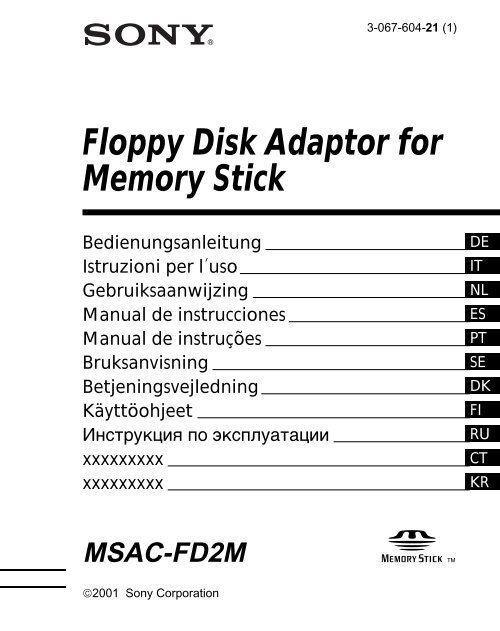Sony MSAC-FD2M - MSAC-FD2M Istruzioni per l'uso Portoghese
Sony MSAC-FD2M - MSAC-FD2M Istruzioni per l'uso Portoghese
Sony MSAC-FD2M - MSAC-FD2M Istruzioni per l'uso Portoghese
Create successful ePaper yourself
Turn your PDF publications into a flip-book with our unique Google optimized e-Paper software.
3-067-604-21 (1)<br />
Floppy Disk Adaptor for<br />
Memory Stick<br />
Bedienungsanleitung<br />
<strong>Istruzioni</strong> <strong>per</strong> l´uso<br />
Gebruiksaanwijzing<br />
Manual de instrucciones<br />
Manual de instruções<br />
Bruksanvisning<br />
Betjeningsvejledning<br />
Käyttöohjeet<br />
Инструкция по эксплуатации<br />
xxxxxxxxx<br />
xxxxxxxxx<br />
DE<br />
IT<br />
NL<br />
ES<br />
PT<br />
SE<br />
DK<br />
FI<br />
RU<br />
CT<br />
KR<br />
<strong>MSAC</strong>-<strong>FD2M</strong><br />
©2001 <strong>Sony</strong> Corporation
Deutsch<br />
Lesen Sie diese Anleitung vor Inbetriebnahme des Geräts bitte genau<br />
durch, und bewahren Sie sie zum apäteren Nachschlagen sorgfältig auf.<br />
Für Kunden in Deutschland<br />
Entsorgungshinweis: Bitte werfen Sie nur entladene Batterien in die<br />
Sammelboxen beim Handel oder den Kommunen. Entladen sind Batterien<br />
in der Regel dann, wenn das Gerät abschaltet und signalisiert „Batterie<br />
leer“ oder nach längerer Gebrauchsdauer der Batterien „nicht mehr<br />
einwandfrei funktioniert“. Um sicherzugehen, kleben Sie die Batteriepole<br />
z.B. mit einem Klebestreifen ab oder geben Sie die Batterien einzeln in<br />
einen Plastikbeutel.<br />
Richtlinie: EMC 89/336/EEC, 92/31/EEC<br />
Diese Einheit erfüllt die europäischen EMC-Bestimmungen für die<br />
Verwendung in folgender (folgenden) Umgebung (en):<br />
• Wohngegende<br />
• Gewerbegebiete<br />
• Leichtindustriegebiete<br />
(Die Einheit erfüllt die Bestimmungen der Norm EN55022 Klasse B.)<br />
• Bei Verwendung von 720 KB/1, 25 MB-Disketten kann es zu<br />
Datenverlust kommen.<br />
• Dieser Disketten-Adapter ist nur für FD Mavicas mit dem -Zeichen<br />
bestimmt.<br />
• Dieser Disketten-Adapter eignet sich nicht für eine Mavicap.<br />
• In einem über eine USB-Schnittstelle angeschlossenen Laufwerk kann der<br />
Disketten-Adapter nicht verwendet werden.<br />
• Mit bestimmten Personalcomputern und bestimmten Disketten-<br />
Laufwerktypen kann der <strong>MSAC</strong>-<strong>FD2M</strong> nicht verwendet werden.<br />
• Grundsätzlich ist es ratsam, von wichtigen Daten eine Sicherungskopie<br />
zu erstellen.<br />
• Legen Sie den Adapter nicht an Plätze, an denen statische Aufladungen<br />
oder Störeinstrahlungen auftreten können.<br />
Warenzeichen<br />
• Memory Stick und sind Warenzeichen der <strong>Sony</strong> Corporation.<br />
• Microsoft® und Windows® sind eingetragene Warenzeichen oder<br />
Warenzeichen der Microsoft Corporation in den USA und/oder in<br />
anderen Ländern.<br />
• Apple, Macintosh und Mac OS sind Warenzeichen der Apple Computer,<br />
Inc.<br />
• Alle anderen Firmen- und Produktnamen sind eingetragene<br />
Warenzeichen oder Warenzeichen der betreffenden Firmen.<br />
Die Symbole für „Warenzeichen“ und „registriert“ ( und ®) werden im<br />
Erläuterungstext weggelassen.<br />
2-DE
Inhaltsverzeichnis<br />
Vor dem Betrieb<br />
Überprüfen der mitgelieferten Teile .................................................................. 4<br />
Vorbereitungen<br />
Einsetzen der Batterien ........................................................................................ 5<br />
Unter Windows<br />
Installieren des Treibers ....................................................................................... 7<br />
Deinstallieren des Treibers .................................................................................. 9<br />
Auf Macintosh<br />
Installatieren der Benutzersoftware ................................................................. 10<br />
Deinstallieren des Benutzersoftware ............................................................... 10<br />
Betrieb<br />
Einsetzen des Memory Stick ............................................................................... 11<br />
Unter Windows<br />
Verwendung des <strong>MSAC</strong>-<strong>FD2M</strong> ....................................................................... 12<br />
Ikonen in der Task-Leiste .................................................................................. 13<br />
Formatieren des Memory Stick .......................................................................... 13<br />
On-line-Hilfe ....................................................................................................... 13<br />
Auf Macintosh<br />
Verwendung des <strong>MSAC</strong>-<strong>FD2M</strong> ....................................................................... 14<br />
Zusatzinformationen<br />
Zur besonderen Beachtung ............................................................................... 20<br />
Störungsüberprüfungen .................................................................................... 21<br />
Technische Daten ................................................................................................ 22<br />
PHinweise<br />
• Die in der Anleitung dargestellten Menüs stimmen unter Umständen nicht<br />
genau mit den tatsächlichen Software-Menüs überein.<br />
• Die Erläuterungen in dieser Anleitung setzen voraus, dass Sie mit der<br />
grundlegenden Bedienung Ihres Computers vertraut sind. Lesen Sie<br />
gegebenenfalls auch in den Handbüchern Ihres Computers und Ihres<br />
Betriebssystems nach.<br />
© 1999, 2000, 2001 <strong>Sony</strong> Corporation und SmartDisk Corporation. All Rechte<br />
vorbehalten. US-Patent 5584043 und andere.<br />
3-DE
BVor dem Betrieb<br />
Überprüfen der mitgelieferten Teile<br />
Vergewissern Sie sich, dass die folgenden Teile mitgeliefert sind.<br />
Sollten Teile fehlen, wenden Sie sich an den <strong>Sony</strong> Händler, bei dem Sie<br />
dieses Kit gekauft haben, oder an Ihre <strong>Sony</strong> Kundendienststelle.<br />
Disketten-Adapter<br />
für Memory Stick<br />
<strong>MSAC</strong>-<strong>FD2M</strong><br />
CD-ROM mit Gerätetreiber<br />
SPVD-005<br />
(für Windows/Macintosh) (1)<br />
Lithiumbatterie CR2016 (2)<br />
Bedienungsanleitung für <strong>MSAC</strong>-<strong>FD2M</strong> (2)<br />
Garantiekarte (1)<br />
4-DE
BVorbereitungen<br />
Einsetzen der Batterien<br />
Der <strong>MSAC</strong>-<strong>FD2M</strong> wird von zwei Lithiumbatterien (CR2016) versorgt.<br />
(Die Lithiumbatterie CR2016 wird im Folgenden normalerweise als<br />
„Batterie“ bezeichnet.)<br />
Bevor Sie den Adapter betreiben, legen Sie wie folgt die Batterien ein.<br />
1 Nehmen Sie die Batteriedeckel ab.<br />
Legen Sie hierzu den <strong>MSAC</strong>-<strong>FD2M</strong> auf eine ebene Unterlage.<br />
Während Sie dann mit Ihrem Finger auf die obere Nut am<br />
Batteriefachdeckel drücken, drehen Sie ihn bis zum Klicken im<br />
Gegenuhrzeigersinn und nehmen Sie ihn ab.<br />
Vorbereitungen<br />
2 Legen Sie die Batterien ein.<br />
Der Pluspol der Batterien muss nach oben weisen.<br />
Kontakt<br />
Bitte wenden.<br />
5-DE
Einsetzen der Batterien (Fortsetzung)<br />
3 Bringen Sie die Deckel wieder an.<br />
Drücken Sie hierzu mit Ihrem Daumen leicht auf die Nut am<br />
Batteriefachdeckel und drehen Sie ihn im Uhrzeigersinn, bis die<br />
Markierung auf LOCK ausgerichtet ist.<br />
Markierung am<br />
Batteriefachdeckel<br />
PHinweise<br />
• Wechseln Sie stets beide Batterien zusammen aus.<br />
• Drücken Sie nicht fest auf den Deckel, da er sonst beschädigt werden kann.<br />
PWARNUNG<br />
Bei falscher Handhabung kann die Batterie explodieren. Versuchen Sie niemals,<br />
die Batterie aufzuladen oder auseinander zu nehmen, und werfen Sie sie nicht<br />
ins Feuer.<br />
PSicherheitsvorkehrungen<br />
• Verwenden Sie nur die Lithiumbatterie CR2016. Mit anderen Batterietypen<br />
besteht Feuer- und Explosionsgefahr. Beachten Sie beim Entsorgen der<br />
Batterien die Angaben des Herstellers.<br />
• Halten Sie die Lithiumbatterie außerhalb der Reichweite von Kindern.<br />
• Wenn jemand eine Batterie verschluckt hat, wenden Sie sich umgehend an<br />
einen Arzt.<br />
• Wischen Sie die Batterie mit einem trocknen Tuch ab, um guten Kontakt zu<br />
gewährleisten.<br />
6-DE
• Unter Windows<br />
Installieren des Treibers <br />
Vor dem Betrieb des Adapters müssen Sie die Software installieren.<br />
Das Installationsverfahren hängt vom Betriebssystem ab.<br />
Wählen Sie je nach Computer das richtige Verfahren aus. Bei den<br />
Bildschirmanzeigen in den folgenden Erläuterungen handelt es sich um<br />
Beispiele, die abhängig von Ihrem Computer unterschiedlich sein können.<br />
Unter Windows NT und Windows 2000 ist ein Einloggen mit der<br />
Genehmigung des Administrators erforderlich.<br />
1 Legen Sie die beim Adapter mitgelieferte CD-ROM in das CD-<br />
ROM-Laufwerk ein.<br />
Vorbereitungen<br />
2 Öffnen Sie „My Computer“.<br />
3 Öffnen Sie das CD-ROM-Laufwerk [<strong>MSAC</strong>-FD1].<br />
4 Öffnen Sie „English“.<br />
5 Öffnen Sie den Ordner, der den Namen Ihres Betriebssystems<br />
trägt.<br />
Wenn Sie Windows 98SE verwenden, öffnen Sie “Win95,98,Me,NT4”.<br />
Bitte wenden.<br />
7-DE
Installieren des Treibers (Fortsetzung)<br />
6 Doppelklicken Sie auf „Setup. exe“, um der Treiber<br />
einzurichten.<br />
7 Das Installationsprogramm wird aktiviert.<br />
Folgen Sie den Meldungen auf dem Bildschirm, um die Installation<br />
der Programmdatei fortzuführen.<br />
8 Wenn die Installation beendet ist, fordert eine Meldung auf,<br />
den Computer neu hochzustarten.<br />
Folgen Sie dieser Meldung.<br />
9 Nachdem der Computer neu hochgestartet wurde, erscheint in<br />
der Task-Leiste eine Disketten-Ikone.<br />
Die Installation wurde erfolgreich ausgeführt.<br />
8-DE
Deinstallieren des Treibers <br />
1 Klicken Sie auf [Start], wählen Sie mit dem Cursor [Settings],<br />
und klicken Sie auf [Control Panel].<br />
Das [Control Panel]-Fenster erscheint.<br />
2 Doppelklicken Sie auf [Add/Remove Programs].<br />
[Add/Remove Programs Pro<strong>per</strong>ties] erscheint.<br />
3 Wenn „Install/Uninstall“ nicht angezeigt wird, klicken Sie auf<br />
die Registerkarten-Lasche „Install/Uninstall“.<br />
Das „Install/Uninstall“-Fenster erscheint.<br />
4 Wählen Sie „Memory Stick/Floppy Disk Adapter“, und klicken<br />
Sie auf „Add/Remove...“.<br />
Das „Confirm File Deletion“-Dialogfeld erscheint.<br />
Vorbereitungen<br />
5 Klicken Sie auf [Yes].<br />
* Die Anzeige nach Schritt 2 hängt vom Betriebssystem ab.<br />
Einzelheiten entnehmen Sie bitte der On-line-Hilfe von Windows.<br />
* Beim Deinstallieren des Treibers können Meldungen erscheinen, die nicht in<br />
der Anleitung erwähnt sind.<br />
Folgen Sie in solchen Fällen diesen Meldungen.<br />
Das Deinstallieren ist beendet, wenn die Ikone nicht mehr in der<br />
Task-Leiste angezeigt wird.<br />
PHinweis<br />
Nach dem Deinstallieren der Software kann der Adapter nicht mehr verwendet<br />
werden.<br />
9-DE
• Auf Macintosh<br />
Installatieren der Benutzersoftware<br />
<br />
1 Legen Sie die beim Adapter mitgelieferte CD-ROM in das<br />
CD-ROM-Laufwerk ein.<br />
2 Doppelklicken Sie auf die CD-ROM-Ikone auf dem Desktop,<br />
um das Ordnerlistenfenster anzuzeigen, und doppelklicken<br />
Sie anschließend auf den Ordner ENGLISH.<br />
3 Wählen Sie im ordner ENGLISH die Option [<strong>MSAC</strong>-FD1 Utility],<br />
ziehen Sie sie zur Festplatten und legen Sie sie ab, um sie zu<br />
kopieren.<br />
Die Installation ist damit beendet.<br />
PHinweise<br />
• Kopieren Sie nicht mehr als ein [<strong>MSAC</strong>-FD1 Utility] auf die Festplatte. Wenn<br />
auf Grund eines Betriebsfehlers zwei oder mehr [<strong>MSAC</strong>-FD1 Utility]<br />
gleichzeitig laufen, kann der <strong>MSAC</strong>-<strong>FD2M</strong> oder der Memory Stick beschädigt<br />
werden.<br />
• Der <strong>MSAC</strong>-<strong>FD2M</strong> kann nicht in einem Netzwerk betrieben werden.<br />
Deinstallieren der Benutzersoftware<br />
<br />
Bewegen Sie [<strong>MSAC</strong>-FD1 Utility] von der Festplatte zum Papierkorb.<br />
10-DE
BBetrieb<br />
Einsetzen des Memory Stick<br />
Schieben Sie den Memory Stick wie in der Abbildung gezeigt ganz ein, bis<br />
er mit einem Klicken einrastet.<br />
Mit den Kontakten<br />
nach oben<br />
A<br />
Betrieb<br />
Achten Sie darauf, dass der Memory Stick richtig im Disketten-Adapter<br />
sitzt. Ansonsten arbeitet er nicht einwandfrei.<br />
Herausnehmen des Memory Stick<br />
Fassen Sie das herausragende Teil A wie in der Abbildung gezeigt an und<br />
ziehen Sie den Memory Stick vorsichtig heraus.<br />
PHinweis<br />
Wenn der Löschschutzschalter des Memory Stick auf „LOCK“ steht, ist kein<br />
Speichern von Daten und kein Formatieren möglich.<br />
Position und Form des Schalters können je nach Modell verschieden sein.<br />
Löschschutzschalter<br />
LOCK<br />
11-DE
• Unter Windows<br />
Verwendung des <strong>MSAC</strong>-<strong>FD2M</strong><br />
<br />
Schieben Sie den <strong>MSAC</strong>-<strong>FD2M</strong> in das Disketten-Laufwerk ein, und<br />
doppelklicken Sie im „My Computer“-Fenster auf „3.5 inch FD“.<br />
* Die Verfahrensweise ist dieselbe wie bei einer Diskette.<br />
PHinweise<br />
• Nachdem Sie die Treiber-Software des Disketten-Adapters installiert haben,<br />
können im Laufwerk nur noch 1,44-MB-Disketten verwendet werden.<br />
• Wenn Sie eine 720-KB/1,25-MB-Diskette verwenden wollen, müssen Sie die<br />
Treiber-Software zuvor deinstallieren.<br />
Wollen Sie dann den Disketten-Adapter wieder verwenden, müssen Sie die<br />
Treiber-Software erneut installieren. Siehe Seite 9.<br />
• Wenn Sie mit dem Adapter eine Datei in den Memory Stick kopieren, stimmt<br />
die „Restzeitanzeige“ des Computers manchmal nicht genau.<br />
• Versuchen Sie nicht, die Daten zu komprimieren, wenn der Adapter<br />
eingesetzt ist.<br />
• Wenn Sie einen neuen Memory Stick formatieren wollen, verwenden Sie das<br />
Programm „Memory Stick Format“ (siehe Seite 13).<br />
• Wenn Sie den Disketten-Adapter nicht benutzen, nehmen Sie ihn stets heraus,<br />
damit den Batterien nicht unnötig Strom entzogen wird.<br />
12-DE
Ikonen in der Task-Leiste <br />
Einzelheiten zu den Ikonen finden Sie in der On-line-Hilfe.<br />
Die Ikone in der Task-Leiste zeigt den Status des Adapters und der<br />
Batterien an.<br />
* Es handelt sich um den Status, der beim letzten Zugreifen auf den Adapter<br />
vorhanden war.<br />
z Hinweise<br />
• Die Ikone ändert sich nicht gleich, nachdem der Adapter in das Disketten-<br />
Laufwerk eingesetzt wurde. Erst wenn auf den Adapter zugegriffen wird,<br />
ändert sie sich.<br />
• Wenn sich der Cursor über der Statusmonitor-Ikone befindet, wird das<br />
Laufwerk und die Batterie-Restzeit angezeigt.<br />
Formatieren des Memory Stick<br />
<br />
Betrieb<br />
Wenn Sie einen Memory Stick formatieren wollen, verwenden Sie stets das<br />
Programm „Memory Stick Format“.<br />
Einzelheiten zu diesem Programm finden Sie in der On-line-Hilfe.<br />
On-line-Hilfe <br />
Um die On-line-Hilfe zu öffnen, klicken Sie mit der rechten Maustaste auf<br />
die Ikone in der Task-Leiste und klicken Sie dann auf [Help]. Das On-line-<br />
Hilfefenster erscheint.<br />
z Hinweis<br />
Die On-Line-Hilfe enthält auch Einzelheiten zu den Fehlermeldungen.<br />
13-DE
• Auf Macintosh<br />
Verwendung des <strong>MSAC</strong>-<strong>FD2M</strong><br />
<br />
Die Diskettenadapter-Benutzersoftware dient ausschließlich zum<br />
Herunterladen von Daten (Bildern usw.) vom Memory Stick-<br />
Diskettenadapter (nachfolgend als <strong>MSAC</strong>-<strong>FD2M</strong> bezeichnet). Die<br />
Diskettenadapter-Benutzersoftware eignet sich nicht zum Speichern von<br />
Daten im Memory Stick (und auch nicht zum Löschen, Umbenennen von<br />
Datein, Formatieren von Disketten usw.).<br />
Weitere Informationen zum Betrieb ihres Macintosh entnehmen Sie bitte<br />
dem Macintosh-Handbuch.<br />
Verwenden Sie den <strong>MSAC</strong>-<strong>FD2M</strong> nur, wenn Quick Time installiert ist.<br />
1 Desaktivieren Sie File Exchange (PC Exchange)<br />
Wenn sich File Exchange (PC Exchange) im -Status befindet,<br />
arbeitet diese Einheit nicht. Gehen Sie zum Apple-Menü, suchen Sie<br />
im Steuerpult die Option [Extensions Manager], und desaktivieren Sie<br />
dann File Exchange (PC Exchange).<br />
Wenn PC Exchange einmal desaktiviert wurde, bleibt es auch bei<br />
erneutem Starten desaktiviert.<br />
2 Starten<br />
Doppelklicken Sie auf [<strong>MSAC</strong>-FD1 Utility], um es zu starten.<br />
14-DE
* Nach dem Starten von [<strong>MSAC</strong>-FD1 Utility] legen Sie den <strong>MSAC</strong>-<br />
<strong>FD2M</strong> ein.<br />
Wenn das Programm nicht startet, erscheint das unten angegebene<br />
Menü.<br />
Drücken Sie in einem solchen Fall stets [Eject], und wiederholen Sie<br />
dann die Schritte von Anfang an.<br />
[Ininalize] darf nicht gewählt werden, da der Computer sonst<br />
abstürzt.<br />
3 Legen Sie den Adapter ein<br />
Wenn das Startup-Menü erscheint, legen Sie den <strong>MSAC</strong>-<strong>FD2M</strong> in das<br />
Diskettenlaufwerk ein. Vergewissern Sie sich, dass der Memory Stick<br />
richtig eingesetzt ist.<br />
Betrieb<br />
Bitte wenden.<br />
15-DE
Verwendung des <strong>MSAC</strong>-<strong>FD2M</strong> <br />
(Fortsetzung)<br />
Die Ordner und Dateien des Memory Stick erscheinen.<br />
Wenn Sie die Box bei [Show thumbnails] rechts neben der sub.file-<br />
Liste aktivieren, erscheinen JPG-Dateien-thumbnails.<br />
(Einige JPG-Datei-Typen ermöglichen jedoch keine Anzeige von<br />
thumbnails.)<br />
4 Handhabung der Dateien<br />
1. Wahl einer Datei<br />
Zur Wahl einer Datei oder eines Ordners<br />
Klicken Sie auf die Datei bzw. den Ordner.<br />
Zum Öffnen des gewählten Ordners<br />
Doppelklicken Sie auf den Ordner.<br />
Aktivieren mehrerer Ordner oder Dateien<br />
• Wenn Sie mehrere Ordner oder Dateien nacheinander wählen<br />
wollen, halten Sie die Shift-Taste gedrückt und klicken Sie<br />
gleichzeitig auf die Ordner oder die Dateien.<br />
• Drücken Sie die Befehlstaste und klicken Sie auf den Ordner oder<br />
die Datei.<br />
• Wenn Sie alle Ordner oder Dateien wählen wollen, klicken Sie im<br />
[Edit]-Menü auf [Select all].<br />
16-DE
2. Kopieren von Dateien<br />
(1) Klicken Sie auf die zu kopierende Datei.<br />
(2) Drücken Sie die [Copy]-Taste.<br />
(3) Klicken Sie auf den gewünschten Zielordner, und drücken Sie<br />
[Choose].<br />
Betrieb<br />
Bitte wenden.<br />
17-DE
Verwendung des <strong>MSAC</strong>-<strong>FD2M</strong> <br />
(Fortsetzung)<br />
PHinweis<br />
• Sie können Dateien kopieren, indem Sie sie zur gewünschten Stelle<br />
ziehen und ablegen.<br />
Der Kopiervorgang beginnt.<br />
Am Ende des Kopiervorgangs erscheint wieder die Dateiliste.<br />
Wenn Sie den Kopiervorgang abbrechen wollen, drücken Sie die<br />
sub.[Cancel]-Taste.<br />
PHinweise<br />
• Wenn an der Zielstelle des Kopiervorgangs bereits eine Datei mit<br />
gleichem Namen vorhanden ist, fragt das System, ob die<br />
ursprüngliche Datei durch die neue Datei überschrieben werden<br />
soll. Wählen Sie dann [Cancel] oder [OK].<br />
• Schreibgeschützte Dateien können nicht überschrieben werden.<br />
3. Sortieren von Dateien<br />
Durch Klicken auf [Name], [Size] und [Date] oben im Display<br />
können die Dateien sortiert werden.<br />
Durch Klicken auf die Taste rechts neben [Date] kann zwischen<br />
aufsteigender und abfallender Reihenfolge gewählt werden.<br />
Rückkehr zum vorherigen Ordner<br />
Um zu einem vorherigen oder zum ersten Ordner zurückzukehren,<br />
wählen Sie ein Menü oder einen Parameter im Pop-up-Menü.<br />
5 Herausnehmen des <strong>MSAC</strong>-<strong>FD2M</strong><br />
Wenn Sie den <strong>MSAC</strong>-<strong>FD2M</strong> aus dem Diskettenlaufwerk<br />
herausnehmen wollen, drücken Sie [Eject]. Das Startup-Fenster<br />
erscheint dann wieder auf dem Schirm.<br />
18-DE
6 Beenden<br />
Wählen Sie nach dem Betrieb im [File]-Untermenü des<br />
Dateianzeigemenüs die Option [Quit], oder wählen Sie im Startup-<br />
Menü die Option [Quit].<br />
PHinweise<br />
• Wenn Sie den Disketten-Adapter nicht benutzen, nehmen Sie ihn stets heraus,<br />
damit den Batterien nicht unnötig Strom entzogen wird.<br />
• Wenn ein Dialogfenster länger als fünf Minuten angezeigt wird, ohne eine<br />
Bedienung vorzunehmen, wird der <strong>MSAC</strong>-<strong>FD2M</strong> ausgeschaltet. Im nächsten<br />
Bedienungsschritt wird der <strong>MSAC</strong>-<strong>FD2M</strong> dann ausgeworfen. Wenn im<br />
Memory Stick keine Dateien gespeichert sind, wird er ohne Ausschaltung<br />
ausgeworfen.<br />
• Starten sie niemals mehr als ein <strong>MSAC</strong>-FD1-Programm. Ansonsten kann es<br />
zu Störungen oder zum Verlust der Daten des <strong>MSAC</strong>-<strong>FD2M</strong> oder des Memory<br />
Stick kommen.<br />
• Der <strong>MSAC</strong>-<strong>FD2M</strong> kann nicht formatiert werden.<br />
Betrieb<br />
19-DE
BZusatzinformationen<br />
Zur besonderen Beachtung<br />
Vorsichtsmaßnahmen zum <strong>MSAC</strong>-<strong>FD2M</strong><br />
• Stecken Sie den Adapter nicht in Ihre Tasche, da er sonst beschädigt<br />
werden kann, wenn Sie sich hinsetzen.<br />
• Nehmen Sie den Adapter bei Nichtgebrauch aus dem Laufwerk heraus,<br />
um das Laufwerk zu schonen.<br />
• Berühren Sie die Kontakte am Memory Stick nicht mit Ihren Fingern und<br />
nicht mit Metallgegenständen.<br />
• Achten Sie darauf, dass kein Staub, kein Schmutz und keine<br />
Fremdkör<strong>per</strong> in den Memory Stick-Schacht gelangen.<br />
• An der vorgesehenen Stelle des Memory Stick dürfen nur die<br />
mitgelieferten Spezialaufkleber angebracht werden.<br />
• Während auf den Adapter zugegriffen wird, darf der Adapter nicht aus<br />
dem Laufwerk herausgenommen, der Computer nicht ausgeschaltet und<br />
das Laufwerk keinen Stößen oder Vibrationen ausgesetzt werden.<br />
Ansonsten können die Daten im Memory Stick beeinträchtigt werden.<br />
(Wenn in einem solchen Fall der Memory Stick nicht mehr benutzbar ist,<br />
muss er neu formatiert werden. Dabei gehen jedoch alle Daten verloren.)<br />
Reinigung<br />
• Entfernen Sie Staub vom Adapter mit einem weichen, trocknen Tuch.<br />
• Achten Sie darauf, dass der Teil des Adapters, der den Laufwerkkopf<br />
kontaktiert, stets sauber ist. Säubern Sie ihn gegebenenfalls. Schmutz<br />
kann vom Adapter in das Laufwerk gelangen und die Funktion des<br />
Laufwerks beeinträchtigen. Außerdem besteht die Gefahr, dass die<br />
Schmutzpartikel die Diskette verkratzen und dadurch Daten verloren<br />
gehen.<br />
Dieser Teil berührt den<br />
Kopf des Laufwerks.<br />
20-DE
Störungsüberprüfungen<br />
Gehen Sie bei Störungen die folgende Liste durch. Lässt sich die Störung<br />
nicht beheben, wenden Sie sich an den Händler, bei dem Sie diese Einheit<br />
gekauft haben, oder an ein <strong>Sony</strong> Service-Center.<br />
Symptom<br />
Kein Installieren möglich.<br />
Kein Zugriff auf den<br />
Memory Stick möglich.<br />
Die Stromversorgung<br />
schaltet sich automatisch<br />
aus.<br />
[<strong>MSAC</strong>-FD1 Utility]<br />
startet nicht<br />
(Auf Macintosh).<br />
Das Dateilistenmenü<br />
erscheint nicht, wenn der<br />
<strong>MSAC</strong>-<strong>FD2M</strong> in das<br />
Laufwerk eingesetzt wird<br />
(Auf Macintosh).<br />
Abhilfe<br />
•Die CD-ROM ist nicht eingelegt.<br />
t Legen Sie die mitgelieferte CD-ROM<br />
in das Laufwerk ein.<br />
•Der Name der Installationsdatei stimmt<br />
nicht (Unter Windows).<br />
t Siehe Anleitung (Seite 7).<br />
•Die Batterien sind schwach, oder es sind<br />
keine Batterien eingelegt.<br />
t Beide Batterien auswechseln.<br />
•Die Batterien sind falsch eingelegt.<br />
t Die Batterien entsprechend der<br />
Anleitung einlegen (Seite 5).<br />
Wenn der Adapter 5 Minuten lang nicht<br />
benutzt wird, schaltet er automatisch in<br />
den Sleep-Modus, um die Batterien zu<br />
schonen. Im Sleep-Modus kann nicht auf<br />
den Adapter zugegriffen werden. Der<br />
Adapter kann erst wieder verwendet<br />
werden, nachdem er einmal<br />
herausgenommen und wieder eingesetzt<br />
wurde. Befindet sich der Adapter nach<br />
dem erneuten Einsetzen noch immer im<br />
Sleep-Modus, nehmen Sie ihn wieder<br />
heraus und warten Sie etwas länger ab,<br />
bevor Sie ihn wieder einsetzen.<br />
•File Exchange ist aktiviert ‹enabled›.<br />
t File Exchange desaktivieren<br />
‹disabled› (siehe Seite 14).<br />
•<strong>MSAC</strong>-<strong>FD2M</strong> wurde in das<br />
Diskettenlaufwerk eingelegt, ohne<br />
[<strong>MSAC</strong>-FD1 Utility] zu starten.<br />
t [<strong>MSAC</strong>-FD1 Utility] starten und<br />
dann <strong>MSAC</strong>-<strong>FD2M</strong> einschieben.<br />
Zusatzinformationen<br />
21-DE
Technische Daten<br />
Computer<br />
IBM PC/AT-kompatibler Desktop-Computer<br />
Apple Power Macintosh Desktop-Computer<br />
Eine Betrieb mit einem Multiprozessor ist nicht gewährleistet.<br />
Mit standardmäßigem 3,5-Zoll-Laufwerk (1,44 MB)<br />
Macintosh ermöglicht nur ein Lesen.<br />
Betriebssystem<br />
• Windows® 95/98/98SE/Me/2000 Professional, Windows NT® 4.0<br />
(Service-Pack 3 oder spätere Version)<br />
(Standardinstallation)<br />
Ein Betrieb unter einem Betriebssystem, das durch ein Upgrade<br />
hervorgegangen ist, ist nicht gewährleistet.<br />
• Mac OS 7.6.1 ~ 8.6<br />
(Standardinstallation)<br />
Stromversorgung<br />
3,8 – 6,6 V<br />
Stromaufnahme<br />
85 mA (bei 6 V)<br />
Abmessungen<br />
ca. 94 × 3,45 × 90 mm (B/H/T)<br />
Gewicht<br />
ca. 45 g (einschl. Batterien, ausschl. Memory Stick)<br />
Umgebungsbedingungen<br />
Tem<strong>per</strong>atur: 0 °C bis 55 °C<br />
Feuchtigkeit: 20% bis 80% (nicht kondensiert)<br />
Batteriebetriebszeit (bei Zimmertem<strong>per</strong>atur)<br />
Durchgehendes Lesen ............ ca. 16 Stunden<br />
Durchgehendes Schreiben ..... ca. 12 Stunden (Windows)<br />
(mit <strong>Sony</strong> Batterien CR2016)<br />
22-DE
Datenübertragungsgeschwindigkeit<br />
<br />
(4-MB-Memory Stick, 500 KB Datei)<br />
Lesen ............ ca. 15 Sekunden<br />
Schreiben ..... ca. 20 Sekunden<br />
<br />
(4-MB-Memory Stick, 500 KB Datei)<br />
Lesen ............ ca. 25 Sekunden<br />
Die genaue Geschwindigkeit hängt von den Merkmalen des<br />
Computers, der Größe und der Anzahl der übertragenen Dateien sowie<br />
der Aufzeichnungskonfiguration im Memory Stick ab.<br />
Änderungen, die dem technischen Fortschritt dienen, bleiben vorbehalten.<br />
Selbst wenn die obigen Umgebungsbedingungen erfüllt sind, ist mit<br />
einigen Computern kein Betrieb gewährleistet.<br />
Zusatzinformationen<br />
23-DE
Italiano<br />
Prima di usare l’apparecchio, leggere attentamente questo manuale e<br />
conservarlo <strong>per</strong> riferimenti futuri.<br />
• Se si usano dischetti da 720 KB/1.25 MB, i dati sui dischetti possono<br />
essere corrotti.<br />
• Si può usare questo adattatore <strong>per</strong> floppy disk con FD Mavica dotate del<br />
marchio .<br />
• Non è possibile usare questo adattatore <strong>per</strong> floppy disk mentre si usa<br />
Mavicap.<br />
• Non è possibile usare questo adattatore <strong>per</strong> floppy disk in un'unità<br />
dischetto collegata al computer tramite connettore USB.<br />
• <strong>MSAC</strong>-<strong>FD2M</strong> può non funzionare con alcuni tipi di <strong>per</strong>sonal computer o<br />
unità dischetto.<br />
• Eseguire sempre copie di backup dei dati importanti.<br />
• Non usare o riporre l’adattatore in ambienti dove possa essere esposto a<br />
forte elettricità statica o emissioni elettriche.<br />
Marchi<br />
• “Memory Stick” e sono marchi di <strong>Sony</strong> Corporation.<br />
• Microsoft® e Windows® sono marchi registrati o marchi di Microsoft<br />
Corporation negli USA e/o in altri paesi.<br />
• Apple, Macintosh e Mac OS sono marchi di Apple Computer, Inc.<br />
• Tutti gli altri nomi di aziende e di prodotti sono marchi registrati o<br />
marchi delle rispettive aziende.<br />
I simboli di “marchio” e “marchio registrato”, e ®, sono omessi in<br />
queste istruzioni.<br />
2-IT
Indice<br />
Prima di cominciare<br />
Controllo degli elementi in dotazione ............................................................... 4<br />
Preparativi<br />
Inserimento delle pile al litio .............................................................................. 5<br />
Per Windows<br />
Installazione del driver ........................................................................................ 7<br />
Disinstallazione del driver .................................................................................. 9<br />
Per Macintosh<br />
Installazione del software di utilità ................................................................. 10<br />
Disinstallazione del software di utilità ............................................................ 10<br />
Funzionamento<br />
Inserimento del “Memory Stick” ..................................................................... 11<br />
Per Windows<br />
Uso di <strong>MSAC</strong>-<strong>FD2M</strong> .......................................................................................... 12<br />
Icone sulla barra dei compiti ............................................................................. 13<br />
Formattazione dei “Memory Stick” ................................................................. 13<br />
Guida in linea ...................................................................................................... 13<br />
Per Macintosh<br />
Uso di <strong>MSAC</strong>-<strong>FD2M</strong> .......................................................................................... 14<br />
Altre informazioni<br />
Precauzioni .......................................................................................................... 20<br />
Soluzione di problemi ........................................................................................ 21<br />
Caratteristiche tecniche ...................................................................................... 22<br />
PNote<br />
• I menu mostrati in questo manuale possono differire leggermente dai menu<br />
effettivi del software.<br />
• Le spiegazioni in questo manuale presuppongono che l’utilizzatore sia<br />
familiare con le o<strong>per</strong>azioni basilari dei computer. Per informazioni su come<br />
usare il computer e il sistema o<strong>per</strong>ativo, fare riferimento ai relativi manuali.<br />
© 1999, 2000, 2001 <strong>Sony</strong> Corporation e SmartDisk Corporation. Tutti i diritti<br />
riservati. Brevetto USA 5584043 e altri.<br />
3-IT
BPrima di cominciare<br />
Controllo degli elementi in dotazione<br />
Controllare di aver ricevuto i seguenti elementi nella confezione.<br />
Se dovesse mancare qualcosa, contattare il proprio rivenditore <strong>Sony</strong> o un<br />
centro assistenza autorizzato <strong>Sony</strong>.<br />
Adattatore <strong>per</strong> floppy<br />
disk <strong>per</strong> Memory Stick<br />
<strong>MSAC</strong>-<strong>FD2M</strong><br />
CD-ROM (SPVD-005 Device<br />
Driver)<br />
(<strong>per</strong> Windows/Macintosh) (1)<br />
Pile al litio CR2016 (2)<br />
<strong>Istruzioni</strong> <strong>per</strong> l’uso di <strong>MSAC</strong>-<strong>FD2M</strong> (2)<br />
Garanzia (1)<br />
4-IT
BPreparativi<br />
Inserimento delle pile al litio<br />
La fonte di alimentazione di <strong>MSAC</strong>-<strong>FD2M</strong> consiste di due pile al litio a<br />
pastiglia (CR2016).<br />
(La pila a litio CR2016 sarà chiamata d’ora in poi semplicemente “pila”.)<br />
Prima di iniziare l’uso, procedere come segue <strong>per</strong> inserire le pile.<br />
1 Rimuovere i co<strong>per</strong>chi dei vani pila.<br />
Collocare <strong>MSAC</strong>-<strong>FD2M</strong> su una su<strong>per</strong>ficie piana. Tenere premuta con<br />
un dito la scanalatura su<strong>per</strong>iore sul co<strong>per</strong>chio. Far girare il co<strong>per</strong>chio<br />
in senso antiorario fino a che scatta e quindi rimuovere il co<strong>per</strong>chio.<br />
Preparativi<br />
2 Inserire le pile.<br />
Inserire due pile nuove nei vani pila, assicurandosi che il segno di più<br />
sia rivolto verso l’alto.<br />
Elettrodo<br />
continua<br />
5-IT
Inserimento delle pile al litio (continuazione)<br />
3 Rimettere i co<strong>per</strong>chi.<br />
Dopo aver rimesso il co<strong>per</strong>chio, tenere premuta la scanalatura<br />
su<strong>per</strong>iore con un dito e girarlo in senso orario fino a che il segno<br />
corrisponde al segno LOCK della freccia .<br />
Segno sul<br />
co<strong>per</strong>chio<br />
PNote<br />
• Sostituire sempre entrambe le pile contemporaneamente.<br />
• Quando si applica il co<strong>per</strong>chio, fare attenzione a non premerlo con troppa<br />
forza. Una forza eccessiva può rom<strong>per</strong>e il co<strong>per</strong>chio.<br />
PAVVERTIMENTO<br />
Le pile possono esplodere se trattate in modo improprio. Non ricaricarle, non<br />
smontarle e non gettarle nel fuoco.<br />
PPile al litio<br />
• Usare pile al litio a pastiglia CR2016. L’uso di qualsiasi altra pila può<br />
presentare il rischio di incendio o esplosione. Gettare via le pile usate secondo<br />
le istruzioni del fabbricante.<br />
• Tenere le pile al litio fuori della portata dei bambini.<br />
• Se una pila fosse accidentalmente inghiottita, consultare immediatamente un<br />
medico.<br />
• Passare la pila con un panno asciutto <strong>per</strong> ottenere un buon contatto.<br />
6-IT
• Per Windows<br />
Installazione del driver <br />
Installare il software necessario all’uso dell’adattatore.<br />
Il procedimento di installazione del software differisce a seconda dell’OS.<br />
Usare il seguente procedimento di installazione <strong>per</strong> l’OS del proprio<br />
computer.<br />
Le schermate illustrate nel seguente procedimento sono solo esempi. Le<br />
schermate che effettivamente appaiono differiscono a seconda dell’OS.<br />
Se si usa Windows NT o Windows 2000, si deve eseguire il log in con il<br />
<strong>per</strong>messo dell’amministratore<br />
1 Inserire il CD-ROM in dotazione all’adattatore nel drive <strong>per</strong><br />
CD-ROM.<br />
Preparativi<br />
2 Aprire “My Computer”.<br />
3 Aprire il drive dell’unità CD-ROM [<strong>MSAC</strong>-FD1].<br />
4 Aprire “English”.<br />
5 Aprire la cartella con il nome dell’OS usato.<br />
Se si usa Windows 98SE, aprire “Win95,98,Me,NT4”.<br />
continua<br />
7-IT
Installazione del driver <br />
(continuazione)<br />
6 Fare doppio clic su “Setup. exe” <strong>per</strong> impostare il driver.<br />
7 Il programma di installazione si attiva.<br />
Seguire le istruzioni sullo schermo <strong>per</strong> installare il file di programma.<br />
8 Appare un messaggio che chiede di riavviare il computer<br />
quando l’installazione è terminata.<br />
Seguire le istruzioni e riavviare.<br />
9 Dopo il riavvio, l’icona di un dischetto appare sulla barra dei<br />
compiti.<br />
L’installazione è stata completata con successo.<br />
8-IT
Disinstallazione del driver <br />
1 Cliccare il menu [Start] e selezionare [Settings], quindi cliccare<br />
[Control Panel].<br />
Appare la finestra [Control Panel].<br />
2 Fare un doppio clic su [Add/Remove Programs].<br />
Appare [Add/Remove Programs Pro<strong>per</strong>ties].<br />
3 Se non appare “Install/Uninstall”, cliccare la scheda di “Install/<br />
Uninstall”.<br />
Appare la finestra di “Install/Uninstall”.<br />
Preparativi<br />
4 Selezionare “Memory Stick/Floppy Disk Adaptor” e cliccare su<br />
“Add/Remove…”.<br />
Appare la finestra di dialogo “Confirm File Deletion”.<br />
5 Cliccare [Yes].<br />
* La visualizzazione che appare dopo il punto 2 differisce a seconda dell’OS.<br />
Vedere la guida in linea di Windows <strong>per</strong> maggiori informazioni.<br />
* Quando si disinstalla il software del driver, possono apparire sullo schermo<br />
messaggi non descritti in questo manuale.<br />
In questo caso seguire le istruzioni sullo schermo.<br />
Se l’icona non appare più sulla barra dei compiti, la disinstallazione è<br />
riuscita.<br />
PNota<br />
Non è più possibile usare l’adattatore dopo che si è disinstallato il software.<br />
9-IT
• Per Macintosh<br />
Installazione del software di utilità<br />
<br />
1 Inserire il CD-ROM fornito con l’adattatore nell’unità CD-ROM.<br />
2 Fare un doppio clic sull’icona CD-ROM che appare sul desktop<br />
<strong>per</strong> visualizzare la finestra con la lista delle cartelle. Quindi<br />
fare un doppio clic sulla cartella ENGLISH.<br />
3 Nella cartella ENGLISH, selezionare [<strong>MSAC</strong>-FD1 Utility] e<br />
trascinarlo e lasciarlo al disco fisso <strong>per</strong> copiarlo.<br />
Questo completa l’installazione.<br />
PNote<br />
• Non copiare più di un [<strong>MSAC</strong>-FD1 Utility] sul disco fisso. Se un errore<br />
o<strong>per</strong>ativo causa il lancio di più di un [<strong>MSAC</strong>-FD1 Utility]<br />
contemporaneamente, <strong>MSAC</strong>-<strong>FD2M</strong> o il “Memory Stick” possono essere<br />
distrutti.<br />
• <strong>MSAC</strong>-<strong>FD2M</strong> non può essere usato in un network.<br />
Disinstallazione del software di utilità<br />
<br />
Spostare [<strong>MSAC</strong>-FD1 Utility] dal disco fisso al cestino dei rifiuti.<br />
10-IT
BFunzionamento<br />
Inserimento del “Memory Stick”<br />
Inserire il “Memory Stick” a fondo fino che scatta come illustrato.<br />
Con i terminali rivolti<br />
in alto<br />
Assicurarsi che il “Memory Stick” sia inserito saldamente nell’adattore <strong>per</strong><br />
floppy disk, altrimenti non può funzionare correttamente.<br />
A<br />
Funzionamento<br />
Estrazione del “Memory Stick”<br />
Afferrare il “Memory Stick” dove sporge dalla parte A dell’adattatore <strong>per</strong><br />
floppy disk e tirarlo fuori con dolcezza.<br />
PNota<br />
Se si regola l’interruttore di protezione dalla scrittura sulla posizione “LOCK”,<br />
si impedisce la scrittura o la cancellazione dei dati sul “Memory Stick” e la<br />
formattazione del “Memory Stick”.<br />
A seconda del modello, la posizione e la forma dell’interruttore possono<br />
differire.<br />
LOCK<br />
Interruttore di<br />
protezione<br />
dalla scrittura<br />
11-IT
• Per Windows<br />
Uso di <strong>MSAC</strong>-<strong>FD2M</strong> <br />
Inserire <strong>MSAC</strong>-<strong>FD2M</strong> nell’unità dischetto e fare un doppio clic su “3.5 inch<br />
FD” che appare nella finestra “My Computer”.<br />
* Usare gli stessi procedimenti come <strong>per</strong> un dischetto.<br />
PNote<br />
• Una volta che si è installato il software del driver <strong>per</strong> questa unità, usare solo<br />
dischetti da 1,44 MB.<br />
• Se si usano dischetti da 720 KB/1,25 MB, disinstallare il software del driver di<br />
questa unità dal computer.<br />
Per usare di nuovo questa unità, reinstallare il software del driver. Vedere<br />
pagina 9 <strong>per</strong> come disinstallare.<br />
• Quando si copia un file sul “Memory Stick” nell’adattatore, l’indicazione di<br />
“tempo rimanente” del computer può non essere corretta.<br />
• Non comprimere il drive con l’adattatore inserito.<br />
• Usare il programma “Memory Stick Format” <strong>per</strong> formattare un “Memory<br />
Stick” nuovo (vedere p. 13).<br />
• Rimuovere l’adattatore dall’unità dischetto quando non se ne fa uso <strong>per</strong><br />
risparmiare la carica delle pile.<br />
12-IT
Icone sulla barra dei compiti<br />
<br />
Per informazioni dettagliate sulle icone, vedere la guida in<br />
linea.<br />
Icone sulla barra dei compiti indicano lo stato dell’adattatore e delle pile.<br />
* Lo stato indicato è quello dell’ultima volta che si è acceduto all’adattatore.<br />
z Informazioni<br />
• L’icona non cambia subito dopo che si è inserito l’adattatore nell’unità<br />
dischetto. L’icona cambia quando si accede all’adattatore.<br />
• Per vedere il numero di drive e la carica rimanente delle pile, posizionare il<br />
cursore sull’icona di controllo dello stato.<br />
Formattazione dei “Memory Stick”<br />
<br />
Si deve usare sempre il programma “Memory Stick Format” quando si usa<br />
l’adattatore <strong>per</strong> formattare un “Memory Stick”.<br />
Per istruzioni su come usare il programma “Memory Stick Format”,<br />
vedere la guida in linea.<br />
Funzionamento<br />
Guida in linea <br />
Per ottenere la guida in linea, cliccare con il pulsante destro del mouse<br />
sull’icona nella barra dei compiti e quindi cliccare [Help]. Appare la<br />
finestra della guida in linea.<br />
z Informazione<br />
Usare la guida in linea <strong>per</strong> una descrizione dettagliata dei messaggi di errore.<br />
13-IT
• Per Macintosh<br />
Uso di <strong>MSAC</strong>-<strong>FD2M</strong> <br />
Il software di utilità adattatore <strong>per</strong> floppy disk può essere usato solo <strong>per</strong><br />
scaricare dati (immagini, ecc.) dall’adattatore <strong>per</strong> floppy disk <strong>per</strong> Memory<br />
Stick (d’ora in poi chiamato <strong>MSAC</strong>-<strong>FD2M</strong>). Non è possibile usare l’utilità<br />
adattatore <strong>per</strong> floppy disk <strong>per</strong> scrivere dati su “Memory Stick” (cancellare<br />
o rinominare file, formattare dischi, ecc.).<br />
Fare riferimento alla guida dell’utilizzatore del Macintosh <strong>per</strong> maggiori<br />
informazioni sull’uso del computer Macintosh.<br />
Usare <strong>MSAC</strong>-<strong>FD2M</strong> solo quando è installato Quick Time.<br />
1 Disabilitare File Exchange (PC Exchange).<br />
Questa unità non funziona se File Exchange (PC Exchange) è nello<br />
stato . Passare al menu Apple, trovare [Extensions Manager]<br />
nei pannelli di controllo e disabilitare File Exchange (PC Exchange).<br />
Una volta che PC Exchange è stato disabilitato, rimane disabilitato nei<br />
lanci successivi.<br />
2 Lancio<br />
Fare un doppio clic su [<strong>MSAC</strong>-FD1 Utility] <strong>per</strong> lanciare.<br />
14-IT
* Dopo che [<strong>MSAC</strong>-FD1 Utility] si è avviato, inserire <strong>MSAC</strong>-<strong>FD2M</strong>.<br />
Se l’applicazione non parte, appare il seguente menu.<br />
Premere sempre [Eject] quando appare questo menu. Quindi ripetere<br />
dal principio i punti sopra.<br />
Non selezionare [Initialize]. Se si seleziona [Initialize] il computer si<br />
blocca.<br />
3 Inserire l’adattatore<br />
Quando appare il menu di lancio, inserire <strong>MSAC</strong>-<strong>FD2M</strong> nell’unità<br />
dischetto floppy. Controllare che il “Memory Stick” sia applicato<br />
correttamente.<br />
Funzionamento<br />
continua<br />
15-IT
Uso di <strong>MSAC</strong>-<strong>FD2M</strong> (continuazione)<br />
Cartella o file appare in “Memory Stick”.<br />
Le miniature di file JPG possono essere visualizzate spuntando il<br />
riquadro [Show thumbnail] a destra della lista sub.file.<br />
(Alcuni tipi di file JPG non <strong>per</strong>mettono la visualizzazione di<br />
miniature.)<br />
4 Gestione dei file<br />
1. Selezione del file<br />
Selezione di una cartella o un file<br />
Cliccare il file o la cartella desiderati.<br />
A<strong>per</strong>tura della cartella selezionata<br />
Fare un doppio clic sulla cartella.<br />
Selezione di più cartelle o file<br />
• Per selezionare cartelle o file in ordine consecutivo, cliccare la<br />
cartella o il file mentre si tiene premuto il tasto Shift.<br />
• Per selezionare le cartelle o i file desiderati, premere il tasto di<br />
comando e cliccare la cartella o il file.<br />
• Per selezionare tutte le cartelle o tutti i file, cliccare [Select All] nel<br />
menu [Edit].<br />
16-IT
2. Copia di file<br />
(1) Cliccare il file da copiare.<br />
(2) Premere il pulsante [Copy].<br />
(3) Cliccare la cartella di destinazione della copia e premere<br />
[Choose].<br />
Funzionamento<br />
continua<br />
17-IT
Uso di <strong>MSAC</strong>-<strong>FD2M</strong> (continuazione)<br />
PNote<br />
• I file possono essere copiati con trascinamento e caduta. La copia<br />
con trascinamento e caduta viene eseguita spostando il file alla<br />
destinazione dove si desidera copiarlo.<br />
La copia inizia.<br />
Quando la copia finisce, il menu torna alla lista dei file. Per annullare<br />
la copia, premere il pulsante [Cancel] secondario.<br />
PNote<br />
• Se si tenta di copiare un file ad una destinazione dove esiste già un<br />
file con lo stesso nome, appare un messaggio che chiede se si<br />
desidera sovrascrivere il nuovo file sopra quello vecchio. Quando<br />
appare questo messaggio selezionare [Cancel] o [OK].<br />
• I file protetti dalla scrittura non possono essere sovrascritti.<br />
3. Ordinamento dei file<br />
Per riordinare i file, cliccare [Name], [Size] o [Date] nella parte<br />
su<strong>per</strong>iore del menu di visualizzazione.<br />
Per alternare tra ordine ascendente e ordine discendente, cliccare il<br />
pulsante a destra di [Date].<br />
Per tornare alla cartella precedente<br />
Per ritornare alla prima o qualsiasi precedente cartella, selezionare<br />
qualsiasi menu o voce da POP UP MENU.<br />
5 Estrazione di <strong>MSAC</strong>-<strong>FD2M</strong><br />
Per estrarre <strong>MSAC</strong>-<strong>FD2M</strong> dall’unità dischetto floppy, premere [Eject].<br />
Questo fa inoltre riapparire la finestra di lancio sullo schermo.<br />
18-IT
6 Chiusura<br />
Dopo aver finito di lavorare, selezionare [Quit] nel menu [File] che è<br />
nel menu di visualizzazione file o selezionare [Quit] nel menu di<br />
lancio.<br />
PNote<br />
• Rimuovere l’adattatore dall’unità dischetto quando non se ne fa uso <strong>per</strong><br />
risparmiare la carica delle pile.<br />
• Se si lascia la finestra visualizzata senza eseguire alcuna o<strong>per</strong>azione <strong>per</strong> cinque<br />
minuti o più, <strong>MSAC</strong>-<strong>FD2M</strong> passa al modo disattivato. Al successivo passo<br />
dell’elaborazione <strong>MSAC</strong>-<strong>FD2M</strong> viene espulso. Se non è memorizzato alcun file<br />
sul “Memory Stick”, viene espulso senza passare al modo disattivato.<br />
• Non lanciare mai più di un’utilità <strong>MSAC</strong>-FD1 <strong>per</strong> volta. Possono essere<br />
causati problemi di funzionamento di <strong>MSAC</strong>-<strong>FD2M</strong> o la distruzione di tutti i<br />
dati su <strong>MSAC</strong>-<strong>FD2M</strong> o nel “Memory Stick”.<br />
• <strong>MSAC</strong>-<strong>FD2M</strong> non può essere formattato.<br />
Funzionamento<br />
19-IT
BAltre informazioni<br />
Precauzioni<br />
Precauzioni generali <strong>per</strong> <strong>MSAC</strong>-<strong>FD2M</strong><br />
• Evitare di trasportare l’adattatore in tasca. L’adattatore potrebbe essere<br />
danneggiato quando ci si siede.<br />
• Per proteggere l’unità dischetto, estrarre l’adattatore dall’unità quando<br />
non se ne fa uso.<br />
• Evitare di toccare i terminali del “Memory Stick” con le mani o oggetti<br />
metallici.<br />
• Evitare la penetrazione di oggetti estranei, sporco o polvere nella fessura<br />
di inserimento “Memory Stick” dell’adattatore.<br />
• Non applicare al “Memory Stick” alcuna etichetta diversa da quelle<br />
fornite allo scopo.<br />
• Durante l’accesso all’adattatore, non estrarlo dall’unità dischetto, non<br />
spegnere il computer e non impartire ad esso scosse o vibrazioni. Queste<br />
azioni possono distruggere i dati sul “Memory Stick”. (Il “Memory Stick”<br />
può essere riutilizzato se riformattato, ma tutti i dati su di esso vanno<br />
<strong>per</strong>duti.)<br />
Pulizia<br />
• Usare un panno pulito morbido e asciutto <strong>per</strong> eliminare la polvere<br />
dall’esterno dell’adattatore.<br />
• Tenere sempre pulita la su<strong>per</strong>ficie dell’adattatore che viene in contatto<br />
con la testina dell’unità dischetto. Eliminare lo sporco con un panno<br />
pulito morbido e asciutto. Se la su<strong>per</strong>ficie di contatto è sporca influisce<br />
negativamente sul funzionamento dell’unità dischetto oppure quando si<br />
inserisce un dischetto nell’unità questo può essere graffiato e i suoi dati<br />
andranno <strong>per</strong>duti.<br />
Su<strong>per</strong>ficie di contatto<br />
con la testina dell’unità<br />
dischetto<br />
20-IT
Soluzione di problemi<br />
Controllare quanto segue prima di chiamare un tecnico. Se non si riesce a<br />
risolvere il problema dopo questi controlli, rivolgersi al proprio rivenditore<br />
<strong>Sony</strong> o ad un centro assistenza autorizzato <strong>Sony</strong>.<br />
Sintomo<br />
L’installazione non è<br />
possibile.<br />
Non è possibile accedere<br />
al “Memory Stick”.<br />
Spegnimento automatico<br />
[<strong>MSAC</strong>-FD1 Utility] non<br />
parte.<br />
(Per Macintosh)<br />
Il menu della lista dei file<br />
non appare quando si<br />
inserisce <strong>MSAC</strong>-<strong>FD2M</strong><br />
nell’unità dischetto.<br />
(Per Macintosh)<br />
Rimedio<br />
•Il disco CD-ROM non è inserito<br />
nell’unità CD-ROM.<br />
t Inserire il CD-ROM in dotazione<br />
nell’unità.<br />
•Il nome del file di installazione è errato.<br />
(Per Windows)<br />
t Vedere le <strong>Istruzioni</strong> <strong>per</strong> l’uso (p. 7).<br />
•Le pile non hanno carica sufficiente o<br />
non sono inserite.<br />
t Sostituire le due pile con altre nuove.<br />
(Sostituire entrambe le pile<br />
contemporaneamente.)<br />
•Le pile non sono inserite correttamente.<br />
t Vedere le <strong>Istruzioni</strong> <strong>per</strong> l’uso e<br />
inserire correttamente le pile (p. 5).<br />
L’adattatore passa automaticamente ad<br />
un modo di attesa dopo 5 minuti di<br />
inattività <strong>per</strong> risparmiare la carica delle<br />
pile. Non è possible accedere<br />
all’adattatore durante il modo di attesa.<br />
Basta estrarre e reinserire l’adattatore <strong>per</strong><br />
riattivarlo. Se l’adattatore rimane<br />
disattivato, attendere qualche tempo<br />
prima di reinserirlo.<br />
•File Exchange è .<br />
t Regolare File Exchange su<br />
(p. 14).<br />
•<strong>MSAC</strong>-<strong>FD2M</strong> è stato inserito nell’unità<br />
dischetto senza lanciare [<strong>MSAC</strong>-FD1<br />
Utility].<br />
t Lanciare [<strong>MSAC</strong>-FD1 Utility] e<br />
quindi inserire <strong>MSAC</strong>-<strong>FD2M</strong>.<br />
21-IT<br />
Altre informazioni
Caratteristiche tecniche<br />
Computer<br />
Computer desktop compatibile IBM PC/AT<br />
Computer desktop Apple Power Macintosh<br />
Il funzionamento su un multiprocessore non è garantito.<br />
Un’unità dischetto da 3,5 pollici 1,44 MB deve essere fornita di serie.<br />
Il Macintosh <strong>per</strong>mette solo la lettura.<br />
OS<br />
• Windows® 95/98/98SE/Me/2000 Professional, Windows NT® 4.0<br />
(Service pack 3 o successivo)<br />
(Installazione standard)<br />
Il funzionamento dopo l’aggiornamento dagli OS sopra indicati non è<br />
garantito.<br />
• Mac OS 7.6.1 ~ 8.6<br />
(Installazione standard)<br />
Tensione o<strong>per</strong>ativa<br />
3,8 V - 6,6 V<br />
Consumo di corrente<br />
85 mA (a ingresso 6 V)<br />
Dimensioni esterne massime<br />
94 mm (lunghezza) × 3,45 mm (larghezza) × 90 mm (altezza)<br />
Massa (circa)<br />
45 g (incluse le pile ed escluso il “Memory Stick”)<br />
Condizioni di impiego<br />
Tem<strong>per</strong>atura: da 0 °C a 55 °C<br />
Umidità: Dal 20 % all’80 % (senza condensa)<br />
Ore di funzionamento delle pile (a tem<strong>per</strong>ature normali)<br />
Lettura continua: ......... 16 ore (circa)<br />
Scrittura continua: ....... 12 ore (circa) (Windows)<br />
(quando si usano pile CR2016 <strong>Sony</strong>)<br />
22-IT
Velocità di accesso ai file<br />
<br />
(durante l’uso di un “Memory Stick” da 4 MB e file da 500 KB)<br />
Velocità di accesso ai file (lettura) ......... 15 secondi (circa)<br />
Velocità di accesso ai file (scrittura) ...... 20 secondi (circa)<br />
<br />
(durante l’uso di un “Memory Stick” da 4 MB e file da 500 KB)<br />
Velocità di accesso ai file (lettura) ......... 25 secondi (circa)<br />
L’ambiente del <strong>per</strong>sonal computer, le dimensioni e il numero di file<br />
trasferiti e lo stato dei dati registrati sul “Memory Stick” causano<br />
leggeri cambiamenti di velocità.<br />
Design e caratteristiche tecniche sono soggetti a modifiche senza<br />
preavviso.<br />
Il funzionamento non può essere garantito <strong>per</strong> tutti i computer che<br />
impiegano l’ambiente consigliato.<br />
Altre informazioni<br />
23-IT
Nederlands<br />
Lees de gebruiksaanwijzing aandachtig door alvorens u de adapter in<br />
gebruik neemt. Bewaar de gebruiksaanwijzing voor eventuele naslag in de<br />
toekomst.<br />
Voor de klanten in Nederland<br />
Bij dit product zijn batterijen geleverd. Wanneer deze leeg zijn, moet u ze<br />
niet weggooien maar inleveren als KCA.<br />
• Als u 720kB/1,25MB diskettes gebruikt, kunnen de gegevens daarop<br />
worden aangetast.<br />
• Deze diskette-adapter is geschikt voor gebruik met elke FD Mavica<br />
camera die voorzien is van het beeldmerk.<br />
• U kunt deze diskette-adapter niet gebruiken wanneer het Mavicap<br />
programma loopt.<br />
• Deze diskette-adapter is niet te gebruiken met een diskettestation dat op<br />
uw computer is aangesloten via een USB aansluitbus.<br />
• Het is mogelijk dat de <strong>MSAC</strong>-<strong>FD2M</strong> niet werkt met sommige <strong>per</strong>sonal<br />
computers of diskettestations.<br />
• Het verdient aanbeveling een reservekopie te maken van waardevolle<br />
gegevens.<br />
• Houd de adapter uit de buurt van plaatsen die blootgesteld staan aan<br />
statische elektriciteit of elektrische stralingen.<br />
Handelsmerken<br />
• “Memory Stick” en zijn handelsmerken van <strong>Sony</strong> Corporation.<br />
• Microsoft® en Windows® zijn de wettig gedeponeerde handelsmerken<br />
of de handelsmerken van Microsoft Corporation in de Verenigde Staten<br />
en/of in andere landen.<br />
• Apple, Macintosh en Mac OS zijn handelsmerken van Apple Computer,<br />
Inc.<br />
• De namen van alle andere ondernemingen en producten zijn de<br />
handelsmerken of de wettig gedeponeerde handelsmerken van de<br />
betreffende ondernemingen.<br />
De symbolen voor “handelsmerk” en “wettig gedeponeerd”, en ®, zijn<br />
in deze gebruiksaanwijzing achterwege gelaten.<br />
2-NL
Inhoudsopgave<br />
Voordat u begint<br />
Controleren van het bijgeleverd toebehoren .................................................... 4<br />
Installatie<br />
Plaatsen van de lithiumbatterijen ...................................................................... 5<br />
Voor Windows<br />
Installeren van het stuurprogramma ................................................................. 7<br />
Verwijderen van het programma (Uninstall) ................................................... 9<br />
Voor Macintosh<br />
Installeren van het toepassingsprogramma ................................................... 10<br />
Verwijderen van het toepassingsprogramma (Uninstall) ............................ 10<br />
Gebruik<br />
Plaatsen van de “Memory Stick” ..................................................................... 11<br />
Voor Windows<br />
Gebruik van de <strong>MSAC</strong>-<strong>FD2M</strong> .......................................................................... 12<br />
Pictogrammen op de taakbalk .......................................................................... 13<br />
Formatteren van een “Memory Stick” ............................................................. 13<br />
Online-helpfunctie .............................................................................................. 13<br />
Voor Macintosh<br />
Gebruik van de <strong>MSAC</strong>-<strong>FD2M</strong> .......................................................................... 14<br />
Aanvullende informatie<br />
Voorzorgsmaatregelen ....................................................................................... 20<br />
Verhelpen van storingen ................................................................................... 21<br />
Technische gegevens .......................................................................................... 22<br />
POpmerkingen<br />
• De menu’s die in de gebruiksaanwijzing worden afgebeeld, kunnen een<br />
weinig verschillen van de feitelijke programmamenu’s.<br />
• Bij de beschrijvingen in deze gebruiksaanwijzing wordt verondersteld dat u<br />
vertrouwd bent met de bediening van uw computer. Voor nadere informatie<br />
betreffende uw computer en het besturingssysteem wordt verwezen naar de<br />
daarbij geleverde handleidingen.<br />
© 1999, 2000, 2001 <strong>Sony</strong> Corporation en SmartDisk Corporation, alle rechten<br />
voorbehouden. Patentnummers in de Verenigde Staten: 5584043 en andere.<br />
3-NL
BVoordat u begint<br />
Controleren van het bijgeleverd<br />
toebehoren<br />
Controleer of de volgende accessoires alle in de verpakking aanwezig zijn.<br />
Mocht er iets ontbreken, neemt u dan a.u.b. contact op met uw <strong>Sony</strong><br />
handelaar of de plaatselijke officiële <strong>Sony</strong> servicedienst.<br />
Diskette-adapter<br />
voor Memory Stick<br />
<strong>MSAC</strong>-<strong>FD2M</strong><br />
CD-ROM (met SPVD-005<br />
besturingsprogramma)<br />
(voor Windows/Macintosh) (1)<br />
CR2016 lithiumbatterij (2)<br />
Gebruiksaanwijzing voor de <strong>MSAC</strong>-<strong>FD2M</strong> (2)<br />
Garantiebewijs (1)<br />
4-NL
BInstallatie<br />
Plaatsen van de lithiumbatterijen<br />
De <strong>MSAC</strong>-<strong>FD2M</strong> werkt op twee lithium-knoopbatterijen (CR2016).<br />
(In de onderstaande beschrijving wordt de CR2016 lithiumbatterij<br />
eenvoudigweg “batterij” genoemd.)<br />
Volg de onderstaande aanwijzingen om de batterijen te plaatsen.<br />
1 Verwijder de batterijdekseltjes.<br />
Leg de <strong>MSAC</strong>-<strong>FD2M</strong> op een vlakke ondergrond. Druk met uw vinger<br />
op het bovenste gedeelte van de groef in het batterijdekseltje. Draai het<br />
batterijdekseltje naar links totdat u een klikgeluid hoort en verwijder<br />
dan het dekseltje.<br />
Installatie<br />
2 Plaats de batterijen.<br />
Steek twee nieuwe batterijen in de batterijvakjes met de plus-tekens<br />
naar boven.<br />
Elektrode<br />
wordt vervolgd<br />
5-NL
Plaatsen van de lithiumbatterijen (vervolg)<br />
3 Breng de batterijdekseltjes weer aan.<br />
Nadat u het batterijdekseltje hebt aangebracht, drukt u met uw vinger<br />
op de groef in het batterijdekseltje en draait u het dekseltje naar rechts<br />
totdat het merkteken tegenover de LOCK pijl staat.<br />
Merkteken op<br />
batterijdekseltje<br />
POpmerkingen<br />
• Vervang altijd beide batterijen tegelijk.<br />
• Let er bij het aanbrengen van het batterijdekseltje op dat u niet te hard op het<br />
dekseltje drukt, anders kan het dekseltje beschadigd worden.<br />
PWAARSCHUWING<br />
De batterijen kunnen ontploffen als deze verkeerd worden behandeld. Probeer<br />
de batterijen niet op te laden of te demonteren en gooi ze ook niet in vuur.<br />
PBelangrijke informatie betreffende lithiumbatterijen<br />
• Gebruik CR2016 lithium-knoopbatterijen. Bij gebruik van andere batterijen<br />
kan brand of een ontploffing worden veroorzaakt. Gooi lege batterijen weg<br />
overeenkomstig de instructies van de fabrikant.<br />
• Houd lithiumbatterijen uit de buurt van kinderen.<br />
• Mocht een kind een batterij doorslikken, raadpleeg dan onmiddellijk een arts.<br />
• Veeg de batterij met een droog doekje schoon voordat u deze plaatst, zodat<br />
een goed contact wordt gemaakt.<br />
6-NL
• Voor Windows<br />
Installeren van het stuurprogramma<br />
<br />
Om de adapter te gebruiken zult u eerst het programma ervoor moeten<br />
installeren.<br />
De wijze waarop het programma geïnstalleerd wordt, verschilt afhankelijk<br />
van het besturingssysteem van uw computer.<br />
Volg de onderstaande aanwijzingen voor installatie onder het<br />
besturingssysteem van uw computer.<br />
De scherm-aanduidingen tussen de tekst zijn slechts voorbeelden. In<br />
werkelijkheid kunnen er ietwat andere aanduidingen op uw<br />
computerscherm verschijnen.<br />
Installatie<br />
Als u Windows NT of Windows 2000 gebruikt, zult u zich voor de<br />
installatie als beheerder moeten aanmelden.<br />
1 Plaats de bij de adapter meegeleverde CD-ROM in het CD-<br />
ROM station.<br />
2 Open het pictogram “Deze computer”.<br />
3 Open het pictogram voor het CD-ROM station [<strong>MSAC</strong>-FD1].<br />
4 Open de map getiteld “English”.<br />
wordt vervolgd<br />
7-NL
Installeren van het stuurprogramma <br />
(vervolg)<br />
5 Open de map met dezelfde naam als het besturingssysteem<br />
van uw computer.<br />
Als u Windows 98 Tweede Editie gebruikt, opent u de map getiteld<br />
“Win95,98,Me,NT4”.<br />
6 Dubbelklik op “Setup. exe” om het stuurprogramma te installeren.<br />
7 Het installatieprogramma wordt gestart.<br />
Volg de aanwijzingen die u op het scherm ziet om het<br />
stuurprogramma op de computer te installeren.<br />
8 Wanneer de installatie is voltooid, verschijnt er een bericht op<br />
het scherm dat u de instructie geeft om de computer opnieuw<br />
op te starten.<br />
Volg deze instructie op.<br />
9 Nadat de computer opnieuw is opgestart, ziet u een<br />
diskette-pictogram op de taakbalk.<br />
De installatie is dan met succes uitgevoerd.<br />
8-NL
Verwijderen van het programma<br />
(Uninstall)<br />
1 Klik op [Start], ga dan naar [Settings] (Instellingen) en klik op<br />
[Control Panel] (Configuratiescherm).<br />
Het [Control Panel] (Configuratiescherm) verschijnt.<br />
2 Dubbelklik op [Add/Remove Programs].<br />
Het [Add/Remove Programs Pro<strong>per</strong>ties] (Eigenschappen voor te<br />
verwijderen programma’s) venster verschijnt.<br />
3 Als het “Install/Uninstall” (Installeren en verwijderen) venster<br />
niet getoond wordt, klikt u op het tabblad “Install/Uninstall”<br />
(Installeren en verwijderen).<br />
Het “Install/Uninstall” (Installeren en verwijderen) venster verschijnt.<br />
Installatie<br />
4 Selecteer “Memory Stick/Floppy Disk Adaptor” en klik dan op<br />
“Add/Remove...” (Toevoegen/Verwijderen).<br />
Het “Confirm File Deletion” (Bestand verwijderen bevestigen)<br />
dialoogvenster verschijnt.<br />
5 Klik op [Yes] (Ja).<br />
* De aanduidingen op het scherm na stap 2 verschillen afhankelijk van het<br />
besturingssysteem van uw computer.<br />
Zie de schermhulp van Windows voor nadere informatie.<br />
* Bij het verwijderen van het stuurprogramma kunnen er op het scherm soms<br />
andere aanduidingen verschijnen dan in deze handleiding staan vermeld.<br />
In dat geval volgt u de aanwijzingen op het scherm.<br />
Het programma is verwijderd als het programma-pictogram niet meer op<br />
de taakbalk wordt getoond.<br />
POpmerking<br />
Wanneer het programma is verwijderd, kan de adapter niet meer gebruikt<br />
worden.<br />
9-NL
• Voor Macintosh<br />
Installeren van het toepassingsprogramma<br />
<br />
1 Plaats de bij de adapter geleverde CD-ROM in het CD-ROM<br />
station.<br />
2 Dubbelklik op het CD-ROM pictogram dat in het werkvenster<br />
verschijnt om de mappenlijst te laten verschijnen. Dubbelklik<br />
daarin op de map ENGLISH.<br />
3 Kies in de map ENGLISH het onderdeel [<strong>MSAC</strong>-FD1 Utility] en<br />
sleep dit naar de vaste schijf om het daar neer te zetten.<br />
Hiermee is de installatie compleet.<br />
POpmerkingen<br />
• Kopieer de [<strong>MSAC</strong>-FD1 Utility] niet meer dan eenmaal naar uw vaste schijf.<br />
Als er <strong>per</strong> ongeluk meer dan één versie van het [<strong>MSAC</strong>-FD1 Utility]<br />
programma tegelijk zou worden gestart, kan de <strong>MSAC</strong>-<strong>FD2M</strong> of de “Memory<br />
Stick” hierbij ernstig beschadigd worden.<br />
• De <strong>MSAC</strong>-<strong>FD2M</strong> kan niet in een netwerk worden gebruikt.<br />
Verwijderen van het toepassingsprogramma<br />
(Uninstall) <br />
Sleep het onderdeel [<strong>MSAC</strong>-FD1 Utility] van de vaste schijf naar<br />
de prullenbak.<br />
10-NL
BGebruik<br />
Plaatsen van de “Memory Stick”<br />
Steek de “Memory Stick” op de afgebeelde wijze volledig naar binnen<br />
totdat u een klik hoort.<br />
Met de aansluitingen<br />
naar boven<br />
A<br />
Gebruik<br />
Zorg dat de “Memory Stick” stevig in de adapter is aangebracht. De<br />
“Memory Stick” zal anders niet juist werken.<br />
Uitnemen van de “Memory Stick”<br />
Pak de “Memory Stick” bij deel A van de adapter vast en trek hem<br />
voorzichtig naar buiten.<br />
POpmerking<br />
Wanneer het schrijfbeveiligingsknopje van de “Memory Stick” in de “LOCK”<br />
stand staat, kunt u geen gegevens naar de “Memory Stick” wegschrijven of<br />
gegevens eruit wissen en kan de “Memory Stick” ook niet geformatteerd<br />
worden.<br />
Afhankelijk van het model kan de plaats en de vorm van het<br />
schrijfbeveiligingsknopje ietwat verschillen.<br />
Schrijfbeveiligingsknopje<br />
LOCK<br />
11-NL
• Voor Windows<br />
Gebruik van de <strong>MSAC</strong>-<strong>FD2M</strong><br />
<br />
Steek de <strong>MSAC</strong>-<strong>FD2M</strong> in het diskettestation en dubbelklik op het “3.5 inch<br />
FD” (3,5-inch diskette) pictogram in het “My Computer” (Deze computer)<br />
venster.<br />
* De bedieningsprocedures zijn hetzelfde als bij gebruik van een normale<br />
diskette.<br />
POpmerkingen<br />
• Wanneer u het stuurprogramma voor dit apparaat eenmaal hebt geïnstalleerd,<br />
kunt u uitsluitend nog 1,44 MB diskettes gebruiken.<br />
• Voor het gebruik van 720 kB/1,25 MB diskettes moet u eerst het<br />
stuurprogramma voor dit apparaat uit het geheugen van uw computer<br />
verwijderen.<br />
Om daarna dit apparaat weer te gebruiken, installeert u het stuurprogramma<br />
opnieuw. Zie blz. 9 voor het installeren en verwijderen.<br />
• Bij het kopiëren van een bestand naar de “Memory Stick” in de adapter is het<br />
mogelijk dat de “resterende tijd” aanduiding op de computer niet juist is.<br />
• Probeer niet om gegevens te comprimeren via deze adapter.<br />
• Gebruik het “Memory Stick Format” programma om een nieuwe “Memory<br />
Stick” te formatteren (zie blz. 13).<br />
• Om de batterijen niet onnodig te verbruiken, moet u de adapter uit het<br />
diskettestation nemen wanneer deze niet gebruikt wordt.<br />
12-NL
Pictogrammen op de taakbalk<br />
<br />
Raadpleeg de online-helpfunctie voor verdere informatie<br />
betreffende de pictogrammen.<br />
De pictogrammen op de taakbalk geven de status van de adapter en de<br />
batterijen aan.<br />
* De status die wordt aangegeven is de toestand bij de laatste adapter-toegang.<br />
z Tips<br />
• Het pictogram zal niet meteen veranderen nadat de adapter in het<br />
diskettestation is gestoken. Het pictogram verandert pas zodra er gegevens<br />
via de adapter zijn uitgelezen of weggeschreven.<br />
• Het stationsnummer en de resterende batterijtijd verschijnen wanneer de<br />
cursor op het statusmonitor-pictogram wordt geplaatst.<br />
Formatteren van een “Memory Stick”<br />
<br />
Gebruik<br />
Gebruik altijd het “Memory Stick Format” programma wanneer de<br />
adapter gebruikt wordt om een “Memory Stick” te formatteren.<br />
Raadpleeg de online-helpfunctie voor verdere informatie betreffende het<br />
gebruik van het “Memory Stick Format” programma.<br />
Schermhulp <br />
Voor het inschakelen van de helpfunctie klikt u met de rechter muisknop<br />
op het pictogram dat op de taakbalk is en vervolgens klikt u op [Help].<br />
Het venster van de online-helpfunctie zal dan op het scherm verschijnen.<br />
z Tip<br />
Gebruik de online-helpfunctie tevens voor een uitleg van de foutmeldingen.<br />
13-NL
• Voor Macintosh<br />
Gebruik van de <strong>MSAC</strong>-<strong>FD2M</strong><br />
<br />
Het Floppy Disk Adaptor Utility toepassingsprogramma kan alleen<br />
worden gebruikt voor het downloaden van gegevens (beelden e.d.) van de<br />
Floppy Disk Adaptor voor Memory Sticks (hierna kortweg de <strong>MSAC</strong>-<br />
<strong>FD2M</strong> genoemd). U kunt het Floppy Disk Adaptor Utility programma niet<br />
gebruiken om gegevens weg te schrijven naar een “Memory Stick” (en<br />
evenmin om bestanden te wissen, bestandsnamen te veranderen, diskettes<br />
te formateren, enz.).<br />
Zie de gebruiksaanwijzing van uw Macintosh voor nadere aanwijzingen<br />
over de bediening van uw Macintosh computer.<br />
Gebruik de <strong>MSAC</strong>-<strong>FD2M</strong> alleen wanneer het Quick Time programma is<br />
geïnstalleerd.<br />
1 Schakel de File Exchange functie (voor uitwisseling van<br />
gegevens met een PC) uit.<br />
Dit apparaat werkt niet zolang de File Exchange (PC Exchange) functie<br />
is . Ga naar het Apple Menu en zoek in de<br />
configuratie-instellingen de [Extensions Manager] op, om vervolgens<br />
de File Exchange (PC Exchange) functie uit te schakelen.<br />
Wanneer de PC Exchange uitwisseling eenmaal is gedeactiveerd, zal<br />
deze functie voortaan bij het opstarten steeds uitgeschakeld blijven.<br />
2 Starten<br />
Dubbelklik op [<strong>MSAC</strong>-FD1 Utility] om het programma te starten.<br />
14-NL
* Nadat de [<strong>MSAC</strong>-FD1 Utility] is gestart, steekt u de <strong>MSAC</strong>-<strong>FD2M</strong> in.<br />
Als het programma niet start, verschijnt het onderstaande menu.<br />
Druk altijd op de [Eject] uitwerpknop wanneer dit menu verschijnt.<br />
Herhaal daarna de bovenstaande stappen vanaf het begin.<br />
Stel niet in op [Initialize]. Wanneer u [Initialize] kiest, loopt de<br />
computer vast.<br />
3 Steek de adapter in.<br />
Wanneer het startmenu verschijnt, steekt u de <strong>MSAC</strong>-<strong>FD2M</strong> in het<br />
diskettestation. Controleer even of de “Memory Stick” naar behoren is<br />
aangebracht.<br />
Gebruik<br />
wordt vervolgd<br />
15-NL
Gebruik van de <strong>MSAC</strong>-<strong>FD2M</strong> <br />
(vervolg)<br />
Een map of bestand verschijnt onder “Memory Stick”.<br />
Een “duimnagelschets” van de JPG bestanden kan worden getoond<br />
door het vakje [Show thumbnail] rechts van de sub.file bestandenlijst<br />
af te vinken.<br />
(Sommige type JPG bestanden zijn niet geschikt voor het tonen van<br />
een “duimnagelschets”.)<br />
4 Bestandsverwerking<br />
1. Bestanden selecteren<br />
Selecteren van een map of een bestand<br />
Klik op de gewenste map of het bestand.<br />
Openen van de geselecteerde map<br />
Dubbelklik op de map.<br />
Selecteren van meer dan een map of bestand<br />
• Om meerdere mappen of bestanden tegelijk te selecteren, houdt u de<br />
Shift toets ingedrukt en dan klikt u op elke gewenste map of bestand.<br />
• Voor het selecteren van elke gewenste map of bestand houdt u de<br />
commandoknop ingedrukt en klikt u op de map of het bestand.<br />
• Voor het selecteren van alle mappen of bestanden klikt u op [Select all]<br />
in het [Edit] menu.<br />
16-NL
2. Bestanden kopiëren<br />
(1) Klik op het bestand dat u wilt kopiëren.<br />
(2) Druk op de [Copy] kopieerknop.<br />
(3) Klik op de map waar u het bestand naar toe wilt kopiëren en<br />
druk op [Choose].<br />
Gebruik<br />
wordt vervolgd<br />
17-NL
Gebruik van de <strong>MSAC</strong>-<strong>FD2M</strong> <br />
(vervolg)<br />
POpmerkingen<br />
• Mappen of bestanden zijn te kopiëren door ze te verslepen en neer<br />
te zetten. Door slepen en neerzetten kunt u een bestand<br />
overbrengen naar de gewenste plaats.<br />
Het kopiëren begint.<br />
Na afloop van het kopiëren verschijnt in het menu weer de<br />
bestandenlijst. Om het kopiëren te annuleren, drukt u op de<br />
sub.[Cancel] annuleerknop.<br />
POpmerkingen<br />
• Als u probeert een bestand te kopiëren naar een plaats waar al een<br />
bestand met dezelfde naam bestaat, wordt er gevraagd of het<br />
nieuwe bestand het oudere moet overschrijven. Wanneer deze<br />
vraag verschijnt, kunt u kiezen voor [Cancel] (annuleren) of [OK]<br />
(overschrijven).<br />
• Beveiligde bestanden kunnen niet worden overschreven.<br />
3. Bestanden sorteren<br />
Voor het sorteren van bestanden klikt u op [Name], [Size] en [Date]<br />
bovenin het weergavemenu.<br />
Voor overschakelen tussen oplopende volgorde of teruglopende<br />
volgorde klikt u op de knop rechts van de [Date].<br />
Terugkeren naar de voorgaande stap in de hiërarchie<br />
Om terug te keren naar een voorgaande of de eerste map, kiest u een<br />
menu of menu-onderdeel uit het pop-up menu.<br />
5 Verwijderen van de <strong>MSAC</strong>-<strong>FD2M</strong><br />
Om de <strong>MSAC</strong>-<strong>FD2M</strong> uit het diskettestation te verwijderen, drukt u op<br />
de [Eject] uitwerpknop. Dan verschijnt op het scherm weer het<br />
startmenu.<br />
18-NL
6 Sluiten<br />
Na afloop van het werk stelt u in op [Quit] in het [File] menu dat in het<br />
bestandsmenu verschijnt of stelt u in op [Quit] in het startmenu.<br />
POpmerkingen<br />
• Om de batterijen niet onnodig te verbruiken, moet u de adapter uit het<br />
diskettestation nemen wanneer deze niet gebruikt wordt.<br />
• Als een dialoogvenster vijf minuten of langer op het scherm blijft zonder dat u<br />
verder iets doet, wordt de <strong>MSAC</strong>-<strong>FD2M</strong> buiten werking gesteld. Bij de<br />
volgende bedieningshandeling wordt de <strong>MSAC</strong>-<strong>FD2M</strong> dan uitgeschoven. Als<br />
er geen bestand op de “Memory Stick” is opgeslagen, volgt het uitschuiven<br />
direct, zonder eerst te worden uitgeschakeld.<br />
• Zorg dat er nooit meer dan één exemplaar van het <strong>MSAC</strong>-FD1<br />
utiliteitsprogramma tegelijk loopt. Dit zou storing in de werking de <strong>MSAC</strong>-<br />
<strong>FD2M</strong> kunnen veroorzaken of alle gegevens van de <strong>MSAC</strong>-<strong>FD2M</strong> of de<br />
“Memory Stick” kunnen aantasten of wissen.<br />
• De <strong>MSAC</strong>-<strong>FD2M</strong> kan niet geformatteerd worden.<br />
Gebruik<br />
19-NL
BAanvullende informatie<br />
Voorzorgsmaatregelen<br />
Algemene voorzorgsmaatregelen voor de <strong>MSAC</strong>-<strong>FD2M</strong><br />
• Steek de adapter niet in uw broekzak e.d. De adapter zou beschadigd<br />
kunnen raken wanneer u gaat zitten.<br />
• Om beschadiging van het diskettestation te voorkomen, moet u de<br />
adapter na gebruik uit het diskettestation nemen.<br />
• Raak de aansluitingen van de “Memory Stick” niet met uw vingers of<br />
met metalen voorwerpen aan.<br />
• Let op dat er geen vreemde bestanddelen, vuil of stof in de “Memory<br />
Stick” insteekgleuf van de adapter terechtkomen.<br />
• Plak uitsluitend de bijgeleverde labels op de “Memory Stick”.<br />
• Tijdens het uitlezen of wegschrijven van gegevens naar de “Memory<br />
Stick” mag u de adapter niet uit het diskettestation nemen, de computer<br />
uitschakelen of deze aan schokken of stoten blootstellen. Dit kan<br />
namelijk resulteren in verminking van de gegevens op de “Memory<br />
Stick”. (Mocht dit toch gebeuren, dan moet u de “Memory Stick”<br />
opnieuw formatteren, waarbij alle oude gegevens verloren zullen gaan.)<br />
Reinigen<br />
• Gebruik een schoon, zacht en droog doekje om vuil van de buitenkant<br />
van de adapter te verwijderen.<br />
• Zorg dat het gedeelte van de adapter dat in contact komt met de schrijf/<br />
leeskop in het diskettestation steeds schoon is. Verwijder eventueel vuil<br />
met een schoon, zacht en droog doekje. Als het contactvlak vuil is, zal de<br />
prestatie van het diskettestation afnemen en kunnen er naderhand<br />
krassen op de diskettes komen of beschadiging van de gegevens worden<br />
veroorzaakt wanneer normale diskettes in het station worden gebruikt.<br />
Gedeelte dat in contact komt<br />
met de schrijf/leeskop in het<br />
diskettestation<br />
20-NL
Verhelpen van storingen<br />
Raadpleeg bij storingen eerst de onderstaande lijst. Kunt u het probleem<br />
niet aan de hand van de lijst verhelpen, neem dan contact op met uw <strong>Sony</strong><br />
handelaar of met de plaatselijke officiële <strong>Sony</strong> servicedienst.<br />
Storing<br />
Installeren is niet mogelijk<br />
Toegang tot de “Memory<br />
Stick” is niet mogelijk<br />
De adapter wordt<br />
automatisch uitgeschakeld<br />
Het [<strong>MSAC</strong>-FD1 Utility]<br />
programma start niet.<br />
(Voor Macintosh)<br />
Het menu met de<br />
bestandenlijst verschijnt<br />
niet als de <strong>MSAC</strong>-<strong>FD2M</strong> in<br />
het station is geplaatst.<br />
(Voor Macintosh)<br />
Maatregel<br />
• De CD-ROM is niet in het station gestoken.<br />
t Steek de bijgeleverde CD-ROM in het<br />
station.<br />
•De naam van het installatieprogramma is<br />
verkeerd ingevoerd. (Voor Windows)<br />
t Volg de instructies in deze<br />
gebruiksaanwijzing (blz. 7).<br />
• De batterijen zijn bijna leeg of er zijn geen<br />
batterijen in de adapter.<br />
t Vervang de twee batterijen door<br />
nieuwe. (Vervang beide batterijen altijd<br />
tegelijk.)<br />
• De batterijen zijn niet juist geplaatst.<br />
t Volg de instructies in deze<br />
gebruiksaanwijzing (blz. 5).<br />
Als de adapter ongeveer 5 minuten niet<br />
wordt gebruikt, komt deze automatisch in de<br />
ruststand te staan om batterij-energie te<br />
sparen. Wanneer de adapter in de ruststand<br />
staat, is toegang tot de adapter niet mogelijk.<br />
Om de adapter weer in de gebruiksstand te<br />
zetten, moet u deze uit het station nemen en<br />
daarna weer opnieuw insteken. Indien de<br />
adapter in de ruststand blijft staan, wacht<br />
dan een poosje voordat u de adapter<br />
opnieuw in het diskettestation steekt.<br />
• Wellicht is de File Exchange functie (voor<br />
uitwisseling van gegevens met een PC)<br />
.<br />
t Zet de File Exchange functie over naar<br />
. (Zie blz. 14).<br />
• De <strong>MSAC</strong>-<strong>FD2M</strong> is in het diskettestation<br />
geplaatst zonder dat het [<strong>MSAC</strong>-FD1<br />
Utility] programma is gestart.<br />
t Start eerst het [<strong>MSAC</strong>-FD1 Utility]<br />
programma en steek pas daarna de<br />
<strong>MSAC</strong>-<strong>FD2M</strong> in.<br />
21-NL<br />
Aanvullende informatie
Technische gegevens<br />
Computer<br />
IBM PC/AT compatibele desktop-computers<br />
Apple Power Macintosh desktop-computers<br />
Bij een computer met meerdere processors is de juiste werking niet<br />
gegarandeerd.<br />
De computer moet voorzien zijn van een standaard 3,5-inch 1,44 MB<br />
diskettestation.<br />
Met een Macintosh computer is alleen het lezen van gegevens mogelijk.<br />
Besturingssysteem<br />
• Windows® 95/98/98 Tweede Editie/ME/2000 Professional,<br />
Windows NT® 4.0 (met service-pack 3 of recenter)<br />
(Standaard installatie)<br />
In een werkomgeving verkregen door upgrade vanaf de<br />
bovengenoemde besturingssystemen is de juiste werking niet<br />
gegarandeerd.<br />
• Mac OS 7.6.1~8.6<br />
(Standaard installatie)<br />
Bedrijfsspanning<br />
3,8 V ~ 6,6 V<br />
Stroomverbruik<br />
85 mAh (bij 6 V ingangsspanning)<br />
Maximale buitenafmetingen<br />
94 mm (lengte) × 3,45 mm (breedte) × 90 mm (hoogte)<br />
Gewicht (bij benadering)<br />
45 g (gram) (inclusief batterijen, zonder “Memory Stick”)<br />
Bedrijfscondities<br />
Tem<strong>per</strong>atuur: 0 °C tot 55 °C<br />
Vochtigheidsgraad: 20 % tot 80 % (geen condensatievocht)<br />
Levensduur van de batterijen (bij kamertem<strong>per</strong>atuur)<br />
Continu uitlezen ...... 16 uur (bij benadering)<br />
Continu schrijven .... 12 uur (bij benadering) (Windows)<br />
(Bij gebruik van <strong>Sony</strong> CR2016 batterijen.)<br />
22-NL
Bestandstoegangssnelheid<br />
<br />
(bij gebruik van een 4 MB “Memory Stick” en 500 KB bestanden)<br />
Bestandstoegangssnelheid (lezen) ........... 15 seconden (bij benadering)<br />
Bestandstoegangssnelheid (schrijven) ..... 20 seconden (bij benadering)<br />
<br />
(bij gebruik van een 4 MB “Memory Stick” en 500 KB bestanden)<br />
Bestandstoegangssnelheid (lezen) ........... 25 seconden (bij benadering)<br />
De snelheid kan enigszins variëren afhankelijk van de werkomgeving<br />
van de <strong>per</strong>sonal computer, het aantal en de grootte van de<br />
afzonderlijke bestanden die bij de gegevensoverdracht betrokken zijn<br />
en de toestand van de gegevens op de “Memory Stick”.<br />
Wijzigingen in ontwerp en technische gegevens voorbehouden, zonder<br />
voorafgaande kennisgeving.<br />
Het is mogelijk dat de adapter niet met alle computers functioneert, ook als<br />
deze voldoen aan de aanbevolen werkomgeving.<br />
Aanvullende informatie<br />
23-NL
Español<br />
Antes de utilizar la unidad, lea detenidamente este manual de<br />
instrucciones y consérvelo para futuras referencias.<br />
• Si utiliza disquetes de 720 kB/1,25 MB, los datos de los mismos pueden<br />
corrom<strong>per</strong>se.<br />
• Usted podrá utilizar este disquete adaptador con FD Mavicas que posean<br />
la marca .<br />
• Usted no podrá utilizar este disquete adaptador con una Mavicap.<br />
• Usted no podrá utilizar este disquete adaptador con una unidad de<br />
disquete conectada a su PC a través de un puerto USB.<br />
• <strong>MSAC</strong>-<strong>FD2M</strong> puede no utilizarse con ciertos modelos de PC ni de<br />
unidades de disquete.<br />
• Se recomienda hacer una copia de seguridad de los datos importantes.<br />
• No utilice ni guarde el disquete adaptador en lugares sometidos a cargas<br />
electrostáticas ni a emisiones eléctricas.<br />
Marcas comerciales y registradas<br />
• “Memory Stick” y son marcas comerciales de <strong>Sony</strong> Corporation.<br />
• Microsoft® y Windows® son marcas registradas o comerciales de<br />
Microsoft Corporation, en EE. UU. y/u otros países.<br />
• Apple, Macintosh, y Mac OS son marcas comerciales de Apple<br />
Computer, Inc.<br />
• Todos los demás nombres de compañías o productos son marcas<br />
registradas o comerciales de las respectivas compañías.<br />
En estas instrucciones se omiten los símbolos para “marca comercial”,<br />
“registrada”, , y ®.<br />
2-ES
Índice<br />
Antes de comenzar<br />
Comprobación de los accesorios suministrados .............................................. 4<br />
Configuración<br />
Instalación de las pilas de litio ............................................................................ 5<br />
Para Windows<br />
Instalación del controlador ................................................................................. 7<br />
Desinstalación del controlador ........................................................................... 9<br />
Para Macintosh<br />
Instalación del software de utilidad ................................................................ 10<br />
Desinstalación el software de utilidad ............................................................ 10<br />
O<strong>per</strong>ación<br />
Inserción del “Memory Stick” .......................................................................... 11<br />
Para Windows<br />
Utilización del <strong>MSAC</strong>-<strong>FD2M</strong> ............................................................................ 12<br />
Iconos de la barra de tareas ............................................................................... 13<br />
Formateo de un “Memory Stick” ..................................................................... 13<br />
Ayuda en línea .................................................................................................... 13<br />
Para Macintosh<br />
Utilización del <strong>MSAC</strong>-<strong>FD2M</strong> ............................................................................ 14<br />
Información adicional<br />
Precauciones ........................................................................................................ 20<br />
Solución de problemas ....................................................................................... 21<br />
Especificaciones .................................................................................................. 22<br />
PNotas<br />
• Los menús de este manual pueden diferir de los del software real.<br />
• En las explicaciones de este manual se supone que usted está familiarizado<br />
con las o<strong>per</strong>aciones de PC. Con respecto a la forma de utilizar su PC y el<br />
sistema o<strong>per</strong>ativo, consulte los manuales respectivos.<br />
© 1999, 2000, 2001 <strong>Sony</strong> Corporation y SmartDisk Corporation. Reservados<br />
todos los derechos. Patente 5584043 y otras en EE.UU.<br />
3-ES
BAntes de comenzar<br />
Comprobación de los accesorios<br />
suministrados<br />
Compruebe si con el paquete ha recibido los accesorios siguientes.<br />
Si falta algo, póngase en contacto con su proveedor <strong>Sony</strong> o con un centro<br />
de reparaciones autorizado por <strong>Sony</strong>.<br />
Disquete adaptador<br />
para Memory Stick<br />
<strong>MSAC</strong>-<strong>FD2M</strong><br />
CD-ROM (Controlador de<br />
dispositivo SPVD-005)<br />
(para Windows/Macintosh) (1)<br />
Pilas de litio CR2016 (2)<br />
Manual de instrucciones para el <strong>MSAC</strong>-<strong>FD2M</strong> (2)<br />
Garantía (1)<br />
4-ES
BConfiguración<br />
Instalación de las pilas de litio<br />
El <strong>MSAC</strong>-<strong>FD2M</strong> contiene dos pilas de litio tipo botón <strong>Sony</strong> (CR2016) como<br />
fuentes de alimentación.<br />
(La pila de litio CR2016 se denominará a partir de ahora simplemente<br />
“pila”.)<br />
Antes de comenzar la o<strong>per</strong>ación, realice los pasos siguientes para instalar<br />
las pilas.<br />
1 Quite las cubiertas de las pilas.<br />
Coloque el <strong>MSAC</strong>-<strong>FD2M</strong> sobre una su<strong>per</strong>ficie plana. Utilice un dedo<br />
para presionar suavemente hacia abajo la ranura de la cubierta de la<br />
pila y quítela girándola hacia la izquierda hasta que chasquee.<br />
Configuración<br />
2 Inserte las pilas.<br />
Inserte dos pilas nuevas con su cara positiva hacia arriba.<br />
Electrodo<br />
Continúa<br />
5-ES
Instalación de las pilas de litio (continuación)<br />
3 Vuelva a colocar las cubiertas de las pilas.<br />
Después de colocar la cubierta de la pila, utilice un dedo para<br />
presionar hacia abajo la ranura de la cubierta de la pila, y gírela hacia<br />
la derecha hasta que su marca quede alineada con la marca de flecha<br />
LOCK.<br />
Marca de la<br />
cubierta de<br />
la pila<br />
PNotas<br />
• Reemplace siempre ambas pilas a la vez.<br />
• Cuando instale las cubiertas de las pilas, tenga cuidado de no presionarlas con<br />
fuerza. Si lo hiciese, podría rom<strong>per</strong>las.<br />
PADVERTENCIA<br />
Las pilas pueden explotar si las trata mal. No recargue, desarme, ni tire las pilas<br />
el fuego.<br />
PPrecauciones sobre las pilas de litio<br />
• Utilice pilas de litio de tipo botón CR2016. La utilización de cualquier otro tipo<br />
de pilas podría suponer el riesgo de incendio o explosión. Deshágase de las<br />
pilas de acuerdo con las instrucciones del fabricante.<br />
• Mantenga las pilas de litio fuera del alcance de los niños.<br />
• Si alguien traga una pila de litio, consulte inmediatamente a su médico.<br />
• Para asegurar un buen contacto, frote las pilas con un paño seco.<br />
6-ES
• Para Windows<br />
Instalación del controlador <br />
Instale el software necesario para utilizar este disquete adaptador.<br />
El procedimiento para instalar el software diferirá de acuerdo con el<br />
sistema o<strong>per</strong>ativo (OS).<br />
Realice el procedimiento siguiente para la instalación para el OS de su<br />
máquina.<br />
Las pantallas mostradas en el procedimiento siguiente son ejemplos. Las<br />
pantallas reales diferirán de acuerdo con el OS.<br />
Si está utilizando Windows NT o Windows 2000, deberá iniciar la sesión<br />
con <strong>per</strong>miso del administrador.<br />
1 Inserte el CD-ROM suministrado con el adaptador en la unidad<br />
de CD-ROM.<br />
2 Abra “My Computer”.<br />
3 Abra la unidad de CD-ROM [<strong>MSAC</strong>-FD1].<br />
Configuración<br />
4 Abra “English”.<br />
5 Abra la carpeta de nombre igual que su OS.<br />
Si está utilizando Windows 98SE, abra “Win95,98,Me,NT4”.<br />
Continúa<br />
7-ES
Instalación del controlador <br />
(continuación)<br />
6 Haga doble clic en “Setup. exe” para instalar el controlador.<br />
7 Se iniciará el programa de instalación.<br />
Para completar la instalación del archivo del programa, siga las<br />
instrucciones de la pantalla.<br />
8 Cuando finalice la instalación, aparecerá un mensaje<br />
indicándole que reinicie su PC.<br />
Siga las instrucciones y reinicie.<br />
9 Después del reinicio, en la barra de tareas aparecerá un icono<br />
de disquete.<br />
La instalación habrá finalizado con éxito.<br />
8-ES
Desinstalación del controlador<br />
<br />
1 Haga clic en [Start], coloque el cursor en [Settings], y después<br />
haga clic en [Control Panel].<br />
Aparecerá la ventana [Control Panel].<br />
2 Haga doble clic en [Add/Remove Programs].<br />
Aparecerá [Add/Remove Programs Pro<strong>per</strong>ties].<br />
3 Si no aparece “Install/Uninstall”, haga clic en la ficha “Install/<br />
Uninstall”.<br />
Aparecerá la ventana “Install/Uninstall”.<br />
Configuración<br />
4 Seleccione “Memory Stick/Floppy Disk Adaptor” y haga clic en<br />
“Add/remove…”.<br />
Aparecerá el cuadro de diálogo “Confirm File Deletion”.<br />
5 Haga clic en [Yes].<br />
* La visualización después del paso 2 diferirá de acuerdo con el OS.<br />
Para obtener información más detallada, consulte la ayuda en línea de<br />
Windows.<br />
* Cuando desinstale el software del controlador, es posible que en la pantalla<br />
aparezcan mensajes no descritos en este manual.<br />
Cuando suceda esto, siga las instrucciones de la pantalla.<br />
Si en la barra de tareas no aparece el icono, la desinstalación habrá<br />
finalizado.<br />
PNota<br />
Este disquete adaptador no podrá utilizarse después de haber realizado la<br />
desinstalación del software.<br />
9-ES
• Para Macintosh<br />
Instalación del software de utilidad<br />
<br />
1 Inserte el CD-ROM suministrado con el disquete adaptador en<br />
la unidad para el mismo.<br />
2 Haga doble clic en el icono de CD-ROM que aparece en el<br />
escritorio para hacer que se visualice la ventana de lista de<br />
carpetas. Después haga doble clic en la carpeta ENGLISH.<br />
3 En la carpeta ENGLISH, seleccione [<strong>MSAC</strong>-FD1 Utility] y<br />
arrástrelo hasta el disco duro para copiarlo.<br />
De esta forma habrá finalizado la instalación<br />
PNotas<br />
• No copie más de un programa [<strong>MSAC</strong>-FD1 Utility] en el disco duro. Si un<br />
error de o<strong>per</strong>ación hace que más de un programa [<strong>MSAC</strong>-FD1 Utility] se<br />
ejecute al mismo tiempo, el <strong>MSAC</strong>-<strong>FD2M</strong> o el “Memory Stick” podrían<br />
destruirse.<br />
• El <strong>MSAC</strong>-<strong>FD2M</strong> no podrá utilizarse en una red.<br />
Desinstalación del software de utilidad<br />
<br />
Mueva [<strong>MSAC</strong>-FD1 Utility] del disco duro hasta la papelera.<br />
10-ES
BO<strong>per</strong>ación<br />
Inserción del “Memory Stick”<br />
Inserte el “Memory Stick” como se muestra en la figura hasta que oiga un<br />
chasquido.<br />
Terminales encarados<br />
hacia arriba<br />
A<br />
O<strong>per</strong>ación<br />
Cuando inserte el “Memory Stick”, cerciórese de que haya quedado<br />
asentado con seguridad en el interior del disquete adaptador. De lo<br />
contrario no trabajaría correctamente.<br />
Extracción del “Memory Stick”<br />
Sujete el “Memory Stick” que sobrepasa de la parte A del disquete<br />
adaptador, y tire suavemente de él hacia afuera.<br />
PNota<br />
Usted no podrá escribir, borrar datos, ni formatear el “Memory Stick” si el<br />
interruptor de protección contra escritura está en la posición “LOCK”.<br />
Dependiendo del modelo, la posición y la forma del interruptor pueden ser<br />
diferentes.<br />
LOCK<br />
Interruptor de<br />
protección contra<br />
escritura<br />
11-ES
• Para Windows<br />
Utilización del <strong>MSAC</strong>-<strong>FD2M</strong> <br />
Inserte el <strong>MSAC</strong>-<strong>FD2M</strong> en la unidad de disquetes y haga doble clic en “3.5<br />
inch FD” que aparece en la ventana de “My Computer”.<br />
* Los procedimientos de utilización son iguales que en el caso de un<br />
disquete.<br />
PNotas<br />
• Después de haber instalado el software del controlador para este disquete<br />
adaptador, utilice solamente disquetes de 1,44 MB.<br />
• Para utilizar disquetes de 720 kB/1,25 MB, desinstale de su PC el software del<br />
controlador para este disquete adaptador.<br />
Para volver a utilizar este disquete adaptador, instale de nuevo el software del<br />
controlador. Con respecto a la desinstalación, consulte la página 9.<br />
• El “tiempo restante” visualizado en el PC puede no ser siempre correcto<br />
cuando copie un archivo en el “Memory Stick” con el disquete adaptador.<br />
• No comprima la unidad con el disquete adaptador insertado.<br />
• Para formatear un nuevo “Memory Stick”, use el programa “Memory Stick<br />
Format” (consulte la página. 13).<br />
• Para ahorrar pilas, cerciórese de extraer el disquete adaptador de la unidad<br />
cuando no vaya a utilizarlo.<br />
12-ES
Iconos de la barra de tareas <br />
Para información más detallada sobre los iconos, consulte la<br />
ayuda en línea.<br />
Los iconos de la barra de tareas muestran el estado del disquete adaptador<br />
y de las pilas.<br />
* Mostrará el estado de la última vez que se realizó el acceso al disquete<br />
adaptador.<br />
z Sugerencias<br />
• El icono no cambiará inmediatamente después de haber insertado el disquete<br />
adaptador en la unidad de disquetes. Cambiará después de haber realizado el<br />
acceso al disquete adaptador.<br />
• La letra de la unidad de disquete y el tiempo de pilas restante aparecerán<br />
cuando coloque el cursor sobre el icono del monitor de estado.<br />
Formateo de un “Memory Stick”<br />
<br />
Para formatear un “Memory Stick” tendrá que utilizar el programa<br />
“Memory Stick Format”.<br />
Con respecto a las instrucciones sobre cómo utilizar el programa “Memory<br />
Stick Format”, consulte la ayuda en línea.<br />
O<strong>per</strong>ación<br />
Ayuda en línea <br />
Para obtener la ayuda en línea, haga clic con el botón derecho en el<br />
monitor de estado de la barra de tareas y después en [Help]. Aparecerá la<br />
ventana de ayuda en línea.<br />
z Sugerencia<br />
Utilice la ayuda en línea para comprobar las descripciones de los mensajes de<br />
error.<br />
13-ES
• Para Macintosh<br />
Utilización del <strong>MSAC</strong>-<strong>FD2M</strong><br />
<br />
El software de utilidad Floppy Disk Adaptor Utility solamente podrá<br />
utilizarse para descargar datos (imágenes, etc.) del Floppy Disk Adaptor<br />
for Memory Stick (denominado a partir de ahora <strong>MSAC</strong>-<strong>FD2M</strong>). Usted no<br />
podrá utilizar la utilidad Floppy Disk Adaptor Utility para escribir datos<br />
en un “Memory Stick” (borrar o redenominar archivos, formatear<br />
disquetes, etc.).<br />
Para más información sobre la forma de utilizar su Macintosh, consulte el<br />
manual de instrucciones del mismo.<br />
Utilice el <strong>MSAC</strong>-<strong>FD2M</strong> solamente cuando haya instalado Quick Time.<br />
1 Inhabilite File Exchange (PC Exchange).<br />
Esta unidad no funcionará con File Exchange (PC Exchange) en estado<br />
. Vaya a Apple Menu, busque [Extensions Manager] en<br />
Control Panel e inhabilite File Exchange (PC Exchange).<br />
Después de haber inhabilitado PC Exchange, éste <strong>per</strong>manecerá en tal<br />
estado en los inicios subsiguientes.<br />
2 Inicie.<br />
Haga doble clic en [<strong>MSAC</strong>-FD1 Utility] para iniciar.<br />
14-ES
* Después de haberse iniciado [<strong>MSAC</strong>-FD1 Utility], inserte el<br />
<strong>MSAC</strong>-<strong>FD2M</strong>.<br />
Si la aplicación no se inicia, aparecerá el menú siguiente.<br />
Cuando aparezca este menú, presione siempre [Eject]. Después<br />
repita los pasos anteriores desde el comienzo.<br />
No seleccione [Initialize]. Si seleccionase [Initialize] su Macintosh se<br />
“colgaría”.<br />
3 Inserte el adaptador<br />
Si no aparece el menú de inicio, inserte el <strong>MSAC</strong>-<strong>FD2M</strong> en la unidad<br />
de disquete. Compruebe si el “Memory Stick” está correctamente<br />
insertado.<br />
O<strong>per</strong>ación<br />
Continúa<br />
15-ES
Utilización del <strong>MSAC</strong>-<strong>FD2M</strong> <br />
(Continuación)<br />
Aparecerá la carpeta o el archivo del “Memory Stick”.<br />
Las páginas en miniatura de los archivos JPG podrán visualizarse<br />
colocando una marca en la casilla de verficación [Show thumbnail] situada<br />
a la derecha de la lista sub.file.<br />
(Algunos tipos de archivos JPG no <strong>per</strong>mitirán visualizar las páginas en<br />
miniatura.)<br />
4 Manejo de archivos<br />
1. Selección de archivo<br />
Selección de una carpeta o un archivo<br />
Haga clic en la carpeta o el archivo que desee.<br />
A<strong>per</strong>tura de la carpeta seleccionada<br />
Haga doble clic en la carpeta.<br />
Selección de más de una carpeta o archivo<br />
• Para seleccionar carpetas o archivos en orden consecutivo, mantenga<br />
presionada la tecla de cambio (Shift) , y después haga clic al mismo<br />
tiempo en la carpeta o el archivo.<br />
• Para seleccionar la carpeta o el archivo que desee, presione la tecla de<br />
comando y haga clic en tal carpeta o archivo.<br />
• Para seleccionar todas las carpetas o todos los archivos, haga clic en<br />
[Select all] del menú [Edit].<br />
16-ES
2. Copia de archivos<br />
(1) Haga clic en el archivo que desee copiar.<br />
(2) Haga clic en el botón [Copy].<br />
(3) Haga clic en la carpeta en la que desee realizar la copia<br />
y haga clic en el botón [Choose].<br />
O<strong>per</strong>ación<br />
Continúa<br />
17-ES
Utilización del <strong>MSAC</strong>-<strong>FD2M</strong> <br />
(Continuación)<br />
PNotas<br />
• Los archivos podrán copiarse arrastrándolos. La copia con arrastre<br />
se realiza moviendo el archivo hasta el lugar en el que desee<br />
copiarse.<br />
Se iniciará la copia.<br />
Cuando finalice la copia, el menú volverá a la lista de archivos.<br />
Para cancelar la copia, haga clic en el botón sub. [Cancel].<br />
PNotas<br />
• Si intenta copiar un archivo en un lugar en el que exista un archivo<br />
del mismo tipo, aparecerá un mensaje para confirmar si desea<br />
reescribir el nuevo archivo sobre el anterior. Cuando aparezca tal<br />
mensaje, haga clic en[Cancel] u [OK].<br />
• Los archivos protegidos contra escritura no podrán reescribise.<br />
3. Clasificación de archivos<br />
Para clasificar archivos haga clic en [Name], [Size], y [Date] de la<br />
parte su<strong>per</strong>ior del menú del visualizador.<br />
Para cambiar entre orden ascendente y descendente, haga clic en el<br />
botón de la parte derecha [Date].<br />
Para volver a la carpeta anterior<br />
Para volver al primer archivo o a cualquier otro anterior,<br />
seleccione cualquier menú o elemento del menú POP UP MENU.<br />
5 Extracción del <strong>MSAC</strong>-<strong>FD2M</strong><br />
Para extraer el <strong>MSAC</strong>-<strong>FD2M</strong> de la unidad de disquetes, haga clic en<br />
[Eject]. Esto hará que en la ventana de inicio aparezca en la pantalla.<br />
18-ES
6 Abandono<br />
Después de haber finalizado el trabajo, seleccione [Quit] en el menú<br />
[File] que se encuentra en el menú de visualización de archivos, o<br />
seleccione [Quit] del menú de inicio.<br />
PNotas<br />
• Para ahorrar pilas, cerciórese de extraer el disquete adaptador de la unidad<br />
cuando no vaya a utilizarlo.<br />
• La visualización de la ventana de diálogo sin o<strong>per</strong>ación durante cinco minutos<br />
o más pondrá el <strong>MSAC</strong>-<strong>FD2M</strong> en el modo de desacti. El <strong>MSAC</strong>-<strong>FD2M</strong> saldrá<br />
expulsado en el siguiente paso del proceso. Si no hay archico almacenado en el<br />
“Memory Stick”, éste saldrá expulsado sin entrar en el modo de desconexión<br />
de la alimentación.<br />
• No utilice nunca a la vez más de una utilidad <strong>MSAC</strong>-FD1. Esto podría causar<br />
el mal funcionamiento del <strong>MSAC</strong>-<strong>FD2M</strong> o destruir todos los datos del<br />
<strong>MSAC</strong>-<strong>FD2M</strong> o del “Memory Stick”.<br />
• El <strong>MSAC</strong>-<strong>FD2M</strong> no puede formatearse.<br />
O<strong>per</strong>ación<br />
19-ES
BInformación adicional<br />
Precauciones<br />
Precauciones generales sobre el <strong>MSAC</strong>-<strong>FD2M</strong><br />
• No lleve el disquete adaptador en el bolsillo. Podría dañarlo cuando se<br />
sentase.<br />
• Para proteger su unidad de disquetes, extráigale el disquete adaptador<br />
cuando no vaya a utilizarlo.<br />
• No toque los terminales del “Memory Stick” con las manos ni con objetos<br />
metálicos.<br />
• No <strong>per</strong>mita que en el interior de la ranura de inserción del “Memory<br />
Stick” entren objetos extraños ni polvo.<br />
• No pegue en el “Memory Stick” más que las etiquetas especialmente<br />
suministradas con el mismo.<br />
• Cuando haya realizado el acceso al disquete adaptador, no lo extraiga de<br />
la unidad de disquetes, no desconecte la alimentación de su PC, y evite<br />
golpes y vibraciones. En caso contrario, se podrían destruir los datos del<br />
“Memory Stick”. (El “Memory Stick” podrá volver a utilizarse si se<br />
reformatea, <strong>per</strong>o todos los datos del mismo se <strong>per</strong>derán.)<br />
Limpieza<br />
• Limpie la suciedad del exterior del disquete adaptador con un paño<br />
suave y seco.<br />
• Mantenga siempre limpia la su<strong>per</strong>ficie en la que el disquete adaptador<br />
entra en contacto con la cabeza de la unidad de disquetes. Limpie la<br />
suciedad con un paño suave y seco. Si esta parte se ensuciase, el<br />
rendimiento del disquete adaptador se deterioraría, podría rayarse, y sus<br />
datos podrían <strong>per</strong>derse.<br />
Su<strong>per</strong>ficie en contacto con<br />
la cabeza de la unidad de<br />
disquetes<br />
20-ES
Solución de problemas<br />
Antes de solicitar la reparación de este disquete adaptador, compruebe lo<br />
siguiente. Si sigue ex<strong>per</strong>imentando problemas, llame a su proveedor o a un<br />
centro de reparaciones autorizado por <strong>Sony</strong>.<br />
Síntoma<br />
No es posible realizar la<br />
instalación.<br />
No es posible realizar el<br />
acceso al “Memory Stick”<br />
La alimentación se<br />
desconecta<br />
automáticamente<br />
El programa [<strong>MSAC</strong>-FD1<br />
Utility] no se inicia.<br />
(Para Macintosh)<br />
El menú de lista de<br />
archivos no aparece al<br />
insertar el <strong>MSAC</strong>-<strong>FD2M</strong><br />
en la unidad.<br />
(Para Macintosh)<br />
Solución<br />
•El CD-ROM no está insertado en la<br />
unidad.<br />
t Insértelo.<br />
•El nombre del archivo de instalación es<br />
erróneo. (Para Windows)<br />
t Consulte el manual de instrucciones.<br />
(página 7)<br />
•Las pilas están débiles o no están<br />
insertadas.<br />
t Reemplácelas por otras nuevas a la<br />
vez. (Reemplace ambas pilas al<br />
mismo tiempo.)<br />
•Las pilas no están correctamente<br />
insertadas.<br />
t Consulte el manual de instrucciones<br />
e insértelas correctamente. (página 5)<br />
Si no utiliza el disquete adaptador<br />
durante 5 minutos, pasará al modo de<br />
es<strong>per</strong>a para conservar la energía de las<br />
pilas. Después de haber entrado en el<br />
modo de es<strong>per</strong>a, el disquete adaptador<br />
deberá extraerse y habrá que conectar su<br />
alimentación antes de poder utilizarse. Si<br />
el adaptador está todavía en el modo de<br />
es<strong>per</strong>a, extráigalo, es<strong>per</strong>e un momento, y<br />
vuelva a insertarlo.<br />
•File Exchange está “en” .<br />
t Cambie File Exchange a .<br />
(página. 14)<br />
•Ha insertado <strong>MSAC</strong>-<strong>FD2M</strong> en la unidad<br />
de disquete sin haber iniciado [<strong>MSAC</strong>-<br />
FD1 Utility].<br />
t Inicie [<strong>MSAC</strong>-FD1 Utility] y después<br />
inserte el <strong>MSAC</strong>-<strong>FD2M</strong>.<br />
21-ES<br />
Información adicional
Especificaciones<br />
PC<br />
PC de sobremesa compatible con IBM PC/AT<br />
Apple Power Macintosh de sobremesa.<br />
No se garantiza la o<strong>per</strong>ación en un multiprocesador.<br />
Su PC deberá tener como norma una unidad de disquetes de 3,5<br />
pulgadas de 1,44 MB.<br />
Macintosh es solamente para lectura.<br />
Sistema o<strong>per</strong>ativo<br />
• Windows® 95/98/98SE/Me/2000 Professional, Windows NT® 4.0<br />
(paquete de servicio 3 o posterior)<br />
(Instalación estándar)<br />
No se asegura la o<strong>per</strong>ación después de la actualización de los OS<br />
mencionados arriba.<br />
• Mac OS 7.6.1~8.6<br />
(Instalación estándar)<br />
Alimentación<br />
3,8 ~ 6,6 V<br />
Consumo<br />
85 mA (con entrada de 6 V)<br />
Dimensiones exteriores máximas<br />
Aprox. 94 × 3,45 × 90 mm (an/al/prf)<br />
Masa<br />
45 g (incluyendo las pilas y excluyendo el “Memory Stick”)<br />
Condiciones de o<strong>per</strong>ación<br />
Tem<strong>per</strong>atura : 0 a 55 °C<br />
Humedad : 20 a 80 % (sin condensación de humedad)<br />
Tiempo de o<strong>per</strong>ación de las pilas (a la tem<strong>per</strong>atura ambiental)<br />
Lectura continua ....... 16 horas (aprox.)<br />
Escritura continua .... 12 horas (aprox.) (Windows)<br />
(utilizando pilas CR2016 <strong>Sony</strong>)<br />
22-ES
Velocidad de acceso a archivos<br />
<br />
(durante la utilización de un “Memory Stick” de 4 MB y archivos de 500 kB)<br />
Acceso a archivos (lectura) .......... 15 segundos (aprox.)<br />
Acceso a archivos (escritura) ...... 20 segundos (aprox.)<br />
<br />
(durante la utilización de un “Memory Stick” de 4 MB y archivos de 500 kB)<br />
Acceso a archivos (lectura) .......... 25 segundos (aprox.)<br />
El entorno del PC, el tamaño, y el número de archivos que estén<br />
transfiriéndose, y el estado de los datos grabados en el “Memory Stick”<br />
pueden producir ligeros cambios en la velocidad.<br />
El diseño y las especificaciones están sujetos a cambio sin previo aviso.<br />
Las o<strong>per</strong>aciones no pueden garantizarse para todos los PC que funcionen<br />
con el entorno recomendado.<br />
Información adicional<br />
23-ES
Português<br />
Antes de utilizar o aparelho, leia com atenção este manual e guarde-o para<br />
consulta futura.<br />
• Caso utilize discos flexíveis de 720 KB/1,25 MB, os dados nos discos<br />
podem ser corrompidos.<br />
• É possível utilizar este adaptador de disco flexível com FD Mavicas que<br />
possuem a marca .<br />
• Não é possível utilizar este adaptador de disco flexível durante o<br />
funcionamento de Mavicap.<br />
• Não é possível utilizar este adaptador de disco flexível com um drive de<br />
disco flexível que esteja ligado ao seu computador através de um<br />
conector USB.<br />
• O <strong>MSAC</strong>-<strong>FD2M</strong> pode não funcionar com certos modelos de<br />
computadores pessoais ou drives para disco flexível.<br />
• Faça sempre cópias de segurança de dados valiosos.<br />
• Não utilize nem guarde o adaptador em nenhuma área onde o mesmo<br />
possa ficar sujeito a electricidade estática intensa ou emissões eléctricas.<br />
Marcas comerciais<br />
• «Memory Stick» e são marcas comerciais de <strong>Sony</strong> Corporation.<br />
• Microsoft® e Windows® são marcas registadas ou marcas comerciais de<br />
Microsoft Corporation, nos E.U.A. e/ou em outros países.<br />
• Apple, Macintosh e Mac OS são marcas comerciais de Apple Computer,<br />
Inc.<br />
• Todos os outros nomes de companhia e produto são marcas registadas<br />
ou marcas comerciais de suas respectivas companhias.<br />
Os símbolos para «marca comercial» e «registada», e ®, são omitidos<br />
neste manual de instruções.<br />
2-PT
Índice<br />
Introdução<br />
Verificação dos itens fornecidos ......................................................................... 4<br />
Configuração<br />
Instalação das pilhas de lítio ............................................................................... 5<br />
Para Windows<br />
Instalação do driver (controlador de programa) ............................................. 7<br />
Desinstalação do driver (controlador de programa) ....................................... 9<br />
Para Macintosh<br />
Instalação do software utilitário ....................................................................... 10<br />
Desinstalação do software utilitário ................................................................ 10<br />
O<strong>per</strong>ação<br />
Inserção de «Memory Stick» ............................................................................. 11<br />
Para Windows<br />
Utilização do <strong>MSAC</strong>-<strong>FD2M</strong> .............................................................................. 12<br />
Ícones na barra de tarefas .................................................................................. 13<br />
Formatação de «Memory Stick» ....................................................................... 13<br />
Auxílio na linha .................................................................................................. 13<br />
Para Macintosh<br />
Utilização do <strong>MSAC</strong>-<strong>FD2M</strong> .............................................................................. 14<br />
Informações adicionais<br />
Precauções ........................................................................................................... 20<br />
Verificação de problemas .................................................................................. 21<br />
Especificações ...................................................................................................... 22<br />
PNotas<br />
• Os menus mostrados nas instruções podem diferir levemente dos menus do<br />
software real.<br />
• As explanações no manual de instruções se baseiam na suposição de um bom<br />
conhecimento sobre as o<strong>per</strong>ações de computador. Para informações sobre a<br />
o<strong>per</strong>ação do seu computador e sistema o<strong>per</strong>ativo, consulte os respectivos<br />
manuais.<br />
© 1999, 2000, 2001 <strong>Sony</strong> Corporation e SmartDisk Corporation, Todos os direitos<br />
reservados. Patente U.S. 5584043 e outras.<br />
3-PT
BIntrodução<br />
Verificação dos itens fornecidos<br />
Certifique-se de ter recebido todos os itens a seguir dentro da sua<br />
embalagem.<br />
Se algo estiver faltando, contacte o seu agente <strong>Sony</strong> ou o serviço de<br />
assistência autorizada <strong>Sony</strong> local.<br />
Adaptador de disco<br />
flexível para Memory<br />
Stick <strong>MSAC</strong>-<strong>FD2M</strong><br />
CD-ROM (Driver do dispositivo<br />
SPVD-005, para Windows/<br />
Macintosh) (1)<br />
Pilhas de lítio CR2016 (2)<br />
Manual de instruções para o <strong>MSAC</strong>-<strong>FD2M</strong> (2)<br />
Garantia (1)<br />
4-PT
BConfiguração<br />
Instalação das pilhas de lítio<br />
O <strong>MSAC</strong>-<strong>FD2M</strong> utiliza duas pilhas em botão de lítio (CR2016) como fonte<br />
de alimentação.<br />
(As pilhas de lítio CR2016 serão indicadas abaixo simplesmente como<br />
«pilhas».)<br />
Antes de iniciar a o<strong>per</strong>ação, siga os passos mostrados abaixo para instalar<br />
as pilhas.<br />
1 Remova as tampas dos compartimentos de pilha.<br />
Coloque o <strong>MSAC</strong>-<strong>FD2M</strong> sobre uma su<strong>per</strong>fície plana. Com o seu dedo,<br />
mantenha pressionado o sulco su<strong>per</strong>ior da tampa do compartimento<br />
de pilha. Rode a tampa para o sentido contrário dos ponteiros de um<br />
relógio até obter um estalido e então remova a tampa.<br />
Configuração<br />
2 Insira as pilhas.<br />
Insira duas novas pilhas nos compartimentos, certificando-se de que o<br />
sinal positivo fique voltado para cima.<br />
electrodo<br />
Continua<br />
5-PT
Instalação das pilhas de lítio (continuação)<br />
3 Recoloque as tampas dos compartimentos.<br />
Após recolocar a tampa do compartimento de pilha, mantenha<br />
pressionado o sulco su<strong>per</strong>ior com o seu dedo e rode a tampa para o<br />
sentido dos ponteiros de um relógio, até que a marca fique alinhada<br />
com a posição LOCK na seta.<br />
Marca na tampa<br />
do<br />
compartimento<br />
de pilha<br />
PNotas<br />
• Sempre substitua ambas as pilhas ao mesmo tempo.<br />
• Quando for colocar a tampa no compartimento de pilha, tome o cuidado de<br />
não aplicar demasiada força à tampa. Força excessiva pode quebrar a tampa.<br />
PADVERTÊNCIA<br />
As pilhas podem explodir, se manuseadas incorrectamente. Não as recarregue,<br />
desmonte nem jogue ao lume.<br />
PSobre as pilhas de lítio<br />
• Utilize as pilhas de lítio em botão CR2016. O uso de qualquer outro tipo de<br />
pilha pode gerar risco de incêndios ou explosões. Encaminhe as pilhas<br />
exauridas de acordo com as instruções do fabricante.<br />
• Mantenha as pilhas de lítio fora do alcance de crianças.<br />
• Se uma pilha for engolida, consulte imediatamente um médico.<br />
• Limpe as pilhas com um pano seco para assegurar bom contacto.<br />
6-PT
• Para Windows<br />
Instalação do driver (controlador de<br />
programa) <br />
Instale o software requerido para a utilização deste adaptador.<br />
O procedimento para instalar o software difere de acordo com o sistema<br />
o<strong>per</strong>ativo.<br />
Siga o procedimento abaixo para instalar o sistema o<strong>per</strong>ativo no seu<br />
computador.<br />
Os écrans mostrados no procedimento a seguir são exemplos. Os écrans<br />
reais diferem de acordo com o sistema o<strong>per</strong>ativo.<br />
Caso esteja a utilizar o Windows NT ou Windows 2000, é necessário<br />
acessar com a <strong>per</strong>missão do administrador.<br />
1 Insira o CD-ROM fornecido com o adaptador no drive de CD-ROM.<br />
2 Abra «My Computer».<br />
3 Abra [<strong>MSAC</strong>-FD1] do drive de CD-ROM.<br />
Configuração<br />
4 Abra «English».<br />
Continua<br />
7-PT
Instalação do driver (controlador de programa)<br />
(continuação)<br />
5 Abra a pasta que possui o nome do seu sistema o<strong>per</strong>ativo.<br />
Caso esteja a utilizar o Windows 98SE, abra «Win95,98,Me,NT4».<br />
6 Faça um duplo clique em “Setup. exe” para instalar o driver.<br />
7 Assim acciona-se o programa de instalação.<br />
Siga as instruções no écran para completar a instalação do ficheiro de<br />
programa.<br />
8 Quando a instalação estiver completa, aparecerá uma<br />
mensagem para reiniciar o computador.<br />
Siga as instruções e reinicie-o.<br />
9 Após reiniciar, um ícone de disco flexível aparecerá na barra<br />
de tarefas.<br />
A instalação foi completada com êxito.<br />
8-PT
Desinstalação do driver (controlador de<br />
programa) <br />
1 Clique em [Start] (Iniciar), regule o cursor para [Settings]<br />
(Definições) e então clique em [Control Panel] (Painel de<br />
Controlo).<br />
Aparece a janela [Control Panel] (Painel de Controlo).<br />
2 Faça duplo clique em [Add/Remove Programs] (Adicionar/<br />
Remover Programas).<br />
Aparece [Add/Remove Programs Pro<strong>per</strong>ties] (Adicionar/Remover<br />
Propriedades dos Programas).<br />
3 Se «Install/Uninstall» (Instalar/Desinstalar) não aparecer,<br />
clique na lingueta «Install/Uninstall» (Instalar/Desinstalar).<br />
A janela «Install/Uninstall» então aparecerá.<br />
Configuração<br />
4 Seleccione «Memory Stick/Floppy Disk Adaptor» (Adaptador<br />
de Disco Flexível/Cartão de Memória) e clique em «Add/<br />
Remove...» (Adicionar/Remover...).<br />
Aparecerá a caixa de diálogos «Confirm File Deletion» (Confirme<br />
Eliminação do Ficheiro).<br />
5 Clique em [Yes] (Sim).<br />
* Após o passo 2, o mostrador diferirá de acordo com o sistema o<strong>per</strong>ativo.<br />
Consulte o auxílio na linha do Windows para obter informações mais<br />
detalhadas.<br />
* Quando desinstalar o software do driver, algumas mensagens que não<br />
estão descritas neste manual podem aparecer no écran.<br />
Caso isto ocorra, siga as instruções no écran.<br />
Se não houver nenhum ícone na barra de tarefas, a desinstalação foi bem<br />
sucedida.<br />
PNota<br />
Este adaptador não pode mais ser utilizado após a desinstalação do software.<br />
9-PT
• Para Macintosh<br />
Instalação do software utilitário<br />
<br />
1 Insira o CD-ROM fornecido com o adaptador dentro do drive<br />
(accionador) de CD-ROM.<br />
2 Faça duplo clique no ícone CD-ROM que aparece no desktop<br />
para exibir a janela de lista de pastas. A seguir, faça duplo<br />
clique na pasta ENGLISH (Inglês).<br />
3 Na pasta ENGLISH, seleccione [<strong>MSAC</strong>-FD1 Utility] (Utilitário do<br />
Adaptador de Disco Flexível), arraste-o e lance-o no disco<br />
rígido para copiá-lo.<br />
Isso completará a instalação.<br />
PNotes<br />
• Não copie mais de um [<strong>MSAC</strong>-FD1 Utility] (Utilitário do Adaptador de Disco<br />
Flexível) no disco rígido. Se um erro o<strong>per</strong>acional fizer correr mais de um<br />
[<strong>MSAC</strong>-FD1 Utility] (Utilitário do Adaptador de Disco Flexível) ao mesmo<br />
tempo, o <strong>MSAC</strong>-<strong>FD2M</strong> ou o «Memory Stick» poderá ser destruído.<br />
• O <strong>MSAC</strong>-<strong>FD2M</strong> não pode ser utilizado numa rede.<br />
Desinstalação do software utilitário<br />
<br />
Desloque [<strong>MSAC</strong>-FD1 Utility] (Utilitário do Adaptador de Disco<br />
Flexível) do disco rígido para o Lixo.<br />
10-PT
BO<strong>per</strong>ação<br />
Inserção de «Memory Stick»<br />
Insira o «Memory Stick» tal como ilustrado na figura, completamente, até<br />
que se encaixe com um estalido.<br />
Terminais voltados<br />
para cima<br />
A<br />
O<strong>per</strong>ação<br />
Certifique-se de que o «Memory Stick» se assenta firmemente no<br />
adaptador de disco flexível. Caso contrário, o «Memory Stick» não<br />
funcionará correctamente.<br />
Remoção de «Memory Stick»<br />
Segure o «Memory Stick» pela parte saliente em A do adaptador de disco<br />
flexível e puxe-o gentilmente para fora.<br />
PNota<br />
O ajuste do interruptor de protecçâo contra escrituras à posição «LOCK»<br />
evitará a inscrição ou o apagamento de dados de dentro do «Memory Stick»,<br />
bem como a formatação do «Memory Stick».<br />
Dependendo do modelo, a posição e o formato deste interruptor podem ser<br />
diferentes.<br />
Interruptor de<br />
protecçâo contra<br />
escrituras<br />
LOCK<br />
11-PT
• Para Windows<br />
Utilização do <strong>MSAC</strong>-<strong>FD2M</strong> <br />
Insira o <strong>MSAC</strong>-<strong>FD2M</strong> no drive para disco flexível e faça duplo clique em<br />
«3.5 inch FD» (Disco flexível de 3,5 poleg.) que aparece na janela «My<br />
Computer» (Meu Computador).<br />
* Os procedimentos de uso são os mesmos que com um disco flexível.<br />
PNotas<br />
• Uma vez que tenha instalado o software do driver para esta unidade, utilize<br />
somente discos flexíveis de 1,44 MB.<br />
• Quando utilizar discos flexíveis de 720 KB/1,25 MB, desinstale o software do<br />
driver para esta unidade do computador pessoal.<br />
Para utilizar esta unidade novamente, reinstale o software do driver. Veja a<br />
página 9 sobre a desinstalação.<br />
• Quando se copia um ficheiro no «Memory Stick» com o adaptador, a indicação<br />
«time-remaining» (tempo restante) do computador pode não estar correcta.<br />
• Não comprima o drive com o adaptador inserido.<br />
• Utilize o programa «Memory Stick Format» (Formato do Memory Stick) para<br />
formatar um novo «Memory Stick» (veja a pág. 13).<br />
• Para economizar a carga das pilhas, certifique-se de remover o adaptador de<br />
disco flexível do drive sempre que não for utilizar o adaptador.<br />
12-PT
Ícones na barra de tarefas <br />
Quanto a informações mais detalhadas sobre os ícones,<br />
consulte o auxílio na linha.<br />
Os ícones na barra de tarefas indicam o estatus do adaptador e das pilhas.<br />
* O estatus mostrado corresponde a quando o adaptador foi mais recentemente<br />
acessado.<br />
z Memorandos<br />
• O ícone não mudará imediatamente após a inserção do adaptador no drive<br />
para disco flexível. O ícone irá mudar, quando o adaptador for acessado.<br />
• Para mostrar o número do drive e a carga restante das pilhas, posicione o<br />
cursor sobre o ícone Status Monitor (Monitor de Estatus).<br />
Formatação de «Memory Stick»<br />
<br />
O programa «Memory Stick Format» (Formato do Memory Stick) deve ser<br />
utilizado sempre que o adaptador for usado para formatar um «Memory<br />
Stick».<br />
Quanto a instruções sobre como utilizar o programa «Memory Stick<br />
Format» (Formato do Memory Stick), consulte o auxílio na linha.<br />
O<strong>per</strong>ação<br />
Auxílio na linha <br />
Para obter auxílio na linha, clique à direita no ícone na barra de tarefas e<br />
então clique em [Help] (Auxílio). Aparece a janela de auxílio na linha.<br />
z Memorando<br />
Utilize o auxílio na linha para obter uma descrição detalhada das mensagens de<br />
erro.<br />
13-PT
• Para Macintosh<br />
Utilização do <strong>MSAC</strong>-<strong>FD2M</strong> <br />
O software Utilitário do Adaptador de Disco Flexível pode ser utilizado<br />
somente para transferir dados (imagens, etc.) do Adaptador de Disco<br />
Flexível para Memory Stick (doravante referido como <strong>MSAC</strong>-<strong>FD2M</strong>). Não<br />
é possível utilizar o Utilitário do Adaptador de Disco Flexível para<br />
inscrever dados no «Memory Stick» (eliminar ou reintitular ficheiros,<br />
formatar discos, etc.).<br />
Consulte o Guia do Utilizador do seu Macintosh para maiores informações<br />
sobre a utilização do seu computador Macintosh.<br />
Utilize o <strong>MSAC</strong>-<strong>FD2M</strong> somente quando Quick Time estiver instalado.<br />
1 Desabilitar File Exchange (PC Exchange)<br />
Este aparelho não funciona com File Exchange (PC Exchange) no<br />
estado . Vá para o Menu Apple, localize [Extensions<br />
Manager] (Gerente de Extensões) nos Painéis de Controlo e desabilite<br />
File Exchange (PC Exchange).<br />
Uma vez desabilitado o PC exchange (intercâmbio de PC), este<br />
<strong>per</strong>manecerá inefectivo nas inicializações subsequentes.<br />
2 Inicializar<br />
Faça duplo clique em [<strong>MSAC</strong>-FD1 Utility] para iniciar.<br />
14-PT
* Após iniciar [<strong>MSAC</strong>-FD1 Utility], insira o <strong>MSAC</strong>-<strong>FD2M</strong>.<br />
Se a aplicação não se iniciar, o menu abaixo aparecerá.<br />
Prima sempre [Eject] (Ejectar) quando este menu aparecer. A seguir,<br />
repita os passos acima a partir do início.<br />
Não seleccione [Initialize] (Inicializar). A selecção de [Initialize]<br />
(Inicializar) causará uma falha do computador.<br />
3 Inserir Adaptador<br />
Quando o menu de inicialização aparecer, insira o <strong>MSAC</strong>-<strong>FD2M</strong> no<br />
drive (accionador) de disco flexível. Certifique-se de que «Memory<br />
Stick» esteja correctamente encaixado.<br />
O<strong>per</strong>ação<br />
Continua<br />
15-PT
Utilização do <strong>MSAC</strong>-<strong>FD2M</strong> <br />
(continuação)<br />
Aparece uma pasta ou um ficheiro no «Memory Stick».<br />
Miniaturas de ficheiro JPE podem ser exibidas pela colocação de uma<br />
marca de verificação na caixa de verificação [Show thumbnail]<br />
(Mostrar miniatura) à direita da lista de sub.ficheiros.<br />
(Alguns tipos de ficheiros JPG não <strong>per</strong>mitirão a exibição de miniaturas.)<br />
4 Manuseamento de ficheiros<br />
1. Seleccionar ficheiro<br />
Selecção de uma pasta ou de um ficheiro<br />
Clique na pasta ou no ficheiro desejado.<br />
Abertura da pasta seleccionada<br />
Faça duplo clique na pasta.<br />
Selecção de mais de uma pasta ou ficheiro<br />
• Para seleccionar pastas ou ficheiros em ordem consecutiva,<br />
mantenha premida a tecla de Alterar e, então, clique na pasta ou<br />
no ficheiro simultaneamente.<br />
• Para seleccionar qualquer pasta ou ficheiro desejado, prima a tecla<br />
de comando e clique na pasta ou no ficheiro.<br />
• Para seleccionar todas as pastas ou todos os ficheiros, clique em<br />
[Select all] (Seleccionar Tudo) do menu [Edit] (Editar).<br />
16-PT
2. Copiar ficheiros<br />
(1) Clique no ficheiro a ser copiado.<br />
(2) Prima a tecla [Copy] (Copiar).<br />
(3) Clique na pasta onde a cópia será efectuada e prima [Choose]<br />
(Eleger).<br />
O<strong>per</strong>ação<br />
Continua<br />
17-PT
Utilização do <strong>MSAC</strong>-<strong>FD2M</strong> <br />
(continuação)<br />
PNotas<br />
• Ficheiros podem ser copiados por meio de arrasto-e-lançamento. A<br />
cópia por arrasto-e-lançamento ocorre mediante o deslocamento do<br />
ficheiro para o local onde o utilizador deseja copiá-lo.<br />
Inicia-se a cópia.<br />
Quando a cópia terminar, o menu retornará à lista de ficheiros.<br />
Para cancelar a cópia, prima a tecla sub.[Cancel] (Cancelar).<br />
PNotas<br />
• Se uma tentativa for feita para copiar o ficheiro num local onde um<br />
ficheiro de mesmo nome já exista, uma mensagem aparecerá para<br />
confirmar se o novo ficheiro deverá ou não ser gravado sobre o<br />
antigo. Quando a mensagem aparecer, seleccione [Cancel] ou [OK].<br />
• Ficheiros protegidos contra inscrições não podem ser<br />
sobregravados.<br />
3. Ordenar ficheiros<br />
Para ordenar ficheiros, clique em [Name] (Nome), [Size] (Tamanho)<br />
e [Date] (Data) na parte su<strong>per</strong>ior do menu de indicação.<br />
Para comutar entre a ordem crescente e a ordem decrescente, clique<br />
na tecla à direita de [Date] (Data).<br />
Para retornar à pasta prévia<br />
Para retornar à primeira ou a qualquer pasta prévia, seleccione<br />
qualquer menu ou itens de POP UP MENU.<br />
5 Remover <strong>MSAC</strong>-<strong>FD2M</strong><br />
Para remover o <strong>MSAC</strong>-<strong>FD2M</strong> do drive (accionador) de disco flexível,<br />
prima [Eject] (Ejectar). Isso também trará a janela de inicialização de<br />
volta ao écran.<br />
18-PT
6 Encerrar<br />
Após terminar o trabalho, seleccione [Quit] (Encerrar) no menu [File]<br />
(Ficheiro) que está no menu de indicação de ficheiros, ou seleccione<br />
[Quit] (Encerrar) no menu de inicialização.<br />
PNotes<br />
• Para economizar a carga das pilhas, certifique-se de remover o adaptador de<br />
disco flexível do drive sempre que não for utilizar o adaptador.<br />
• A exibição da janela de diálogo sem nenhuma o<strong>per</strong>ação por cinco minutos ou<br />
mais colocará o <strong>MSAC</strong>-<strong>FD2M</strong> no modo desactivado. O <strong>MSAC</strong>-<strong>FD2M</strong> será,<br />
então, ejectado no passo seguinte do processo. Se nenhum ficheiro estiver<br />
armazenado no «Memory Stick», este será ejectado sem entrar no modo<br />
desactivado.<br />
• Nunca corra mais de um utilitário <strong>MSAC</strong>-FD1 ao mesmo tempo. Se o fizer,<br />
poderá causar um mau funcionamento do <strong>MSAC</strong>-<strong>FD2M</strong>, ou destruir todos os<br />
dados no <strong>MSAC</strong>-<strong>FD2M</strong> ou no «Memory Stick».<br />
• O <strong>MSAC</strong>-<strong>FD2M</strong> não pode ser formatado.<br />
O<strong>per</strong>ação<br />
19-PT
BInformações adicionais<br />
Precauções<br />
Precauções gerais sobre o <strong>MSAC</strong>-<strong>FD2M</strong><br />
• Não transporte o adaptador dentro do seu bolso ou similares. Assim<br />
evitará avariá-lo quando se sentar.<br />
• Para proteger o drive para disco flexível, remova o adaptador do drive<br />
quando o mesmo não estiver em uso.<br />
• Não toque nos terminais do «Memory Stick» com as mãos ou objectos<br />
metálicos.<br />
• Não <strong>per</strong>mita que objectos estranhos, sujidades ou pó penetrem na fenda<br />
de inserção de «Memory Stick» no adaptador.<br />
• Não cole outras que não as etiquetas especialmente providas, no<br />
«Memory Stick».<br />
• Enquanto estiver a acessar este adaptador, não o extraia do drive para<br />
disco flexível, não desligue a alimentação do computador, nem aplique<br />
choques ou vibrações no mesmo. Caso contrário, poderá destruir o<br />
conteúdo dos dados do «Memory Stick». (O «Memory Stick» poderá ser<br />
utilizado novamente, se for reformatado, mas todos os dados internos se<br />
<strong>per</strong>derão.)<br />
Limpeza<br />
• Se houver alguma sujidade na su<strong>per</strong>fície externa do adaptador, remova-a<br />
com um pano limpo, macio e seco.<br />
• Mantenha sempre limpa a su<strong>per</strong>fície do adaptador que entra em contacto<br />
com a cabeça do drive para disco flexível. Remova qualquer sujidade<br />
com um pano limpo, macio e seco. Se a su<strong>per</strong>fície de contacto se<br />
contaminar, o desempenho do drive para disco flexível poderá<br />
deteriorar-se ou, quando um disco flexível for o<strong>per</strong>ado no drive, o<br />
mesmo será riscado e os seus dados se <strong>per</strong>derão.<br />
Su<strong>per</strong>fície em contacto<br />
com a cabeça do drive<br />
para disco flexível<br />
20-PT
Verificação de problemas<br />
Verifique os itens abaixo antes de solicitar assistência técnica. Se ainda<br />
houver algum problema após a realização destas verificações, contacte o<br />
seu agente <strong>Sony</strong> ou o serviço técnico autorizado <strong>Sony</strong> local.<br />
Sintoma<br />
Não é possível efectuar a<br />
instalação.<br />
Não é possível acessar o<br />
«Memory Stick».<br />
A alimentação desliga-se<br />
automaticamente.<br />
[<strong>MSAC</strong>-FD1 Utility]<br />
(Utilitário do Adaptador de<br />
Disco Flexível) não se inicia.<br />
(Para Macintosh)<br />
O menu da lista de ficheiros<br />
não aparece quando o<br />
<strong>MSAC</strong>-<strong>FD2M</strong> está inserido<br />
no drive (accionador) de<br />
disco.<br />
(Para Macintosh)<br />
Solução<br />
• O CD-ROM não está inserido no drive.<br />
t Insira o CD-ROM fornecido, dentro do<br />
drive.<br />
•O nome do ficheiro de instalação está<br />
errado. (Para Windows)<br />
t Consulte o manual de instruções<br />
(pág. 7).<br />
• As pilhas estão com carga baixa ou não há<br />
pilha inserida no aparelho.<br />
t Substitua as pilhas por 2 novas pilhas<br />
(troque ambas simultaneamente).<br />
• As pilhas não foram correctamente<br />
inseridas.<br />
t Consulte o manual de instruções e<br />
instale as pilhas correctamente (pág. 5).<br />
Se o adaptador não for utilizado por aprox.<br />
cinco minutos, o mesmo entrará<br />
automaticamente no modo desactivado para<br />
conservar a carga das pilhas. O adaptador<br />
não pode ser acessado quando estiver no<br />
modo desactivado. Para voltar a utilizá-lo,<br />
retire-o e então volte a inseri-lo. Se o<br />
adaptador ainda <strong>per</strong>manecer no modo<br />
desactivado, deixe-o em repouso por algum<br />
tempo antes de reinseri-lo.<br />
• Intercâmbio de Ficheiro está .<br />
t Mude File Exchange (Intercâmbio de<br />
Ficheiro) para (pág. 14).<br />
• <strong>MSAC</strong>-<strong>FD2M</strong> foi inserido no drive<br />
(accionador) de disco flexível sem que<br />
[<strong>MSAC</strong>-FD1 Utility] (Utilitário do<br />
Adaptador de Disco Flexível) tenha sido<br />
inicializado.<br />
t Inicialize [<strong>MSAC</strong>-FD1 Utility] (Utilitário<br />
do Adaptador de Disco Flexível) e<br />
então insira o <strong>MSAC</strong>-<strong>FD2M</strong>.<br />
21-PT<br />
Informações adicionais
Especificações<br />
Computador<br />
Computadores desktop compatíveis com IBM PC/AT<br />
Computadores desktop Apple Power Macintosh<br />
A o<strong>per</strong>ação não é garantida num multiprocessador.<br />
Um drive para disco flexível de 3,5 poleg. e 1,44 MB deve se provido<br />
como padrão.<br />
Macintosh é somente para leitura.<br />
OS<br />
• Windows® 95/98/98SE/Me/2000 Professional, Windows NT® 4.0<br />
(embalagem de serviços 3 ou posterior)<br />
(Instalação padrão)<br />
A o<strong>per</strong>ação não é garantida após a actualização do sistema o<strong>per</strong>ativo<br />
acima.<br />
• Mac OS 7.6.1~8.6<br />
(Instalação padrão)<br />
Voltagem de funcionamento<br />
3,8 V – 6,6 V<br />
Consumo de alimentação<br />
85 mA (à entrada de 6 V)<br />
Dimensões externas máximas<br />
94 mm (comprimento) × 3,45 mm (largura) × 90 mm (altura)<br />
Peso (aprox.)<br />
45 g (Incluindo pilhas. Não incluindo “Memory Stick”)<br />
Condições de o<strong>per</strong>ação<br />
Tem<strong>per</strong>atura: 0 °C a 55 °C<br />
Humidade: 20 % a 80 % (sem condensação)<br />
Tempo de o<strong>per</strong>ação a bateria (à tem<strong>per</strong>atura ambiente)<br />
Leitura contínua ........ 16 horas (aprox.)<br />
Inscrição contínua ..... 12 horas (aprox.) (Windows)<br />
(Quando se utilizam pilhas <strong>Sony</strong> CR2016)<br />
22-PT
Velocidades de acesso a ficheiro<br />
<br />
(durante o uso de «Memory Stick» de 4 MB e ficheiros de 500 KB)<br />
Velocidade de acesso a ficheiro (leitura) ............. 15 segundos (aprox.)<br />
Velocidade de acesso a ficheiro (inscrição) ......... 20 segundos (aprox.)<br />
<br />
(durante o uso de «Memory Stick» de 4 MB e ficheiros de 500 KB)<br />
Velocidade de acesso a ficheiro (leitura) ............. 25 segundos (aprox.)<br />
O ambiente do computador pessoal, o tamanho e o número de ficheiros<br />
a executarem transferência, e o estado dos dados gravados no<br />
«Memory Stick» irão causar leves alterações na velocidade.<br />
O design e as especificações estão sujeitos a alterações sem aviso prévio.<br />
Não é possível garantir as o<strong>per</strong>ações em todos os computadores a<br />
funcionarem dentro do ambiente recomendado.<br />
Informações adicionais<br />
23-PT
Svenska<br />
Läs noga igenom bruksanvisningen för att lära känna till denna<br />
diskettadapter och dess användning. Spara bruksanvisningen.<br />
• Om 720 kb/1,25 MB disketter används, kan det hända att data på<br />
disketterna förstörs.<br />
• Denna diskettadapter kan användas med FD Mavicas som har märket<br />
.<br />
• Denna diskettadapter kan inte användas när Mavicap körs.<br />
• Denna diskettadapter kan inte användas i en skivenhet för disketter som<br />
anslutits till datorn via USB-porten.<br />
• Det är möjligt att denna <strong>MSAC</strong>-<strong>FD2M</strong> inte fungerar tillsammans med<br />
vissa modeller av <strong>per</strong>sondatorer eller skivenheter för disketter.<br />
• Säkerhetskopiera alltid värdefull data.<br />
• Adaptern får inte användas eller förvaras på platser där den kan utsättas<br />
för stark statisk elektricitet eller elektrisk utstrålning.<br />
Varumärken<br />
• Memory Stick och är varumärken för <strong>Sony</strong> Corporation.<br />
• Microsoft® och Windows® är antingen skyddade varumärken eller<br />
varumärken för Microsoft Corporation i USA och/eller andra länder.<br />
• Apple, Macintosh och Mac OS är varumärken för Apple Computer, Inc.<br />
• Alla andra företags- och produktnamn är skyddade varumärken eller<br />
varumärken för respektive företag.<br />
Symbolerna för “varumärke” och “skyddat”, och ®, har utelämnats i<br />
denna bruksanvisning.<br />
2-SE
Innehåll<br />
Innan diskettadaptern tas i bruk<br />
Kontroll av innehåll .............................................................................................. 4<br />
Förberedelser<br />
Isättning av litiumbatterier ................................................................................. 5<br />
För Windows<br />
Installation av drivrutin ...................................................................................... 7<br />
Att avinstallera drivrutinen ................................................................................ 9<br />
För Macintosh<br />
Installation av hjälpprogram ............................................................................ 10<br />
Avinstalltion av hjälpprogram ......................................................................... 10<br />
Användning<br />
Isättning av Memory Stick .................................................................................. 11<br />
För Windows<br />
Att använda <strong>MSAC</strong>-<strong>FD2M</strong> ................................................................................ 12<br />
Ikoner på Aktivitetsfältet ................................................................................... 13<br />
Att formatera Memory Stick ............................................................................... 13<br />
Hjälp online ......................................................................................................... 13<br />
För Macintosh<br />
Att använda <strong>MSAC</strong>-<strong>FD2M</strong> ................................................................................ 14<br />
Ytterligare information<br />
Att observera ....................................................................................................... 20<br />
Felsökning ............................................................................................................ 21<br />
Tekniska data ...................................................................................................... 22<br />
POBS!<br />
• De menyer som visas i denna bruksanvisning kan skilja sig något från den<br />
faktiska programvarans menyer.<br />
• Förklaringarna i denna bruksanvisning förutsätter att användaren har<br />
grundläggande kunska<strong>per</strong> om hur en dator används. För information om hur<br />
datorn och o<strong>per</strong>ativsystemet fungerar, hänvisar vi till respektive<br />
bruksanvisningar.<br />
© 1999, 2000, 2001 <strong>Sony</strong> Corporation och SmartDisk Corporation. Alla<br />
rättigheter förbehållna. U.S.A.-patent 5584043 med flera.<br />
3-SE
BInnan diskettadaptern tas i bruk<br />
Kontroll av innehåll<br />
Kontrollera för säkerhets skull att följande saker finns i förpackningen.<br />
Kontakta affären där inköpet gjordes eller <strong>Sony</strong>s service-verkstad, om<br />
något skulle saknas.<br />
Diskettadapter för<br />
Memory Stick<br />
<strong>MSAC</strong>-<strong>FD2M</strong><br />
CD-ROM (SPVD-005 styrrutin)<br />
(för Windows/Macintosh) (1)<br />
CR2016 litiumbatteri (2)<br />
Bruksanvisning för <strong>MSAC</strong>-<strong>FD2M</strong> (2)<br />
Garanti (1)<br />
4-SE
BFörberedelser<br />
Isättning av litiumbatterier<br />
<strong>MSAC</strong>-<strong>FD2M</strong> använder två <strong>Sony</strong> litium-knappbatterier (CR2016) som<br />
strömkälla.<br />
(Litiumbatteriet CR2016 benämns nedan endast som “batteri”.)<br />
Innan denna adapter tas i bruk: följ nedanstående steg för att sätta i<br />
batterierna.<br />
1 Tag av batterilocken.<br />
Placera <strong>MSAC</strong>-<strong>FD2M</strong> på ett plant underlag. Använd fingrarna och<br />
tryck och håll i upphöjningen på batterilocket. Vrid moturs tills ett<br />
klick hörs och lyft därefter av locket.<br />
Förberedelser<br />
2 Sätt i batterierna.<br />
Sätt i två nya batterier i batterihålen. Kontrollera att plustecknet är<br />
vänt uppåt.<br />
elektrod<br />
forts<br />
5-SE
Isättning av litiumbatterier (forts.)<br />
3 Sätt tillbaka locken.<br />
Sätt tillbaka locket. Använd fingrarna och tryck försiktigt nedåt på<br />
upphöjningen på batterilocket och vrid medurs tills tecknet är riktat<br />
mot piltecknet LOCK.<br />
Tecken på<br />
batterilock<br />
POBS!<br />
• Byt alltid ut båda batterierna samtidigt.<br />
• Se till att inte trycka för hårt på locket, när det sätts tillbaka. Locket kan gå<br />
sönder om man trycker alltför hårt.<br />
PVARNING<br />
Batteriet kan explodera om det behandlas felaktigt. Ladda inte batteriet. Ta<br />
heller inte isär batteriet. Släng inte batteriet i en eld.<br />
PAngående försiktighet med litiumbatterier<br />
• Använd litium-knappbatteri CR2016. Användning av andra batterier kan<br />
innebära risk för brand eller explosion. Förbrukade batterier skall slängas bort<br />
i enlighet med tillverkarens föreskrifter.<br />
• Se till att hålla litiumbatterierna utom räckhåll för barn.<br />
• Kontakta omedelbart en läkare, om någon skulle råka svälja ett batteri.<br />
• Torka av batteriet med en torr trasa för att tillförsäkra god kontakt.<br />
6-SE
• För Windows<br />
Installation av drivrutin <br />
Installera programvaran som behövs för att använda denna diskettadapter.<br />
Det sätt på vilket programvaran installeras varierar beroende på<br />
o<strong>per</strong>ativsystem.<br />
Följ nedanstående anvisningar för det o<strong>per</strong>ativsystem som finns i din dator<br />
för att installera programvaran.<br />
De skärmbildsillustrationer som visas i följande procedur är exempel. Vad<br />
som verkligen visas på skärmen beror på vilket o<strong>per</strong>ativsystem som<br />
används.<br />
Om Windows NT eller Windows 2000 används, måste inloggning ske med<br />
tillstånd från nätansvarig <strong>per</strong>son.<br />
1 Sätt i CD-ROM-skivan som medföljer adaptern i CD-ROMläsaren.<br />
Förberedelser<br />
2 Öppna “My Computer”.<br />
3 Öppna CD-ROM-läsaren [<strong>MSAC</strong>-FD1].<br />
4 Öppna “English”.<br />
forts<br />
7-SE
Installation av drivrutin (forts.)<br />
5 Öppna mappen med samma namn som ditt o<strong>per</strong>ativssystem.<br />
Om Windows 98SE används, öppna “Win95,98,Me,NT4”.<br />
6 Dubbelklicka på “Setup. exe” för att installera drivrutinen.<br />
7 Installationsprogrammet startar.<br />
Följ anvisningarna på skärmen för att slutföra installationen av<br />
programfilen.<br />
8 Ett meddelande om att starta om datorn visas när<br />
installationen är slutförd.<br />
Följ anvisningarna och starta om datorn.<br />
9 Efter omstart visas en diskettikon på Aktivitetsfältet.<br />
Installationen har genomförts korrekt.<br />
8-SE
Att avinstallera drivrutinen <br />
1 Klicka på [Start]-menyn, sätt musmarkören på [Settings]<br />
(Inställningar), och klicka på [Control Panel] (Kontrollpanelen).<br />
Fönstret [Control Panel] (Kontrollpanelen) öppnas.<br />
2 Dubbelklicka på [Add/Remove Programs] (Lägg till/ta bort<br />
program).<br />
[Add/Remove Programs Pro<strong>per</strong>ties] (Egenska<strong>per</strong> för Lägg till/ta bort<br />
program) visas.<br />
3 Klicka på fliken “Install/Uninstall” (Installera/avinstallera), ifall<br />
“Install/Uninstall” (Installera/avinstallera) inte visas.<br />
Fönstret “Install/Uninstall” (Installera/avinstallera) kommer då att<br />
visas.<br />
Förberedelser<br />
4 Välj “Memory Stick/Floppy Disk Adaptor” från listan och klicka<br />
på “Add/Remove...” (Lägg till/ta bort...).<br />
Dialogrutan “Confirm File Deletion” (Bekräfta radering av fil) visas.<br />
5 Klicka på [Yes] (Ja).<br />
* Skärmbilden efter steg 2 varierar beroende på o<strong>per</strong>ativsystem.<br />
Se Windows hjälpfiler för detaljerad information.<br />
* Under avinstallation av programvaran med drivrutinen, kan det hända att<br />
vissa meddelanden som inte finns beskrivna i denna bruksanvisning visas på<br />
skärmen.<br />
Om detta skulle inträffa, följ anvisningarna på skärmen.<br />
Avinstallationen är slutförd om diskettikonen inte längre visas på<br />
Aktivitetsfältet.<br />
POBS!<br />
Diskettadaptern kan inte användas efter avinstallation av programvaran.<br />
9-SE
• För Macintosh<br />
Installation av hjälpprogram<br />
<br />
1 Sätt i CD-ROM-skivan som medföljer adaptern i CD-ROMläsaren.<br />
2 Dubbelklicka på CD-ROM-ikonen på skrivbordet för att visa<br />
fönstret med mapplistan. Dubbelklicka sedan på mappen<br />
ENGLISH.<br />
3 I mappen ENGLISH markerar du [<strong>MSAC</strong>-FD1 Utility]. Dra och<br />
släpp den på hårddisken för att kopiera den.<br />
Med detta har installationen slutförts.<br />
POBS!<br />
• Installera inte mer än en [<strong>MSAC</strong>-FD1 Utility] på hårddisken. Om ett<br />
programkörningsfel orsakar att mer än en [<strong>MSAC</strong>-FD1 Utility] körs igång<br />
samtidigt, kan <strong>MSAC</strong>-<strong>FD2M</strong> eller Memory Stick bli förstörd.<br />
• Det går inte att använda <strong>MSAC</strong>-<strong>FD2M</strong> i ett nätverk.<br />
Avinstalltion av hjälpprogram<br />
<br />
Flytta [<strong>MSAC</strong>-FD1 Utility] från hårddisken till Soptunnan.<br />
10-SE
BAnvändning<br />
Isättning av Memory Stick<br />
Skjut in Memory Stick så som visas på bilden ända tills ett klick hörs.<br />
Vänd kontakterna<br />
uppåt<br />
A<br />
Kontrollera att Memory Stick sitter ordentligt i diskettadaptern. Annars<br />
kommer Memory Stick inte att fungera korrekt.<br />
Användning<br />
Urtagning av Memory Stick<br />
Håll i den del av Memory Stick som sticker ut från A på diskettadaptern –<br />
se illustrationen – och dra försiktigt utåt.<br />
POBS!<br />
Förhindra att data skrivs eller raderas på Memory Stick och att Memory Stick<br />
formateras genom att ställa skrivskyddsspärren i läget “LOCK”.<br />
Beroende på modellen kan det hända att spärrens placering och utformning<br />
skiljer sig åt något.<br />
Skrivskyddsspärr<br />
LOCK<br />
11-SE
• För Windows<br />
Att använda <strong>MSAC</strong>-<strong>FD2M</strong> <br />
Sätt i <strong>MSAC</strong>-<strong>FD2M</strong> i skivenheten, dubbelklicka på ikonen “My Computer”<br />
(Den här datorn), och därefter på “3.5 inch FD ” (3,5-tumsdiskett).<br />
* Tillvägagångssättet är det samma som med en vanlig diskett.<br />
POBS!<br />
• Använd endast 1,44 MB disketter, när drivrutinen för denna enhet väl en gång<br />
har installerats.<br />
• Avinstallera drivrutinen för denna enhet från <strong>per</strong>sondatorn, när du skall<br />
använda 720 kb/1,25 MB disketter.<br />
Återinstallera drivrutinen, när denna enhet skall användas igen. Se sidan 9<br />
angående avinstallation.<br />
• När en fil kopieras till Memory Stick med adaptern, kan det hända att datorns<br />
angivelse för “time-remaining”, dvs. återstående tid för kopiering, inte är<br />
korrekt.<br />
• Komprimera inte skivenheten med isatt adapter.<br />
• Använd hjälpprogrammet “Memory Stick Format” för att formatera en ny<br />
Memory Stick (se s. 13).<br />
• Se alltid till att ta ur diskettadaptern ur skivenheten när adaptern inte skall<br />
användas, för att spara på batterierna.<br />
12-SE
Ikoner på Aktivitetsfältet <br />
Se hjälpavsnitt i datorn för mer detaljerad information om<br />
ikoner.<br />
Ikoner på Aktivitetsfältet visar tillståndet för adaptern och batterierna.<br />
* Visar tillståndet då adaptern användes senaste gången.<br />
z Kom ihåg<br />
• Ikonen ändras inte direkt efter att adaptern har satts i skivenheten. Ikonen<br />
ändras emellertid när datorn läser av adaptern.<br />
• Enhetsbeteckningen och återstående batteritid visas när musmarkören<br />
placeras på ikonen Status Monitor.<br />
Att formatera Memory Stick<br />
<br />
Programmet “Memory Stick Format” måste alltid användas när adaptern<br />
används för att formatera en Memory Stick.<br />
Se hjälpavsnitt i datorn för instruktioner om hur programmet “Memory<br />
Stick Format” skall användas.<br />
Användning<br />
Hjälpavsnitt i datorn <br />
För att ta fram hjälpavsnitt i datorn: högerklicka på ikonen på<br />
Aktivitetsfältet, klicka därefter på [Help]. Fönstret för hjälpavsnitt i datorn<br />
visas.<br />
z Kom ihåg<br />
Gå till hjälpavsnitt i datorn för detaljerad beskrivning av felmeddelanden.<br />
13-SE
• För Macintosh<br />
Att använda <strong>MSAC</strong>-<strong>FD2M</strong> <br />
Hjälpprogrammet för diskettadaptern (Floppy Disk Adaptor Utility) kan<br />
användas endast för ladda ner data (bilder, etc.) från diskettadaptern för<br />
Memory Stick (härefter benämnd <strong>MSAC</strong>-<strong>FD2M</strong>). Det går inte att använda<br />
hjälpprogrammet för diskettadaptern för att skriva data på Memory Stick<br />
(radera eller ge nytt namn åt filer, formatera skivenheter, etc.).<br />
Vi hänvisar till bruksanvisningen för din Macintosh för mer information<br />
angående hur din Macintosh-dator fungerar.<br />
Använd <strong>MSAC</strong>-<strong>FD2M</strong> endast när Quick Time är installerat.<br />
1 Stäng av Fildelning (PC Exchange)<br />
Denna enhet fungerar inte med Fildelning (PC Exchange) i läget<br />
(). Gå till Apple-menyn, leta efter [Tilläggskontroll] i<br />
Inställningar och stäng av Fildelning (PC Exchange).<br />
När PC Exchange väl en gång har stängts av, kommer det att vara<br />
avstängt vid följande starter.<br />
2 Starta programmet<br />
Dubbelklicka på [<strong>MSAC</strong>-FD1 Utility] för att starta.<br />
14-SE
* Sätt i <strong>MSAC</strong>-<strong>FD2M</strong> efter att [<strong>MSAC</strong>-FD1 Utility] har startat.<br />
Om tillämpningen inte startar, visas menyn här nedan.<br />
Klicka alltid på [Eject] när denna meny visas. Upprepa därefter<br />
ovanstående punkter från början.<br />
Välj inte [Initialize]. Om [Initialize] väljs, kommer datorn att krascha.<br />
3 Isättning av adaptern<br />
Sätt i <strong>MSAC</strong>-<strong>FD2M</strong> i diskettenheten, när startmenyn visas. Kontrollera<br />
att Memory Stick är korrekt isatt.<br />
Användning<br />
forts<br />
15-SE
Att använda <strong>MSAC</strong>-<strong>FD2M</strong> (forts.)<br />
Mapp eller fil i Memory Stick visas.<br />
Miniatyrbilder av JPG-filer kan visas genom att klicka i ett kryss i<br />
kryssrutan [Show thumbnail] som finns till höger om listan sub.file.<br />
(Vissa ty<strong>per</strong> av JPG-filer tillåter inte visning av miniatyrbilder.)<br />
4 Filhantering<br />
1. Markering av fil<br />
Att markera en mapp eller en fil<br />
Klicka på önskad fil eller mapp.<br />
Att öppna markerad mapp<br />
Dubbelklicka på mappen.<br />
Att markera mer än en mapp eller fil<br />
•För att välja mappar eller filer i följdordning: håll Shift-tangenten<br />
nedtryck, och klicka samtidigt på önskad folder eller fil.<br />
• För att markera flera mappar eller filer: tryck på<br />
kommandotangenten och klicka på mappen eller filen.<br />
• För att markera alla mappar eller filer: klicka på [Select all] i<br />
[Edit]-menyn.<br />
16-SE
2. Att kopiera filer<br />
(1) Klicka på den fil som skall kopieras.<br />
(2) Klicka på knappen [Copy].<br />
(3) Klicka på den mapp dit kopian skall skickas och klicka på<br />
[Choose].<br />
Användning<br />
forts<br />
17-SE
Att använda <strong>MSAC</strong>-<strong>FD2M</strong> (forts.)<br />
POBS!<br />
• Filer kan kopieras med “dra-och-släpp”-metoden. Kopiering<br />
genom denna metod åstadkoms genom att man drar och släp<strong>per</strong>,<br />
dvs. flyttar filen till den plats dit man vill att den skall kopieras.<br />
Kopieringen påbörjas.<br />
När kopieringen är klar, återgår menyn till fillistan. För att avbryta<br />
kopieringen: klicka på knappen [Cancel] i undermenyn.<br />
POBS!<br />
• Om ett försök görs att kopiera en fil till en plats där det redan finns<br />
en fil med samma namn, får man ett meddelande om att bekräfta<br />
att den nya filen skall skrivas över den gamla. Välj antingen<br />
[Cancel] eller [OK], när detta meddelande visas.<br />
• Skrivskyddade filer kan inte skrivas över.<br />
3. Att sortera filer<br />
Klicka på [Name], [Size] och [Date] i den övre delen av<br />
fönstermenyn, för att sortera filerna.<br />
Klicka på tryckknappen till höger om [Date], för att växla mellan<br />
stigande sorteringsordning och fallande sorteringsordning.<br />
Att gå tillbaka till föregående nivå<br />
För att gå tillbaka till översta eller någon föregående nivå: välj<br />
någon menu eller post från popup-menyn.<br />
5 Urtagning av <strong>MSAC</strong>-<strong>FD2M</strong><br />
Klicka på [Eject], för att ta ut <strong>MSAC</strong>-<strong>FD2M</strong> från diskettenheten. Det<br />
resulterar även i att startmenyn åter visas på skärmen.<br />
18-SE
6 Att avsluta<br />
Välj [Quit] i [File]-menyn som återfinns i filvisningmenyn eller välj<br />
[Quit] i startmenyn, när du vill lämna programmet.<br />
POBS!<br />
• Se alltid till att ta ur diskettadaptern ur skivenheten när adaptern inte skall<br />
användas, för att spara på batterierna.<br />
• När dialogrutor visas på skärmen utan att någon åtgärd utförs under fem<br />
minuter eller mer, ställs <strong>MSAC</strong>-<strong>FD2M</strong> i viloläge. <strong>MSAC</strong>-<strong>FD2M</strong> matas därefter<br />
ut vid nästa arbetsmoment. Om ingen fil finns lagrad på Memory Stick,<br />
kommer den att matas ut utan att ställas i viloläge.<br />
• Kör aldrig mer än ett hjälpprogram för <strong>MSAC</strong>-FD1 på en och samma gång.<br />
Det kan resultera i felfunktion i <strong>MSAC</strong>-<strong>FD2M</strong> eller förstöra all data på <strong>MSAC</strong>-<br />
<strong>FD2M</strong> eller i Memory Stick.<br />
• <strong>MSAC</strong>-<strong>FD2M</strong> kan inte formatteras.<br />
Användning<br />
19-SE
BYtterligare information<br />
Att observera<br />
Allmänt om <strong>MSAC</strong>-<strong>FD2M</strong><br />
• Bär inte omkring adaptern i fickan. Den kan skadas när du sätter dig.<br />
• När adaptern inte används, tag då ur den från skivenheten för att skydda<br />
floppy disk-enheten.<br />
• Vidrör inte kontakterna på Memory Stick med händerna, fingrarna eller<br />
metallföremål.<br />
• Se till att inte något föremål, smuts eller damm tränger in i<br />
insättningsöppningen på Memory Stick.<br />
• Endast de särskilda etiketter som tillhandahålls får fästas på Memory<br />
Stick.<br />
• När datorn läser data på adaptern: tag inte ur adaptern från skivenheten,<br />
stäng inte av datorn, stöt inte heller emot eller flytta på på datorn. Om<br />
något av detta sker kan data på Memory Stick gå förlorad. (Memory Stick<br />
kan användas igen om den formateras om, men all lagrad data<br />
försvinner.)<br />
Angående rengöring<br />
• Torka ren adapterns utsida med en ren, mjuk, torr trasa.<br />
• Den del av adaptern som kommer i kontakt med skivenhetens läs- och<br />
skrivhuvuden skall alltid hållas ren. Rengör med en ren, mjuk, torr trasa.<br />
Om kontaktytan blir blir smutsig, kan skivenhetens prestanda försämras,<br />
eller så kan en diskett få repskador och data gå förlorad, när en diskett<br />
används i skivenheten.<br />
Yta i kontakt med<br />
skivenhetens läs-och<br />
skrivhuvud<br />
20-SE
Felsökning<br />
Gå igenom följande felsökningsschema innan en reparatör kontaktas. Om<br />
det inte går att åtgärda problemet, kontakta då affären där inköpet gjordes<br />
eller en <strong>Sony</strong> service-verkstad.<br />
Problem<br />
Det går inte att installera<br />
Datorn läser inte Memory<br />
Stick<br />
Strömmen stängs av<br />
automatiskt<br />
Det går inte att starta<br />
hjälpprogrammet [<strong>MSAC</strong>-<br />
FD1 Utility].<br />
(För Macintosh)<br />
Fillistmenyn visas inte när<br />
<strong>MSAC</strong>-<strong>FD2M</strong> sätts i<br />
diskettenheten.<br />
(För Macintosh)<br />
Åtgärd<br />
•CD-ROM-skivan är inte isatt i CD-ROM-<br />
Läseren.<br />
t Sätt i den medföljande CD-ROMskivan<br />
i cd-romläsaren.<br />
•Fel namn på installationsfilen.<br />
(För Windows)<br />
t Se denna bruksanvisning. (s. 7)<br />
•Batterierna är svaga eller inga batterier i<br />
adaptern.<br />
t Byt ut de två batterierna mot nya.<br />
(Byt ut båda batterierna samtidigt.)<br />
•Batterierna har inte satts i korrekt.<br />
t Vi hänvisar till denna<br />
bruksanvisning och sätt i batterierna<br />
på rätt sätt. (s. 5)<br />
När adaptern inte används under 5<br />
minuter, ställs den automatiskt i viloläge<br />
för att batterierna inte skall laddas ur. När<br />
den väl står i viloläge måste adaptern tas<br />
ur och sättas i igen innan den kan<br />
användas. Om adaptern fortfarande är i<br />
viloläge, låt det då gå en stund innan den<br />
sätts i igen.<br />
•Fildelning står i läget ().<br />
t Ändra Fildelning till <br />
(). (s. 14)<br />
•<strong>MSAC</strong>-<strong>FD2M</strong> har satts in i<br />
diskettenheten utan att [<strong>MSAC</strong>-FD1<br />
Utility] först har startats.<br />
t Starta först [<strong>MSAC</strong>-FD1 Utility] och<br />
sätt därefter i <strong>MSAC</strong>-<strong>FD2M</strong>.<br />
21-SE<br />
Ytterligare information
Tekniska data<br />
Dator<br />
IBM PC/AT-kompativel bordsdator<br />
Apple Power Macintosh bordsdator<br />
Korrekt funktion på en multiprocessor kan inte garanteras.<br />
Datorn måste ha en skivenhet för 3,5-tumsdisketter 1,44 MB som<br />
standard.<br />
Macintosh är endast för läsning av data.<br />
OS<br />
• Windows® 95/98/98SE/Me/2000 Professional, Windows NT® 4.0<br />
(service pack 3 eller senare)<br />
(standardinstallation)<br />
Korrekt funktion är inte säkerställd efter uppgradering från<br />
ovanstående OS.<br />
• Mac OS 7.6.1 – 8.6<br />
(standardinstallation)<br />
Driftspänning<br />
3,8 – 6,6 volt<br />
Strömförbrukning<br />
85 mA (vid 6 volts inspänning)<br />
Mått<br />
94 × 3,45 × 90 mm (b/d/h)<br />
Vikt (c:a)<br />
45 g (med. batterier och utan Memory Stick)<br />
Driftsförhållanden<br />
Tem<strong>per</strong>atur: från 0 °C till +55 °C (från 32 °F till 131 °F)<br />
Fuktighet: från 20 % till 80 % (tål inte fukt)<br />
Batteriernas livslängd (vid rumstem<strong>per</strong>atur)<br />
Kontinuerlig läsning ... 16 timmar (c:a)<br />
Kontinuerlig lagring .... 12 timmar (c:a) (Windows)<br />
(Uppgifter när <strong>Sony</strong> CR2016 används.)<br />
22-SE
Filåtkomsttid<br />
<br />
(vid användning av 4 MB Memory Stick och filstorlek på 500 kB)<br />
Filåtkomsttid (när data läses) ........ 15 sekunder (c:a)<br />
Filåtkomsttid (när data skrivs) ...... 20 sekunder (c:a)<br />
<br />
(vid användning av 4 MB Memory Stick och filstorlek på 500 kB)<br />
Filåtkomsttid (när data läses) ........ 25 sekunder (c:a)<br />
PC-systemmiljön, storleken på och antalet filer som överförs samt<br />
tillståndet på datan som kopieras till Memory Stick, kommer att<br />
förorsaka mindre förändringar i hastigheten.<br />
Rätt till ändringar i tekniska data för produkten förbehålles.<br />
Korrekt funktion kan inte garanteras för alla datorer som används under<br />
rekommenderade driftsförhållanden.<br />
Ytterligare information<br />
23-SE
Dansk<br />
Læs denne brugsanvisning grundigt, inden du tager adapteren i brug, og<br />
gem den til senere konsultation.<br />
• Hvis du anvender 720 KB/1,25 MB disketter, kan data på disketterne<br />
blive ødelagt.<br />
• Du kan anvende denne floppy disk adapter sammen med FD Mavicas<br />
forsynet med mærket.<br />
• Du kan ikke anvende denne floppy disk adapter sammen med Mavicap.<br />
• Du kan ikke anvende denne floppy disk adapter med et diskettedrev, der<br />
er tilsluttet din computer via en USB-port.<br />
• Afhængigt af modellen kan det ske, at <strong>MSAC</strong>-<strong>FD2M</strong> ikke virker sammen<br />
med visse <strong>per</strong>sonlige computere eller diskettedrev.<br />
• Vi anbefaler, at du laver backup af betydningsfulde data.<br />
• Opbevar eller benyt ikke adapteren på steder, hvor den kan blive udsat<br />
for statisk elektricitet eller elektriske udladninger.<br />
Varemærker<br />
• Memory Stick og er varemærker tilhørende <strong>Sony</strong> Corporation.<br />
• Microsoft® og Windows® er enten registrerede varemærker eller<br />
varemærker tilhørende Microsoft Corporation i U.S.A. og andre lande.<br />
• Apple, Macintosh og Mac OS er varemærker tilhørende Apple<br />
Computer, Inc.<br />
• Alle andre firma- eller produktnavne er registrerede varemærker eller<br />
varemærker tilhørende de respektive firmaer.<br />
Symbolerne for “varemærke” og “registreret”, og ®, er udeladt i<br />
denne brugsanvisning.<br />
2-DK
Indholdsfortegnelse<br />
Før du begynder<br />
Kontrol af medfølgende dele .............................................................................. 4<br />
Opsætning<br />
Installation af litiumbatterier .............................................................................. 5<br />
For Windows<br />
Installation af driver ............................................................................................. 7<br />
Afinstallation af driver ........................................................................................ 9<br />
For Macintosh<br />
Installation af hjælpeprogram .......................................................................... 10<br />
Afinstallation af hjælpeprogram ...................................................................... 10<br />
Anvendelse<br />
Isætning af Memory Stick ................................................................................... 11<br />
For Windows<br />
Anvendelse af <strong>MSAC</strong>-<strong>FD2M</strong> ............................................................................ 12<br />
Ikoner på Proceslinjen ........................................................................................ 13<br />
Formatering af Memory Stick ............................................................................. 13<br />
Online hjælp ........................................................................................................ 13<br />
For Macintosh<br />
Anvendelse af <strong>MSAC</strong>-<strong>FD2M</strong> ............................................................................ 14<br />
Yderligere information<br />
Forsigtighedsregler ............................................................................................ 20<br />
Fejlfinding ............................................................................................................ 21<br />
Specifikationer .................................................................................................... 22<br />
PBemærk<br />
• Menuer vist i denne manual kan adskille sig en smule fra menuernes<br />
udseende den faktisk software.<br />
• Forklaringerne i denne manual forudsætter, at du er bekendt med anvendelse<br />
og betjening af computere. Se de respektive manualer for forklaringer om<br />
anvendelse af din computer og dit o<strong>per</strong>ativsystem.<br />
© 1999, 2000, 2001 <strong>Sony</strong> Corporation og SmartDisk Corporation. Alle rettigheder<br />
forbeholdes. U.S. Patent 5584043 med flere.<br />
3-DK
BFør du begynder<br />
Kontrol af medfølgende dele<br />
Kontrollér at du har modtaget alle nedenstående dele.<br />
Skulle der mangle noget, bedes du henvende dig til din <strong>Sony</strong> forhandler<br />
eller det lokale autoriserede <strong>Sony</strong> servicecenter.<br />
<strong>MSAC</strong>-<strong>FD2M</strong><br />
Floppy disk adapter<br />
til Memory Stick<br />
CD-ROM (SPVD-005 Device Driver)<br />
(til Windows/Macintosh) (1)<br />
CR2016 litiumbatteri (2)<br />
Brugsanvisning til <strong>MSAC</strong>-<strong>FD2M</strong> (2)<br />
Garantibevis (1)<br />
4-DK
BOpsætning<br />
Installation af litiumbatterier<br />
<strong>MSAC</strong>-<strong>FD2M</strong> strømforsynes af to litiumknapbatterier (CR2016).<br />
(CR2016 litiumbatteriet omtales blot som “batteri” i det følgende.)<br />
Følg nedenstående fremgangsmåde for installation af batterierne, før du<br />
tager adapteren i brug.<br />
1 Aftagning af batteridæksler<br />
Anbring <strong>MSAC</strong>-<strong>FD2M</strong> på en plan overflade. Hold en fingerspids<br />
trykket let mod den øverste rille i batteridækslet. Drej batteridækslet<br />
mod uret, indtil der høres et klik. Fjern dernæst batteridækslet.<br />
Installatie<br />
2 Isætning af batterier<br />
Sæt to nye batterier ned i hullerne, idet du søger for, at plus symbolet<br />
vender op.<br />
Elektrode<br />
fortsættes<br />
5-DK
Installation af litiumbatterier (fortsat)<br />
3 Påsætning af batteridækslerne<br />
Sæt dækslerne på igen. Tryk derefter dækslet ned og anbring en<br />
fingerspids mod den øverste rille og drej dækslet med uret, indtil<br />
mærket på dækslet er ud for LOCK pilemærket.<br />
Mærke på<br />
batteridækslet<br />
PBemærk<br />
• Udskift altid begge batterier på samme tid.<br />
• Tryk ikke for kraftigt på batteridækslet, når du sætter det på igen. For kraftigt<br />
tryk kan knække dækslet.<br />
PADVARSEL<br />
Batteriet kan eksplodere ved forkert behandling. Forsøg ikke at genoplade et<br />
batteri, skille det ad eller bortskaffe det ved at brænde det.<br />
PLitiumbatterier<br />
• Benyt litiumknapbatteri CR2016. Anvendelse af andre batterier kan udgøre en<br />
risiko for brand eller eksplosion. Bortskaf batterier i henhold til fabrikantens<br />
instruktioner.<br />
• Hold litiumbatterier uden for børns rækkevidde.<br />
• Skulle et batteri blive slugt skal der straks søges lægehjælp.<br />
• Tør batteriet af med en tør klud for at sikre god kontakt.<br />
6-DK
• For Windows<br />
Installation af driver (Windows)<br />
Installér softwaren, der behøves for at adapteren kan anvendes.<br />
Fremgangsmåden ved installation er forskellig for forskellige<br />
o<strong>per</strong>ativsystemer.<br />
Følg den af de nedenstående fremgangsmåder, der svarer til<br />
o<strong>per</strong>ativsystemet på din maskine.<br />
De nedenfor viste skærme er eksempler. Den faktiske skærms udseende<br />
afhænger af o<strong>per</strong>ativsystemet.<br />
Hvis du bruger Windows NT eller Windows 2000, er du nødt til at logge<br />
på med administrator privilegium.<br />
1 Indsæt CD-ROM disken, der følger med adapteren, i CD-ROMdrevet.<br />
2 Åbn “My Computer” (Denne computer).<br />
3 Åbn CD-ROM-drevet [<strong>MSAC</strong>-FD1].<br />
Installatie<br />
4 Åbn “English”.<br />
5 Åbn den mappe, der har samme navn som dit o<strong>per</strong>ativsystem.<br />
Hvis du bruger Windows 98SE, skal du åbne “Win95,98,Me,NT4”.<br />
fortsat<br />
7-DK
Installation af driver (fortsat)<br />
6 Dobbeltklik “Setup. exe” for at installere driveren.<br />
7 Et installationsprogram aktiveres.<br />
Følg instruktionerne på skærmen for at færdiggøre installationen af<br />
programfilen.<br />
8 Når installationen er fuldført, vises en meddelelse, der<br />
anmoder dig om at genstarte computeren.<br />
Følg instruktionerne og genstart computeren.<br />
9 Efter genstart vises et ikon i form af en diskette på<br />
Proceslinjen.<br />
Installationen er lykkedes.<br />
8-DK
Afinstallation af driver <br />
1 Klik på [Start] knappen og sæt markøren på [Settings]<br />
([Indstillinger]). Klik dernæst på [Control Panel]<br />
([Kontrolpanel]).<br />
Vinduet [Control Panel] ([Kontrolpanel]) vises.<br />
2 Dobbeltklik på ikonen [Add/Remove Programs] ([Tilføj/fjern<br />
programmer]).<br />
Dialogboksen [Add/Remove Programs Pro<strong>per</strong>ties] ([Egenskaber for<br />
Tilføj/fjern programmer]) vises.<br />
Installatie<br />
3 Hvis “Install/Uninstall” (“Installer/Fjern program”) ikke vises,<br />
klikker du på fanebladet “Install/Uninstall” (“Installer/Fjern<br />
program”).<br />
Dialogboksen “Installer/Fjern program” vises.<br />
4 Markér “Memory Stick/Floppy Disk Adaptor” og klik dernæst<br />
på “Add/Remove...” (“Tilføj/fjern...”).<br />
En “Bekræft sletning af fil” dialogboks vises.<br />
5 Klik på [Yes].<br />
* Skærmens udseende efter punkt 2 afhænger af o<strong>per</strong>ativsystemet.<br />
Se Windows’ online hjælp for mere detaljerede oplysninger.<br />
* Ved afinstallation af driversoftwaren kan der fremkomme meddelelser<br />
på skærmen, der ikke er beskrevet i denne brugsanvisning.<br />
Følg vejledningen på skærmen hvis dette forekommer.<br />
Afinstallationen er fuldført korrekt, når der ikke længere vises nogen<br />
diskette-ikon på Proceslinjen.<br />
PBemærk<br />
Adapteren kan ikke anvendes efter afinstallation af softwaren.<br />
9-DK
• For Macintosh<br />
Installation af hjælpeprogram<br />
<br />
1 Indsæt CD-ROM disken, der følger med adapteren, i CD-ROMdrevet.<br />
2 Dobbeltklik på det CD-ROM ikon, som kommer frem skærmen,<br />
for at vise vinduet med listen over map<strong>per</strong>. Dobbeltklik<br />
derefter på mappen ENGLISH.<br />
3 Vælg [<strong>MSAC</strong>-FD1 Utility] i mappen ENGLISH og træk den ind<br />
på harddisken for at kopiere den.<br />
Dermed er installationen færdig.<br />
PBemærk<br />
• Undlad at kopiere mere end en [<strong>MSAC</strong>-FD1 Utility] til harddisken. Hvis en<br />
o<strong>per</strong>ationsfejl bevirker, at mere end en [<strong>MSAC</strong>-FD1 Utility] kører samtidigt, er<br />
der risiko for, at <strong>MSAC</strong>-<strong>FD2M</strong> eller Memory Stick’en kan blive ødelagt.<br />
• <strong>MSAC</strong>-<strong>FD2M</strong> kan ikke anvendes i et netværk.<br />
Afinstallation af hjælpeprogram<br />
<br />
Flyt [<strong>MSAC</strong>-FD1 Utility] fra harddisken til Trash-papirkurven.<br />
10-DK
BAnvendelse<br />
Isætning af Memory Stick<br />
Sæt Memory Stick’en i som illustreret, indtil den klikker helt på plads.<br />
Terminalerne skal<br />
vende opad<br />
A<br />
Sørg for at Memory Stick’en sidder sikkert i adapteren. Ellers virker den<br />
ikke korrekt.<br />
Anvendelse<br />
Udtagning af Memory Stick<br />
Tag fat i den del A af Memory Stick’en, der stikker ud fra adapteren, og<br />
træk langsomt ud.<br />
PBemærk<br />
Hvis skrivespærringsknappen sættes til “LOCK” stilling, kan der ikke skrives<br />
data til eller slettes data på Memory Stick’en, og Memory Stick’en kan heller ikke<br />
formateres.<br />
Knappens form og placering kan variere afhængigt af modellen.<br />
Skrivespærringsknap<br />
LOCK<br />
11-DK
• For Windows<br />
Anvendelse af <strong>MSAC</strong>-<strong>FD2M</strong> <br />
Indsæt <strong>MSAC</strong>-<strong>FD2M</strong> i diskettedrevet og dobbeltklik på “3,5-diskette”<br />
ikonet, der vises blandt indholdet i vinduet “My Computer” (“Denne<br />
computer”).<br />
* Fremgangsmåden ved brug er den samme som ved disketter.<br />
PBemærk<br />
• Når du har installeret driversoftwaren for denne adapter, må du kun anvende<br />
1,44 MB disketter.<br />
• Hvis du anvender 720 KB/1,25 MB disketter, skal du afinstallere<br />
driversoftwaren for denne adapter fra den <strong>per</strong>sonlige computer.<br />
For igen at anvende denne adapter skal du geninstallere driversoftwaren. Se<br />
side 9 angående afinstallation.<br />
• Det kan ske, at computeren ikke viser korrekt “tilbageværende tid”, når<br />
adapteren benyttes til at kopiere en fil til Memory Stick’en.<br />
• Komprimer ikke drevet, mens adapteren er sat i.<br />
• Benyt “Memory Stick Format” programmet til at formatere en ny Memory Stick<br />
(se side 13).<br />
• Tag altid adapteren ud af diskettedrevet, når den ikke anvendes. Derved<br />
sparer du på batterierne.<br />
12-DK
Ikoner på Proceslinjen <br />
Flere detaljerede informationer om ikoner fås gennem online<br />
hjælp.<br />
Ikoner på Proceslinjen angiver adapterens og batteriernes tilstand.<br />
* Den viste status er den, der var gældende, den seneste gang adapteren var<br />
aktiveret.<br />
z Memo<br />
• Ikonets udseende ændres ikke lige efter, at adapteren er sat i diskettedrevet.<br />
Ikonets udseende ændres, når der opnås adgang til adapteren.<br />
• Drevnummer og tilbageværende batterispænding vises, når du placerer<br />
musemarkøren over Status Monitor ikonen.<br />
Formatering af Memory Stick<br />
<br />
“Memory Stick Format” programmet skal altid benyttes, når adapteren<br />
anvendes til at formatere en Memory Stick.<br />
Se online hjælp for instruktioner om brug af “Memory Stick Format”<br />
programmet.<br />
Anvendelse<br />
Online hjælp <br />
Højreklik på adapter-ikonet på Proceslinjen for at få online hjælp. Klik<br />
dernæst på [Help] (Hjælp). Vinduet med online hjælp vises.<br />
z Memo<br />
Anvend online hjælp til at finde ud af den nøjagtige betydning af<br />
fejlmeddelelser.<br />
13-DK
• For Macintosh<br />
Anvendelse af <strong>MSAC</strong>-<strong>FD2M</strong><br />
<br />
Floppy Disk Adaptor Utility programmet kan kun anvendes til at<br />
downloade data (billeder etc.) fra en floppy disk adapter til Memory Stick<br />
(herefter benævnt <strong>MSAC</strong>-<strong>FD2M</strong>). Det er ikke muligt at anvende Floppy<br />
Disk Adaptor Utility programmet til at skrive data til en Memory Stick<br />
(slette eller omdøbe filer, formatere disketter etc.)<br />
Se din Macintosh brugervejledning angående yderligere information om<br />
anvendelse af din Macintosh computer.<br />
Anvend kun <strong>MSAC</strong>-<strong>FD2M</strong>, når Quick Time er installeret.<br />
1 Deaktlvér File Exchange (PC Exchange)<br />
Denne adapter fungerer ikke med File Exchange (PC Exchange) i<br />
tilstand. Gå til Apple-menuen, find [Extensions Manager] i<br />
kontrolpanelerne og deaktiver File Exchange (PC Exchange).<br />
Når først PC Exchange er deaktiveret, vil den forblive deaktiveret i<br />
efterfølgende opstarter.<br />
2 Opstart<br />
Dobbeltklik på [<strong>MSAC</strong>-FD1 Utility] for at starte op.<br />
14-DK
* Indsæt <strong>MSAC</strong>-<strong>FD2M</strong>, efter at [<strong>MSAC</strong>-FD1 Utility] er startet op.<br />
Hvis applikationen ikke starter op, vil nedenstående menu komme<br />
frem.<br />
Tryk altid på [Eject], når denne menu kommer frem. Gentag derefter<br />
ovenstående punkter fra begyndelsen igen.<br />
Vælg ikke [Initialize]. Valg af [Initialize] vil bevirke, at computeren<br />
bryder sammen.<br />
3 Indsæt adapteren<br />
Når opstart-menuen kommer frem, indsættes <strong>MSAC</strong>-<strong>FD2M</strong> i diskettedrevet.<br />
Kontroller, at Memory Stick’en er sat korrekt på.<br />
Anvendelse<br />
fortsættes<br />
15-DK
Anvendelse af <strong>MSAC</strong>-<strong>FD2M</strong> (fortsat)<br />
Mappe eller fil kommer frem i Memory Stick.<br />
Miniaturebilleder i JPG-filformat kan vises, hvis man anbringer et<br />
flueben i [Show thumbnail] afkrydsningsfeltet til højre for sub. filelisten.<br />
(Nogle ty<strong>per</strong> JPC-filer giver ikke mulighed for visning af<br />
miniaturebilledet).<br />
4 Fil-behandling<br />
1. Vælg fil<br />
Valg af en mappe eller en fil<br />
Klik på den ønskede fil eller mappe.<br />
Åbning af den valgte mappe<br />
Dobbeltklik på mappen.<br />
Valg af mere end en mappe eller fil<br />
• For i en enkelt arbejdsproces at vælge flere map<strong>per</strong> eller filér skal<br />
du holde Shift-knappen nede, mens du klikker på de map<strong>per</strong> eller<br />
filer, som du vil vælge.<br />
• For at vælge en hvilken som helst ønsket mappe eller fil, skal du<br />
trykke på ordretasten og klikke på mappen eller filen.<br />
• For at vælge alle map<strong>per</strong> eller filér, skal du klikke på [Select all]<br />
fra [Edit] menuen.<br />
16-DK
2. Kopiering af filer<br />
(1) Klik på den fil, som skal kopieres.<br />
(2) Tryk på [Copy] knappen.<br />
(3) Klik på den mappe, hvor kopien skal afleveres, og tryk på<br />
[Choose].<br />
Anvendelse<br />
fortsættes<br />
17-DK
Anvendelse af <strong>MSAC</strong>-<strong>FD2M</strong> (fortsat)<br />
PBemærk<br />
• Det er muligt at kopiere filer med træk-og-slip metoden. Træk-ogslip<br />
kopiering sker ved at filen flyttes til det sted, hvor du ønsker,<br />
at den skal kopieres.<br />
Kopieringen begynder.<br />
Når kopieringen er færdig, vil menuen returnere til fil-listen. For at<br />
annullere kopieringen, skal du trykke på sub.[Cancel]-knappen.<br />
PBemærk<br />
• Hvis der gøres forsøg på at kopiere en fil til et sted, hvor der<br />
allerede befinder sig en fil med det samme navn, vil der vises en<br />
meddelelse, som fortæller, at den nye fil vil blive skrevet over den<br />
gamle. Vælg enten “annullering” ([Cancel]) eller “OK” ([OK]), når<br />
meddelelsen er kommet frem.<br />
• Skrivebeskyttede filér kan ikke overskrives.<br />
3. Sortering af filér<br />
For at sortere filér skal du klikke på [Name], [Size] og [Date] i den<br />
øverste del af display-menuen.<br />
For at skifte mellem stigende rækkefølge og faldende rækkefølge,<br />
skal du klikke på knappen til højre for [Date].<br />
For at gå tilbage til den tidligere mappe<br />
For at gå tilbage til den første eller en hvilken som helst tidligere<br />
arkivmappe, kan du vælge en hvilken som helst menu eller et<br />
hvilket som helst punkt fra POP UP MENU’en.<br />
5 Udtagning af <strong>MSAC</strong>-<strong>FD2M</strong><br />
For at tage <strong>MSAC</strong>-<strong>FD2M</strong> ud af diskettedrevet, skal du trykke på<br />
[Eject]. Dette vil også bringe opstart-vinduet tilbage på skærmen.<br />
18-DK
6 Afslutning<br />
Efter færdigt arbejde vælges [Quit] i den [File] menu, som er i fildisplaymenuen<br />
eller [Quit] i opstart-menuen.<br />
PBemærk<br />
• Tag adapteren ud af diskettedrevet, når den ikke anvendes. Derved sparer du<br />
på batterierne.<br />
• Visning af dialogvinduet uden betjening i fem minutter eller mere vil sætte<br />
<strong>MSAC</strong>-<strong>FD2M</strong> i nedlukningsindstilling. <strong>MSAC</strong>-<strong>FD2M</strong> stødes derefter ud som<br />
næste trin. Hvis der ikke er nogen fil lagret på Memory Stick’en, vil den komme<br />
ud uden at indstilles til nedluknings-indstilling.<br />
• Kør aldrig mere end et <strong>MSAC</strong>-<strong>FD2M</strong> hjælpeprogram samtidigt. Det kan<br />
bevirke, at <strong>MSAC</strong>-<strong>FD2M</strong> ikke fungerer korrekt eller at alle data i <strong>MSAC</strong>-<strong>FD2M</strong><br />
eller på Memory Stick’en ødelægges.<br />
• <strong>MSAC</strong>-<strong>FD2M</strong> kan ikke formateres.<br />
Anvendelse<br />
19-DK
BYderligere information<br />
Forsigtighedsregler<br />
Generelle forsigtighedsregler vedrørende <strong>MSAC</strong>-<strong>FD2M</strong><br />
• Bær ikke adapteren i en lomme eller lignende. Adapteren kan blive<br />
ødelagt, når du sætter dig ned.<br />
• For at beskytte diskettedrevet bør du tage adapteren ud af drevet, når du<br />
ikke har brug for at anvende den.<br />
• Berør ikke terminalerne på Memory Stick med hænderne eller<br />
metalgenstande.<br />
• Undgå at støv eller andre genstande trænger ind i udskæringen på<br />
adapteren, hvor Memory Stick’en sættes i.<br />
• Sæt ikke andre mærkater på end de mærkater, der følger med en Memory<br />
Stick.<br />
• Mens adapteren er aktiveret, må denne ikke tages ud af diskettedrevet,<br />
strømmen til computeren må ikke slukkes, og computeren må ikke<br />
udsættes for vibrationer eller stød. Data på en isat Memory Stick kan blive<br />
beskadiget. (Du kan genbruge en sådan Memory Stick ved at formatere<br />
den igen, men allerede lagrede data vil blive slettet.)<br />
Rengøring<br />
• Benyt en ren, tør og fnugfri klud til at aftørre snavs, der måtte sidde på<br />
ydersiden af adapteren.<br />
• Sørg for at den del af adapteren, der kommer i kontakt med hovedet i<br />
diskettedrevet, altid er ren. Aftør snavs med en ren, tør og fnugfri klud.<br />
Hvis kontaktfladen bliver tilsmudset, vil diskettedrevet virke mindre<br />
effektivt, og en diskette, der sættes i diskettedrevet, vil blive ridset og<br />
data på disketten vil gå tabt.<br />
Flade der kommer i<br />
kontakt med<br />
diskettedrevets hoved<br />
20-DK
Fejlfinding<br />
Kontroller følgende punkter, før du anmoder om reparation. Hvis<br />
problemet fortsætter efter afhjælpning, bedes du kontakte din <strong>Sony</strong><br />
forhandler eller det lokale <strong>Sony</strong> servicecenter.<br />
Symptom<br />
Installation ikke mulig.<br />
Der kan ikke opnås<br />
adgang til Memory Stick<br />
Strømmen slukker af sig<br />
selv<br />
[<strong>MSAC</strong>-FD1 Utility]<br />
starter ikke op.<br />
(For Macintosh)<br />
Fil-listemenuen kommer<br />
ikke frem, når <strong>MSAC</strong>-<br />
<strong>FD2M</strong> indsættes i drevet.<br />
(For Macintosh)<br />
Afhjælpning<br />
•Ingen CD-ROM indsat i drevet.<br />
t Indsæt den medfølgende CD-ROM i<br />
drevet.<br />
•Installationsfilnavnet er forkert (For<br />
Windows).<br />
t Se Brugsanvisningen. (s. 7)<br />
•Der er ikke tilstrækkelig spænding på<br />
batterierne, eller der er ikke sat batterier<br />
i.<br />
t Udskift de to batterier med nye.<br />
(Udskift begge batterier samtidigt.)<br />
•Batterierne er ikke sat korrekt i.<br />
t Se Brugsanvisningen og isæt<br />
batterierne korrekt. (s. 5)<br />
Hvis adapteren ikke anvendes i cirka 5<br />
minutter, går den automatisk til sleepindstilling<br />
for at spare på batterierne.<br />
Adapteren kan ikke aktiveres, når den er i<br />
sleep-indstilling. Den skal tages ud og<br />
sættes i igen, før den kan anvendes igen.<br />
Hvis adapteren stadig er i sleepindstilling,<br />
skal den tages ud og have lov<br />
at hvile et stykke tid, før den sættes i igen.<br />
•File Exchange er .<br />
t Skift File Exchange til .<br />
(s. 14)<br />
•<strong>MSAC</strong>-<strong>FD2M</strong> er blevet sat ind i<br />
diskettedrevet uden at [<strong>MSAC</strong>-FD1<br />
Utility] er startet op.<br />
t Start [<strong>MSAC</strong>-FD1 Utility] op og<br />
indsæt dernæst <strong>MSAC</strong>-<strong>FD2M</strong>.<br />
Yderligere information<br />
21-DK
Specifikationer<br />
Computer<br />
IBM PC/AT kompatible desktop computere<br />
Apple Power Macintosh desktop computere<br />
Der garanteres ikke for virkemåden på en flerprocessor.<br />
Et 3,5, 1,44 MB diskettedrev skal være installeret som standard udstyr.<br />
Macintosh er kun for læsning.<br />
O<strong>per</strong>ativsystem<br />
• Windows® 95/98/98Se/Me/2000 Professional, Windows NT® 4.0<br />
(servicepakke 3 eller senere)<br />
(standard installation)<br />
Der garanteres ikke for virkemåden ved opgradering fra de<br />
ovennævnte styresystemer.<br />
• Mac OS 7.6.1 – 8.6<br />
(standard installation)<br />
Driftsspænding<br />
3,8 V – 6,6 V<br />
Strømforbrug<br />
85 mAH (ved 6 V input)<br />
Udvendige størstemål<br />
94 mm (længde) × 3,45 mm (bredde) × 90 mm (højde)<br />
Vægt (cirla)<br />
45 g (med batterier, men uden Memory Stick)<br />
Anvendelsesforhold<br />
Tem<strong>per</strong>atur: 0 °C til 55 °C.<br />
Luftfugtighed: 20 % til 80 % (ingen kondensation)<br />
Batterivirketid (ved stuetem<strong>per</strong>atur)<br />
Kontinuerlig udlæsning ........ Cirka 16 timer<br />
Kontinuerlig indlæsning ....... Cirka 12 timer (Windows)<br />
(ved brug med <strong>Sony</strong> CR2016 batterier.)<br />
22-DK
Filtilgangshastighed<br />
<br />
(ved brug af 4 MB Memory Stick og 500 KB filer)<br />
Dataaflæsningshastighed ... 15 sekunder (cirka)<br />
Dataskrivehastighed ........... 20 sekunder (cirka)<br />
<br />
(ved brug af 4 MB Memory Stick og 500 KB filer)<br />
Filtilgangshastighed (aflæsning) ... 25 sekunder (cirka)<br />
PC-systemomgivelserne, størrelsen på og antallet af filer der overføres,<br />
samt tilstanden på de data, der er gemt på Memory Stick’en, vil medføre<br />
små ændringer i hastigheden.<br />
Specifikationer og design kan ændres uden varsel.<br />
Der garanteres ikke for virkemåden for alle computere, der benyttes under<br />
de anbefalede anvendelsesforhold.<br />
Yderligere information<br />
23-DK
Suomi<br />
Pyydämme lukemaan tämän käyttöohjeen huolella ennen laitteen käyttöä<br />
ja säilyttämään sen tallessa mahdollista tulevaa tarvetta varten.<br />
• Jos käytetään 720 kB/1,25 MB levykkeitä, levykkeillä olevat tiedot<br />
saattavat rikkoutua.<br />
• Tätä levykesovitinta voidaan käyttää sellaisten FD Mavica-kameroiden<br />
kanssa, joissa on merkki .<br />
• Tätä levykesovitinta ei voi käyttää Mavicapin toimiessa.<br />
• Tätä levykesovitinta ei voi käyttää sellaisen levykeaseman kanssa, joka<br />
on liitetty tietokoneeseen USB-liittimellä.<br />
• <strong>MSAC</strong>-<strong>FD2M</strong> ei kenties toimi tietyn mallisten tietokoneiden tai<br />
levykeasemien kanssa.<br />
• Suosittelemme varmuuskopion tekemistä levykkeen tärkeistä tiedoista.<br />
• Älä käytä tai säilytä sovitinta paikassa, jossa on paljon staattista sähköä<br />
tai sähköistä purkausta.<br />
Tavaramerkit<br />
• Memory Stick ja ovat <strong>Sony</strong> Corporationin tavaramerkkejä.<br />
• Microsoft® ja Windows® ovat Microsoft Corporationin Yhdysvalloissa<br />
ja/tai muissa maissa rekisteröimiä tavaramerkkejä.<br />
• Apple, Macintosh ja Mac OS ovat Apple Computer, Inc:n<br />
tavaramerkkejä.<br />
• Kaikki muut tavaramerkit tai rekisteröidyt tavaramerkit ovat vastaavien<br />
tavaramerkkien haltijoiden tavaramerkkejä tai rekisteröityjä<br />
tavaramerkkejä.<br />
Näissä ohjeissa on jätetty merkitsemättä “tavaramerkin” ja<br />
“rekisteröidyn” tunnukset “” ja “®”.<br />
2-FI
Sisältö<br />
Ennen kuin aloitat<br />
Varusteisiin kuuluvien tarvikkeiden tarkastus ................................................ 4<br />
Asennus<br />
Litiumparistojen asennus .................................................................................... 5<br />
Windows<br />
Aseman asennus ................................................................................................... 7<br />
Aseman poisto ...................................................................................................... 9<br />
Macintosh<br />
Käyttöohjelman asennus ................................................................................... 10<br />
Käyttöohjelman poisto ....................................................................................... 10<br />
Käyttö<br />
Memory Stickin asennus ..................................................................................... 11<br />
Windows<br />
<strong>MSAC</strong>-<strong>FD2M</strong>:n käyttö ....................................................................................... 12<br />
Tehtäväpalkilla näkyvät kuvakkeet ................................................................. 13<br />
Memory Stickin alustus ....................................................................................... 13<br />
Linjakytketty opastus ......................................................................................... 13<br />
Macintosh<br />
<strong>MSAC</strong>-<strong>FD2M</strong>:n käyttö ....................................................................................... 14<br />
Lisätietoja<br />
Huomautuksia .................................................................................................... 20<br />
Vianetsintä ........................................................................................................... 21<br />
Tekniset tiedot ..................................................................................................... 22<br />
PHuomautuksia<br />
• Tässä käyttöohjeessa olevat kaavakuvat saattavat näyttää erilaisilta kuin itse<br />
ohjelman valikot.<br />
• Tämän käyttöohjeen selostuksissa edellytetään, että tietokoneen <strong>per</strong>uskäyttö<br />
on tuttua. Katso tiedot tietokoneen ja käyttöjärjestelmän käytöstä niitä<br />
kuvaavista käyttöohjeista.<br />
© 1999, 2000, 2001 <strong>Sony</strong> Corporation ja SmartDisk Corporation, kaikki oikeudet<br />
pidätetään. US patentti 5584043 ja muut.<br />
3-FI
BEnnen kuin aloitat<br />
Varusteisiin kuuluvien tarvikkeiden<br />
tarkastus<br />
Tarkasta, että seuraavat tarvikkeet ovat pakkauksessa.<br />
Jos jotakin puuttuu, pyydämme ottamaan yhteyden liikkeeseen, josta laite<br />
ostettiin, tai paikalliseen valtuutettuun <strong>Sony</strong>-huoltamoon.<br />
<strong>MSAC</strong>-<strong>FD2M</strong><br />
Levykesovitin<br />
Memory Stickille<br />
CD-ROM (SPVD-005<br />
laiteasema)<br />
(Windows/Macintosh) (1)<br />
CR2016 litiumparisto (2)<br />
<strong>MSAC</strong>-<strong>FD2M</strong>:n käyttöohjeet (2)<br />
Takuu (1)<br />
4-FI
BAsennus<br />
Litiumparistojen asennus<br />
<strong>MSAC</strong>-<strong>FD2M</strong> käyttää virtalähteenä kahta litiumnappiparistoa (CR2016).<br />
(CR2016 litiumparistoa nimitetään tästä lähtien vain “paristoksi”.)<br />
Asenna paristot noudattamalla alla kuvattuja vaiheita ennen kuin aloitat<br />
laitteen käytön.<br />
1 Poista paristotilan kansi.<br />
Aseta <strong>MSAC</strong>-<strong>FD2M</strong> tasaiselle alustalle. Paina peukalollasi paristotilan<br />
kannessa olevaa vakoa. Käännä paristotilan kantta vastapäivään<br />
kunnes se napsahtaa ja irrota kansi.<br />
Asennus<br />
2 Aseta paikalleen paristot.<br />
Aseta kaksi paristoa paikalleen niin, että plus merkki osoittaa<br />
ylöspäin.<br />
Elektrodi<br />
Jatkuu<br />
5-FI
Litiumparistojen asennus (jatkuu)<br />
3 Kiinnitä paristotilan kansi takaisin paikalleen.<br />
Pane kansi takaisin paikalleen. Paina peukalollasi kevyesti kannessa<br />
olevaa vakoa ja käännä myötäpäivään, kunnes merkki on nuolimerkin<br />
LOCK kohdalla.<br />
Paristotilan<br />
kannen<br />
merkki<br />
PHuomautuksia!<br />
• Vaihda aina kumpikin paristo yhtäaikaa.<br />
• Älä paina paristotilan kantta lujasti asentaessasi sitä takaisin paikalleen. Kansi<br />
rikkoutuu, jos sitä painetaan liian lujaa.<br />
PVaroitus<br />
Paristo saattaa räjähtää, jos sitä käsitellään väärin. Älä lataa, pura tai hävitä<br />
paristoa polttamalla.<br />
PHuomautus litiumparistosta<br />
• Käytä litiumnappiparistoa CR2016. Muun pariston käyttö saattaa aiheuttaa<br />
palo- tai räjähdysvaaran. Hävitä käytetyt paristot valmistajan antamien<br />
ohjeiden mukaisesti.<br />
• Pidä litiumparisto poissa lasten ulottuvilta.<br />
• Jos lapsi sattuu nielaisemaan pariston, ota välittömästi yhteys lääkäriin.<br />
• Varmista hyvä kontakti pyyhkimällä paristo kuivalla, pehmeällä kankaalla.<br />
6-FI
• Windows<br />
Aseman asennus <br />
Asenna sovittimen käyttöön tarpeellinen ohjelma.<br />
Ohjelmiston asennustapa riippuu käyttöjärjestelmästä.<br />
Asenna ohjelma noudattamalla alla näkyviä koneesi käyttöjärjestelmälle<br />
sopivia ohjeita Kaavakuvissa näkyvä näyttö on esimerkki. Näytön<br />
ulkonäkö riippuu käyttöjärjestelmästä.<br />
Jos käytössä on Windows NT tai Windows 2000 on kirjauduttuva sisään<br />
hallinnon luvalla.<br />
Asennus<br />
1 Aseta sovittimen varusteisiin kuuluva CD-ROM levy CD-ROM<br />
asemaan.<br />
2 Avaa “My Computer”.<br />
3 Avaa CD-ROM asema [<strong>MSAC</strong>-FD1].<br />
4 Avaa “English”.<br />
5 Avaa samanniminen kansio kuin käyttöjärjestelmäsi.<br />
Jos käytät järjestelmää Windows 98SE, avaa “Win95,98,Me,NT4”.<br />
Jatkuu<br />
7-FI
Aseman asennus (jatkuu)<br />
6 Kaksoisnapsauta kohtaa “Setup. exe” aseman säätöä varten.<br />
7 Asennusohjelma käynnistyy.<br />
Asenna ohjelmatiedosto noudattamalla ruudussa näkyviä ohjeita.<br />
8 Kun asennus on tehty, viesti tulee näkyviin ilmoitukseksi<br />
uudelleen käynnistämisestä.<br />
Noudata ohjeita ja käynnistä uudelleen.<br />
9 Uudelleenkäynnistyksen jälkeen tehtäväpalkilla näkyy<br />
levykkeen kuvake.<br />
Asennus on onnistunut.<br />
8-FI
Aseman poisto <br />
1 Napsauta valikkoa [Start] (Käynnistys) ja aseta kohdistin<br />
kohtaan [Settings] (Asetukset) ja napsauta sitten [Control<br />
Panel] (Ohjauspaneelia).<br />
[Control Panel] (Ohjauspaneelivalikko) tulee näkyviin.<br />
2 Kaksoisnapsauta kohtaa [Add/Remove Programs] (Lisää/Poista<br />
sovellutus).<br />
[Add/Remove Programs Pro<strong>per</strong>ties] (Lisää/Poista sovellutusten<br />
ominaisuudet) tulee näkyviin.<br />
3 Jos “Install/Uninstall” (Asenna/Poista) ei näy, napsauta ruutua<br />
kohdasta “Install/Uninstall” (Asenna/Poista).<br />
“Install/Uninstall” ikkuna (Asenna/Poista) tulee näkyviin.<br />
Asennus<br />
4 Valitse “Memory Stick/Floppy Disk Adaptor”, ja napsauta<br />
kohtaa “Add/Remove...” (Lisää/Poista).<br />
“Confirm File Deletion” valintaikkuna (Varmista tiedoston poisto)<br />
tulee näkyviin.<br />
5 Napsauta kohtaa [Yes] (Kyllä).<br />
* Vaiheen 2 jälkeen näkyvä näyttö riippuu käyttöjärjestelmästä.<br />
Katso tarkemmat tiedot linjakytketystä Windows-opasteesta.<br />
* Kun aseman ohjelma poistetaan, ruutuun saattaa tulle näkyviin sellaisia<br />
viestejä, joita ei ol emainittu näissä käyttöohjeissa.<br />
Jos näin käy, noudata ruudussa näkyviä ohjeita.<br />
Ohjelman poisto on onnistunut, jos tehtäväpalkilla ei näy kuvaketta.<br />
PHUOM!<br />
Tämä sovitin ei toimi ohjelman poiston jälkeen.<br />
9-FI
• Macintosh<br />
Ohjelman asennus <br />
1 Aseta sovittimella varustettu CD-ROM-levy CD-ROM-asemaan.<br />
2 Kaksoisnapsauta työpöydälle näkyviin tulevaa CD-ROM<br />
kuvaketta, jotta saat näkyviin kansiolistaruudun.<br />
Kaksoisnapsauta sitten kansiota ENGLISH.<br />
3 Valitse kansiosta ENGLISH kohta [<strong>MSAC</strong>-FD1 Utility] ja vedä ja<br />
pudota se kovalevylle kopiointia varten.<br />
Asennus on nyt suoritettu.<br />
PHuomautuksia<br />
• Älä kopioi useampaa kuin yksi [<strong>MSAC</strong>-FD1 Utility] kovalevylle. Jos<br />
käyttövirheestä johtuen useampi kuin yksi [<strong>MSAC</strong>-FD1 Utility] käynnistyy<br />
samaan aikaan, <strong>MSAC</strong>-<strong>FD2M</strong> tai Memory Stick saattaa tuhoutua.<br />
• <strong>MSAC</strong>-<strong>FD2M</strong>:tä ei voi käyttää verkossa.<br />
Käyttöohjelman asennuksen<br />
poistaminen <br />
Siirrä [<strong>MSAC</strong>-FD1 Utility] kovalevyltä roskapönttöön.<br />
10-FI
BKäyttö<br />
Memory Stickin asennus<br />
Aseta Memory Stick paikalleen kuvassa näytetyllä tavalla niin, että kuulet<br />
napsahduksen.<br />
Liittimet ylöspäin<br />
A<br />
Käyttö<br />
Aseta Memory Stick paikalleen levykeasemaan lujasti, muuten se ei toimi<br />
oikein.<br />
Memory Stickin poisotto<br />
Ota Memory Stickistä kiinni levykeasemasta esiintyöntyvästä kohdasta A,<br />
ja vedä varovasti ulospäin.<br />
PHUOM!<br />
Kirjoituksen suojakytkimen asettaminen asentoon “LOCK” estää tiedon<br />
kirjoittamisen Memory Stickille tai poiston siltä ja Memory Stickin alustamisen.<br />
Mallista riippuen kytkimen paikka ja muoto saattavat olla erilaiset.<br />
Kirjoituksen<br />
suojakytkin<br />
LOCK<br />
11-FI
• Windows<br />
<strong>MSAC</strong>-<strong>FD2M</strong>:n käyttö <br />
Aseta <strong>MSAC</strong>-<strong>FD2M</strong> levykeasemaan ja kaksoisnapsauta ruudussa “My<br />
Computer” (Oma tietokone) näkyvää “3,5 inch FD” (3,5 tuuman levykkeen<br />
kuvaketta).<br />
* Käyttötoimenpiteet ovat samat kuin levykkeellä.<br />
PHuomautuksia<br />
• Kun laitteen käyttöohjelma on asennettu, käytä ainoastaan 1,44 MB levykkeitä.<br />
• Kun käytät 720 kB/1.25 MB levykkeitä, poista tietokoneesta tämän laitteen<br />
käyttöohjelma.<br />
Kun haluat käyttää laitetta uudestaan, asenna käyttöohjelma takaisin. Katso<br />
sivulta 9 ohjeet poistamisesta.<br />
• Tietokoneessa näkyvä jäljellä oleva aika ei kennties näy oikein kopioitaessa<br />
tiedostoa Memory Stickille sovittimella.<br />
• Älä purista asemaa, kun sovitin on asennettu.<br />
• Uusi Memory Stick on alustettava käyttämällä ominaisuutta “Memory Stick<br />
Format” (Katso S. 13).<br />
• Ota levykesovitin paristojen kulumisen ehkäisemiseksi pois easemasta, kun<br />
sovitinta ei käytetä.<br />
12-FI
Tehtäväpalkilla näkyvät kuvakkeet<br />
<br />
Katso tarkemmat tiedot kuvakkeista linjakytketystä<br />
opasteesta.<br />
Tehtäväpalkilla olevat kuvakkeet osoittavat sovittimen ja pariston tilan.<br />
* Sovitinta viimeksi käytettäessä voimassa ollut tila näkyy.<br />
z Huomautuksia<br />
• Kun sovitin asetetaan levykeasemaan, kuvakkeessa ei tapahdu muutoksia<br />
heti. Kuvake muuttuu käytettäessä sovitinta.<br />
• Aseman numero ja pariston jäljellä oleva käyttöaika näkyvät asetettaessa<br />
kohdistin tilan tarkkailijan kuvakkeelle.<br />
Memory Stickin alustus <br />
Alusta Memory Stick käyttämällä ohjelmaa “Memory Stick Format”.<br />
Katso tarkemmat tiedot ohjelmasta “Memory Stick Format” linjakytketystä<br />
opasteesta.<br />
Käyttö<br />
Linjakytketty opastus <br />
Ota linjakytketty opastus näkyviin napsauttamalla hiiren oikealla<br />
painikkeella tehtäväpalkin kuvaketta ja napsauttamalla sitten kohtaa<br />
[Help]. Linjakytketyn opasteen ruutu tulee nyt näkyviin.<br />
z Huomautus<br />
Katso linjakytketystä opasteesta tarkemmat tiedot virheviestien sisällöstä.<br />
13-FI
• Macintosh<br />
<strong>MSAC</strong>-<strong>FD2M</strong>:n käyttö <br />
Levykesovittimen käyttöohjelmistoa voidaan käyttää ainoastaan tietojen<br />
(kuvien yms.) lataamiseen Memory Stickin levykesovittimelta (tästä<br />
käytetään tästä lähtien nimitystä <strong>MSAC</strong>-<strong>FD2M</strong>). Levykeaseman<br />
käyttöohjelmistoa ei voi käyttää tietojen kirjoittamiseen Memory Stickille<br />
(tiedostojen poistoon, nimen muuttamiseen, levykkeiden alustukseen jne.).<br />
Katso Macintosh käyttäjän oppaasta tarkemmat tiedot Macintosh<br />
tietokoneen käytöstä.<br />
Käytä <strong>MSAC</strong>-<strong>FD2M</strong>: ä vain kun Quick Time on asennettu.<br />
1 Katkaise tiedostojen muuttaja (PC Exchange) pois<br />
toiminnasta.<br />
Tämä laite ei toimi tiedostojen muuttajan (PC Exchange) kanssa tilassa,<br />
jossa se on kytketty. Siirry omenavalikkoon, etsi [Extensions Manager]<br />
Säätimet-kansiosta ja vapauta tiedostojen muuttaja (PC Exchange).<br />
Kun tiedoston muuttaja (PC Exchange) on katkaistu pois päältä, se<br />
pysyy katkaistuna seuraavillakin käynnistyksillä.<br />
2 Käynnistys<br />
Käynnistä kaksoisnapsauttamalla kohtaa [<strong>MSAC</strong>-FD1 Utility].<br />
14-FI
* Kun [<strong>MSAC</strong>-FD1 Utility] käynnistyy, aseta <strong>MSAC</strong>-<strong>FD2M</strong>.<br />
Jos sovellutus ei käynnisty, alla oleva valikko tulee näkyviin.<br />
Paina aina poistopainiketta [Eject], kun tämä valikko tulee näkyviin.<br />
Toista sitten uudelleen yllä mainitut vaiheet alusta alkaen.<br />
Älä valitse kohtaa [Initialize]. Kohdan [Initialize] valinta jumiuttaa<br />
tietokoneen.<br />
3 Aseta sovitin<br />
Kun käynnistyvalikko tulee näkyviin, aseta <strong>MSAC</strong>-<strong>FD2M</strong><br />
levykeasemaan. Varmista, että Memory Stick on kiinnitetty oikein.<br />
Käyttö<br />
Jatkuu<br />
15-FI
<strong>MSAC</strong>-<strong>FD2M</strong>:n käyttö (jatkuu)<br />
Kansio tai tiedosto tulee näkyviin Memory Stickiin.<br />
JPG-tiedoston pienennetyt thumbnail-kuvat saadaan näkyviin<br />
ruksaamalla kohta [Show thumbnail], joka löytyy tiedostolistan<br />
oikealta puolelta.<br />
(Jotkut JPG-tiedostot eivät näytä pienennettyjä thumbnail-kuvia.)<br />
4 Tiedoston käsittely<br />
1. Tiedoston valinta<br />
Yhden kansion tai yhden tiedoston valinta<br />
Napsauta haluttua tiedostoa tai kansiota.<br />
Valitun kansion avaaminen<br />
Kaksoisnapsauta kansiota.<br />
Useamman kuin yhden kansion tai tiedoston valinta<br />
• Kun haluat valita kansiot ja tiedostot <strong>per</strong>ätysten, paina<br />
vaihtonäppäin alas, pidä se painettuna ja napsauta sitten samaan<br />
aikaan kansiota tai tiedostoa.<br />
• Mikä tahansa kansio tai tiedosto voidaan valita painamalla<br />
komentonäppäintä ja napsauttamalla kansiota tai tiedostoa.<br />
• Kaikki tiedostot tai kansiot voidaan valita napsauttamalla kohtaa<br />
[Select all] editointivalikosta [Edit].<br />
16-FI
2. Tiedostojen kopiointi<br />
(1) Napsauta kopioitavaa tiedostoa.<br />
(2) Paina kopiointipainiketta [Copy].<br />
(3) Napsauta sitä kansiota, johon kopioidaan, ja paina näppäintä<br />
[Choose].<br />
Käyttö<br />
Jatkuu<br />
17-FI
<strong>MSAC</strong>-<strong>FD2M</strong>:n käyttö (jatkuu)<br />
PHuomautuksia<br />
• Tiedostot voidaan kopioida vetämällä ja pudottamalla. Tämä<br />
kopiointi vetämällä ja pudottamalla tarkoittaa tiedoston siirtämistä<br />
siihen paikkaan, johon se halutaan kopioida.<br />
Kopiointi alkaa.<br />
Kun kopiointi loppuu, valikko palaa tiedostolistalle. Kopiointi<br />
lopetetaan painamalla painiketta sub. [Cancel].<br />
PHuomautuksia<br />
• Jos tiedosto yritetään kopioida sellaiseen paikkaan, jossa on jo<br />
samanniminen tiedosto, viesti tulee näkyviin ilmoitukseksi siitä,<br />
että uusi tiedosto kirjoittuu vanhan päälle. Kun tämä viesti näkyy,<br />
valitse joko [Cancel] (Peruuta) tai [OK].<br />
• Kirjoitukselta suojattujen tiedostojen päälle ei voi kirjoittaa.<br />
3. Tiedostojen lajittelu<br />
Tiedostot lajitellaan napsauttamalla kohtaa [Name] (nimi), [Size]<br />
(koko) ja [Date] (päivämäärä) näyttövalikon yläosasta.<br />
Voit kytkeä suurenevan tai pienevän järjestyksen napsauttamalla<br />
kohdan [Date] oikealla puolella olevaa näppäintä.<br />
Edelliseen kansioon palaaminen<br />
Ensimmäiseen tai mihin muuhun tahansa aiempaan kansioon<br />
palataan valitsemalla mikä tahansa valikko tai kohta avautuvasta<br />
valikosta.<br />
5 <strong>MSAC</strong>-<strong>FD2M</strong>:n poistaminen<br />
<strong>MSAC</strong>-<strong>FD2M</strong> poistetaan levykeasemasta painamalla poistopainiketta<br />
[Eject]. Näin käynnistysruutu tulee takaisin näkyviin.<br />
18-FI
6 Lopetus<br />
Valitse [Quit] tiedostovalikosta [File], joka on tiedoston<br />
näyttövalikossa tai valitse [Quit] käynnistysvalikosta.<br />
PHuomautuksia<br />
• Ota levykesovitin paristojen kulumisen ehkäisemiseksi pois asemasta, kun<br />
sovitinta ei käytetä.<br />
• Jos valintaruutu näkyy ruudussa eikä mitään toimenpidettä suoriteta viiteen<br />
minuuttin, <strong>MSAC</strong>-<strong>FD2M</strong> kytkeytyy sulkeutumistilaan. <strong>MSAC</strong>-<strong>FD2M</strong> työntyy<br />
silloin ulos seuraavassa toimintavaiheessa. Jos Memory Stickille ei ole<br />
tallennettu tiedostoa, se työntyy pois kytkeytymättä sulkeutumistilaan.<br />
• Älä käytä koskaan useampaa kuin yhtä <strong>MSAC</strong>-FD1 käyttöohjelmaa<br />
samanaikaisesti. Se saattaa aiheuttaa <strong>MSAC</strong>-<strong>FD2M</strong> käyttöohjelman<br />
epäkuntoon menemisen tai tuhota kaikki tiedot <strong>MSAC</strong>-<strong>FD2M</strong>:ltä tai Memory<br />
Stickiltä.<br />
• <strong>MSAC</strong>-<strong>FD2M</strong>:ä tä ei voi alustaa.<br />
Käyttö<br />
19-FI
BLisätietoja<br />
Huomautuksia<br />
Yleisiä huomautuksia <strong>MSAC</strong>-<strong>FD2M</strong>:sta<br />
• Älä kanna sovitinta taskussasi. Se saattaa vahingoittua, kun istuudut<br />
alas.<br />
• Levykeaseman suojelemiseksi ota sovitin pois asemasta heti, kun<br />
sovitinta ei enää käytetä.<br />
• Vältä Memory Stickin liittimien koskettamista käsin tai metallisella<br />
esineellä.<br />
• Varmista, että vieraita esineitä, likaa tai pölyä ei pääse sovittimen<br />
Memory Stickin asetusaukkoon.<br />
• Älä aseta Memory Stickin tarrojen kiinnityspaikkaan muita tarroja kuin<br />
varusteisiin kuuluvia erityisiä tarroja.<br />
• Kun sovitinta käytetään, älä ota sitä pois levykeasemasta, älä katkaise<br />
virtaa tietokoneesta äläkä kolhi tai tärisytä sitä. Memory Stickin tiedost<br />
saattavat tuhoutua. (Memory Stickiä voidaan käyttää uudelleen<br />
alustamalla se, mutta kaikki tiedot pyyhkiytyvät pois.)<br />
Puhdistuksesta<br />
• Pyyhi pöly sovittimen pinnalta puhtaalla, kuivalla kankaalla.<br />
• Pidä sovittimen levykeaseman päätä koskettava kontakti puhtaana<br />
pyyhkimällä pöly pois pehmeällä kankaalla. Jos tässä osassa on pölyä,<br />
levykeasema ei toimi hyvin ja levyke saattaa naarmuttua tai sen tiedot<br />
pyyhkiytytä pois, kun sitä käytetään levykeasemassa.<br />
Levykeaseman pään<br />
kontaktipinta<br />
20-FI
Vianetsintä<br />
Tarkasta seuraavat seikat ennen kuin otat yhteyden huoltoon. Jos<br />
ongelmaa ei saada korjattua, pyydämme ottamaan yhteyden <strong>Sony</strong>-jälleenmyyjään<br />
tai paikalliseen valtuutettuun <strong>Sony</strong>-huoltamoon.<br />
Oire<br />
Asennus ei onnistu<br />
Memory Stick ei toimi.<br />
Virta katkeaa<br />
automaattisesti<br />
[<strong>MSAC</strong>-FD1 Utility] ei<br />
käynnisty.<br />
(Macintosh)<br />
Tiedostolistavalikko ei<br />
näy asetettaessa <strong>MSAC</strong>-<br />
<strong>FD2M</strong> asemaan.<br />
(Macintosh)<br />
Korjaustapa<br />
•CD-ROM -levyä ei ole asetettu asemaan.<br />
t Aseta alku<strong>per</strong>äinen CD-ROM<br />
asemaan.<br />
•Asennustiedoston nimi on virheellinen.<br />
(Windows)<br />
t Katso käyttäjän opasta. (S. 7)<br />
•Paristojännite liian alhainen tai laitteessa<br />
ei ole paristoa.<br />
t Vaihda tilalle 2 uutta nappiparistoa<br />
(vaihda aina kumpikin paristo<br />
yhtäaikaa).<br />
•Paristoja ei ole asetettu oikein.<br />
t Katso käyttäjän opasta ja aseta<br />
paristo paikalleen oikein. (S. 5)<br />
Paristojen säästämiseksi sovitin kytkeytyy<br />
unimuodolle, jos sovitinta ei käytetä noin<br />
5 minuuttiin. Kun tämä unimuoto on siis<br />
kytkeytynyt, sovitinta ei voi käyttää. Kun<br />
haluat käyttää sovitinta uudelleen, ota se<br />
ensin pois ja aseta sitten takaisin<br />
paikalleen. Jos sovitin on yhä<br />
unimuodolla, anna sen olla vähän aikaa<br />
ennen kuin asetat sen uudelleen<br />
paikalleen.<br />
•Tiedostojen muuttaja (PC Exchange) on<br />
kytketty.<br />
t Katkaise tiedostojen muuttaja (PC<br />
Exchange) pois toiminnasta.<br />
(S. 14)<br />
•<strong>MSAC</strong>-<strong>FD2M</strong> on asetettu<br />
levykeasemaan käynnistämättä [<strong>MSAC</strong>-<br />
FD1 Utility] -ohjelmaa.<br />
t Käynnistä [<strong>MSAC</strong>-FD1 Utility] ja<br />
aseta <strong>MSAC</strong>-<strong>FD2M</strong> sitten.<br />
21-FI<br />
Lisätietoja
Tekniset tiedot<br />
Tietokone<br />
IBM PC/AT yhteensopivat pöytämalliset tietokoneet<br />
Apple Power Macintosh pöytämalliset tietokoneet<br />
Emme takaa toimintaa multiprosessorilla.<br />
Vakiovarusteena on oltava 3,5 tuuman 1,44 MB levykeasema.<br />
Macintosh on vain lukua varten.<br />
OS<br />
• Windows® 95/98/98SE/Me/2000 Professional, Windows NT® 4.0<br />
(pakkaus 3 tai uudempi)<br />
(standardi asennus)<br />
Emme takaa toimintaa edellä mainitusta käyttöjärjestelmästä<br />
päivityksen jälkeen.<br />
• Mac OS 7.6.1 ~ 8.6<br />
(standardi asennus)<br />
Käyttöjännite<br />
3,8 V – 6,6 V<br />
Virrankulutus<br />
85 mA (6 V tulolla)<br />
Suurimmat ulkomitat<br />
94 mm (pituus) × 3,45 mm (leveys) × 90 mm (korkeus)<br />
Paino (likim)<br />
45 g (mukaanlukien paristot ja ilman Memory Stickiä)<br />
Käyttöolosuhteet<br />
Lämpötila: 0 °C – 55 °C<br />
Kosteus: 20 – 80 % (ilman kosteuden tiivistymistä)<br />
Pariston käyttöaika (huoneen lämmössä)<br />
Jatkuva luku ............................ 16 tuntia (likim.)<br />
Jatkuva kirjoitus ...................... 12 tuntia (likim.) (Windows)<br />
(käytettäessä <strong>Sony</strong> CR2016 paristoa)<br />
22-FI
Tiedoston hakunopeudet<br />
<br />
(käytettäessä 4MB Memory Stickiä ja 500 KB tiedostoja)<br />
Tiedoston hakunopeus (luku) ............ 15 sekuntia (likim.)<br />
Tiedoston hakunopeus (kirjoitus) ...... 20 sekuntia (likim.)<br />
<br />
(käytettäessä 4MB Memory Stickiä ja 500 KB tiedostoja)<br />
Tiedoston hakunopeus (luku) ....... 25 sekuntia (likim.)<br />
Tietokoneen ympäristö, siirrettävien tiedostojen koko ja lukumäärä ja<br />
Memory Stickille nauhoitettujen tietojen tila aiheuttavat hienoisia<br />
muutoksia nopeuteen.<br />
Tekniset ominaisuudet saattavat muuttua ilman ennakkoilmoitusta.<br />
Emme takaa toimintaa kaikissa tietokoneissa, jotka toimivat suositetussa<br />
ympäristössä.<br />
Lisätietoja<br />
23-FI
Русский<br />
Перед эксплуатацией аппарата внимательно прочтите, пожалуйста,<br />
данное руководство и сохраняйте его для дальнейших справок.<br />
• Если Вы используете 720 Кб/1,25 Мб флоппи-диски, то данные на<br />
флоппи-дисках могут быть повреждены.<br />
• Вы не можете использовать этот адаптер флоппи-дисков с аппаратом<br />
FD Mavicas со знаком .<br />
• Вы не можете использовать этот адаптер флоппи-дисков с аппаратом<br />
Mavicap.<br />
• Вы не можете использовать этот адаптер флоппи-дисков с дисководом<br />
гибких дисков, подсоединенным к USB.<br />
• Адаптер <strong>MSAC</strong>-<strong>FD2M</strong> может не работать на некоторых персональных<br />
компьютерах или дисководах гибких дисков в зависимости от модели.<br />
• Всегда выполняйте резервное копирование ценных данных.<br />
• Не используйте и не храните адаптер в каком-либо месте, где он может<br />
подвергнуться воздействию сильного статического электричества или<br />
электрических разрядов.<br />
Торговые марки<br />
• “Memory Stick” и являются торговыми марками корпорации <strong>Sony</strong>.<br />
• Microsoft® и Windows® являются торговыми марками корпорации<br />
Microsoft, зарегистрированными в США и/или других странах.<br />
• Apple, Macintosh и Mac OS являются торговыми марками Apple Computer,<br />
Inc.<br />
• Все другие торговые марки и зарегистрированные торговые марки<br />
являются торговыми марками или зарегистрированными торговыми<br />
марками соответствующих фирм.<br />
Символы для “торговых марок” и “зарегистрировано”, и ®, в данной<br />
инструкции опущены.<br />
2-RU
Оглавление<br />
Перед началом эксплуатации<br />
Проверка прилагаемых принадлежностей .................................................... 4<br />
Сборка<br />
Установка литиевых батареек ........................................................................ 5<br />
Для Windows<br />
Установка драйвера ......................................................................................... 7<br />
Деинсталляция драйвера ................................................................................. 9<br />
Для Macintosh<br />
Установка сервисного программного обеспечения ..................................... 10<br />
Деинсталляция сервисного программного обеспечения ............................ 10<br />
Эксплуатация<br />
Установка “Memory Stick” .............................................................................. 11<br />
Для Windows<br />
Использование <strong>MSAC</strong>-<strong>FD2M</strong> .......................................................................... 12<br />
Пиктограммы на панели задач ...................................................................... 13<br />
Форматирование “Memory Stick” ................................................................... 13<br />
Оперативная помощь ..................................................................................... 13<br />
Для Macintosh<br />
Использование <strong>MSAC</strong>-<strong>FD2M</strong> .......................................................................... 14<br />
Дополнительная информация<br />
Меры предосторожности ............................................................................... 20<br />
Поиск и устранение неисправностей ............................................................ 21<br />
Технические характеристики ........................................................................ 22<br />
PПримечания<br />
• Меню, приведенные в данном руководстве, могут слегка отличаться от<br />
меню действительного программного обеспечения.<br />
• Объяснения в данном руководстве предполагают, что Вы хорошо<br />
знакомы с работой на компьютере. Что касается информации об<br />
эксплуатации Вашего компьютера и операционной системы, см.<br />
соответствующие руководства.<br />
© 1999, 2000, 2001, <strong>Sony</strong> Corporation и SmartDisk, все права защищены.<br />
Патент США 5584043 и др.<br />
3-RU
BПеред началом эксплуатации<br />
Проверка прилагаемых<br />
принадлежностей<br />
Проверьте для подтверждения, что в коробке имеются все следующие<br />
принадлежности.<br />
Если чего-то не хватает, обратитесь к дилеру <strong>Sony</strong> или в наш сервисный<br />
центр <strong>Sony</strong>.<br />
<strong>MSAC</strong>-FD2М<br />
Адаптер флоппи-дисков<br />
для Memory Stick<br />
CD-ROM (драйвер<br />
устройства SPVD-005)<br />
(для Windows/Macintosh) (1)<br />
Литиевая батарейка<br />
CR2016 (2)<br />
Инструкция по эксплуатации для <strong>MSAC</strong>-<strong>FD2M</strong> (2)<br />
Гарантия (1)<br />
4-RU
BСборка<br />
Установка литиевых батареек<br />
Источником питания адаптера <strong>MSAC</strong>-<strong>FD2M</strong> служат две литиевые<br />
батарейки кнопочного типа (CR2016).<br />
(Литиевая батарейка CR2016 ниже будет указываться просто как<br />
“батарейка”.)<br />
Перед началом эксплуатации выполните приведенные ниже действия по<br />
установке батареек.<br />
1 Снимите крышки батареек.<br />
Разместите адаптер <strong>MSAC</strong>-<strong>FD2M</strong> на плоской поверхности. С<br />
помощью Вашего пальца нажмите и держите верхний паз крышки на<br />
крышке батарейки. Поворачивайте крышку батарейки против<br />
часовой стрелки до тех пор, пока не раздастся щелчок, а затем<br />
снимите крышку батарейки.<br />
Сборка<br />
2 Вставьте батарейки.<br />
Вставьте две новые батарейки в углубления для батареек так, чтобы<br />
знак плюса был направлен вверх.<br />
электрод<br />
Продолжение следует<br />
5-RU
Установка литиевых батареек (продолжение)<br />
3 Установите крышки батареек на место.<br />
После установки крышки батарейки нажмите и держите верхний паз<br />
с помощью Вашего пальца и поверните ее по часовой стрелке до<br />
совмещения знака с меткой стрелки LOCK.<br />
знак на<br />
крышке<br />
батарейки<br />
PПримечания<br />
• Всегда заменяйте обе батарейки одновременно.<br />
• При прикреплении крышки батарейки ни в коем случае не<br />
прикладывайте чрезмерное усилие, нажимая на крышку. Чрезмерное<br />
усилие может повредить крышку.<br />
PВНИМАНИЕ<br />
Батарейка может взорваться в случае неправильного обращения с ней.<br />
Не перезаряжайте, не разбирайте батарейку и не бросайте ее в огонь.<br />
PПредосторожности относительно литиевой батарейки<br />
• Используйте литиевую батарейку CR2016. Использование какой-либо<br />
другой батарейки может привести к воспламенению или взрыву. Не<br />
используйте бывшие в употреблении батарейки в соответствии с<br />
инструкцией предприятия-изготовителя.<br />
• Храните литиевую батарейку в месте, недоступном для детей.<br />
• Если кто-либо проглотит батарейку, немедленно обратитесь к врачу.<br />
• Протрите батарейку сухой тканью для обеспечения хорошего контакта.<br />
6-RU
• Для Windows<br />
Установка драйвера <br />
Установите программное обеспечение, необходимое для использования<br />
данного адаптера.<br />
Процедура для установки программного обеспечения отличается в<br />
зависимости от операционной системы.<br />
Следуйте описанной процедуре при установке нижеследующего для<br />
операционной системы Вашего компьютера.<br />
Экраны, показанные в следующей процедуре, являются примерами.<br />
Действительные экраны могут отличаться в зависимости от операционной<br />
системы.<br />
Если Вы используете Windows NT или Windows 2000 вы должны<br />
зарегистрировать разрешение администратора.<br />
1 Вставьте компакт-диск CD-ROM, прилагаемый к<br />
адаптеру, в дисковод CD-ROM.<br />
2 Откройте пиктограмму “My Computer”.<br />
3 Откройте устройство CD-ROM [<strong>MSAC</strong>-FD1].<br />
Сборка<br />
4 Откройте папку “English”.<br />
5 Откройте папку под тем же именем, как и Ваша<br />
операционная система.<br />
Если Вы используете операционную систему Windows 98SE,<br />
откройте папку “Win95,98,Me,NT4”.<br />
продолжение следует<br />
7-RU
Установка драйвера (продолжение)<br />
6 Дважды щелкните по пиктограмме “Setup. exe” для<br />
установки драйвера.<br />
7 Будет запущена программа инсталляции.<br />
Следуйте инструкциям на экране для завершения инсталляции файла<br />
программы.<br />
8 После завершения инсталляции появится сообщение,<br />
указывающее Вам перезапустить компьютер.<br />
Следуйте инструкциям и выполните перезапуск.<br />
9 После перезапуска пиктограмма флоппи-дисков<br />
появится на панели задач.<br />
Теперь инсталляция успешно завершена.<br />
8-RU
Деинсталляция драйвера <br />
1 Щелкните по [Start], установите курсор на [Settings] и<br />
щелкните по [Control Panel].<br />
Появится окно [Control Panel].<br />
2 Дважды щелкните по [Add/Remove Programs].<br />
Появится окно [Add/Remove Programs Pro<strong>per</strong>ties].<br />
3 Если окно “Install/Unistall” не появится, щелкните по<br />
закладке “Install/Uninstall”.<br />
Тогда появится окно “Install/Uninstall”.<br />
4 Выберите “Memory Stick/Floppy Disk Adaptor” и щелкните<br />
по “Add/Remove...”.<br />
Появится диалоговое окно “Confirm File Deletion”.<br />
5 Щелкните по кнопке [Yes].<br />
Сборка<br />
* Дисплей после пункта 2 отличается в зависимости от операционной<br />
системы.<br />
См. оперативную помощь Windows для получения более подробной<br />
информации.<br />
* Если Вы деинсталлируете программное обеспечение драйвера, то на<br />
экране могут появиться некоторые сообщения, не описанные в данном<br />
руководстве. Если это произойдет, следуйте указаниям на экране.<br />
Если пиктограмма не отображается на панели задач, то деинсталляция<br />
успешно завершена.<br />
PПримечание<br />
Данный адаптер не может быть больше использован после<br />
деинсталляции.<br />
9-RU
• Для Macintosh<br />
Установка сервисного программного<br />
обеспечения <br />
1 Вставьте компакт-диск CD-ROM, прилагаемый к<br />
адаптеру, в дисковод CD-ROM.<br />
2 Дважды щелкните по пиктограмме компакт-диска CD-ROM,<br />
которая появится на рабочем столе, где будет отображено окно<br />
с перечнем папок. Затем дважды щелкните по папке ENGLISH.<br />
3 В папке ENGLISH выберите пиктограмму [<strong>MSAC</strong>-FD1 Utility],<br />
потяните и оставьте ее на жестком диске для копирования.<br />
На этом инсталляция будет завершена.<br />
PПримечания<br />
• Не копируйте более одной программы [<strong>MSAC</strong>-FD1 Utility] на жесткий<br />
диск. Если в результате операционной ошибки будут одновременно<br />
запущены более одной программы [<strong>MSAC</strong>-FD1 Utility], то <strong>MSAC</strong>-<strong>FD2M</strong><br />
или “Memory Stick” могут быть повреждены.<br />
• <strong>MSAC</strong>-<strong>FD2M</strong> не может быть использован в сети.<br />
Деинсталляция сервисного<br />
программного обеспечения <br />
Переместите пиктограмму [<strong>MSAC</strong>-FD1 Utility] с жесткого<br />
диска в корзину.<br />
10-RU
BЭксплуатация<br />
Установка “Memory Stick”<br />
Вставьте “Memory Stick”, как показано на рисунке, до упора, пока она не<br />
защелкнется.<br />
Контакты<br />
направлены<br />
вверх<br />
Убедитесь, что “Memory Stick” надежно установлена в адаптер флоппидисков.<br />
В противном случае она будет работать неправильно.<br />
A<br />
Эксплуатация<br />
Удаление “Memory Stick”<br />
Захватите “Memory Stick”, выступающую в месте A из адаптера флоппидисков,<br />
и плавно вытащите наружу.<br />
PПримечание<br />
Установка переключателя записи в положение “LOCK” будет<br />
препятствовать записи или удалению данных на “Memory Stick”, а также<br />
форматированию “Memory Stick”.<br />
В зависимости от модели, положение и форма переключателя может<br />
быть разной.<br />
Переключатель<br />
защиты<br />
LOCK<br />
11-RU
• Для Windows<br />
Использование <strong>MSAC</strong>-<strong>FD2M</strong> <br />
Установите <strong>MSAC</strong>-<strong>FD2M</strong> в дисковод флоппи-дисков и дважды щёлкните<br />
по пиктограмме “3,5 inch FD”, отображаемой в окне “My Computer”.<br />
* Процедура использования такая же, как и для флоппи-диска.<br />
PПримечания<br />
• После того, как Вы установите программное обеспечение драйвера для<br />
данного аппарата, используйте только 1,44 Мб флоппи-диски.<br />
• Если используете 720 Kб/1,25 Мб флоппи-диски, удалите программное<br />
обеспечение драйвера для данного аппарата из персонального<br />
компьютера.<br />
Для использования данного аппарата опять переинсталлируйте<br />
программное обеспечение драйвера. См. стр. 9 относительно<br />
деинсталляции.<br />
• При копировании файла на “Memory Stick” с помощью адаптера<br />
индикация “time-remaining” может быть неправильной.<br />
• Не сжимайте дисковод с вставленным адаптером.<br />
• Используйте программу “Memory Stick Format” для форматирования<br />
“Memory Stick” (см. стр. 13)<br />
• Для экономии заряда батареек всегда вынимайте адаптер флоппидисков<br />
из дисковода, если адаптер не используется.<br />
12-RU
Пиктограммы на панели задач <br />
Для получения более подробной информации относительно<br />
пиктограмм см. оперативную помощь.<br />
Пиктограммы на панели задач отображают состояние адаптера и<br />
батареек.<br />
* Отображаемое состояние является тем, которое было во время последного<br />
доступа к адаптеру.<br />
z Напоминания<br />
• Пиктограмма не изменяется сразу же после загрузки адаптера в<br />
дисковод флоппи-дисков. Пиктограмма изменится после доступа к<br />
адаптеру.<br />
• Для отображения номера дисковода и оставшегося времени заряда<br />
батареек установите курсор на пиктограмму монитора состояния.<br />
Форматирование “Memory Stick”<br />
<br />
Программа “Memory Stick Format” должна быть всегда использована ,<br />
когда адаптер используется для форматирования “Memory Stick”.<br />
Для получения инструкций относительно использования программы<br />
“Memory Stick Format” см. оперативную помощь.<br />
Эксплуатация<br />
Оперативная помощь <br />
Чтобы получить оперативную помощь, щелкните правой кнопкой мыши по<br />
пиктограмме на панели задач, затем щелкните по [Help]. Появится окно<br />
оперативной помощи.<br />
z Напоминание<br />
Используйте оперативную помощь для получения подробного описания<br />
сообщений об ошибке.<br />
13-RU
• Для Macintosh<br />
Использование <strong>MSAC</strong>-FD2М <br />
Системную программу адаптера гибких дисков можно использовать<br />
для передачи данных (изображений и др.) с адаптера гибких дисков<br />
на Memory Stick (здесь и далее называемую <strong>MSAC</strong>-FD2М). Вы не<br />
можете использовать программу адаптера гибких дисков для записи<br />
данных на “Memory Stick” (удаления или переименования файлов,<br />
форматирования дисков и т.п.).<br />
Подробные сведения относительно использования Вашего<br />
компьютера Macintosh приведены в руководстве пользователя<br />
Macintosh.<br />
Используйте <strong>MSAC</strong>-<strong>FD2M</strong> только при установленной программе Quick<br />
Time.<br />
1 Выключите программу File Exchange (PC Exchange)<br />
Этот аппарат не работает с программой File Exchange (PC Exchange) в<br />
состоянии . Перейдите в Apple Menu, найдите<br />
пиктограмму [Extensions Manager] на панели управления и выключите<br />
программу File Exchange (PC Exchange).<br />
Если программа PC exchange будет выключена, то она будет<br />
оставаться выключенной и при последующих запусках.<br />
2 Запустите программу<br />
Дважды щелкните по пиктограмме [<strong>MSAC</strong>-FD1 Utility] для запуска<br />
программы.<br />
14-RU
* После запуска программы [<strong>MSAC</strong>-FD1 Utility] вставьте <strong>MSAC</strong>-<br />
<strong>FD2M</strong>.<br />
Если приложение не запускается, внизу появится меню.<br />
При появлении этого меню всегда нажимайте кнопку [Eject].<br />
Затем повторите действия приведенных выше пунктов с<br />
начала.<br />
Не выбирайте пункт [Initialize]. Выбор пункта [Initialize] приведет<br />
к отказу компьютера.<br />
3 Вставьте адаптер<br />
Когда появится меню запуска, вставьте <strong>MSAC</strong>-FD2М в дисковод<br />
гибких дисков. Проверьте, чтобы “MemoryStick” была подсоединена<br />
надлежащим образом.<br />
Эксплуатация<br />
Продолжение следует<br />
15-RU
Использование <strong>MSAC</strong>-FD2М (продолжение)<br />
В “Memory Stick” появится папка или файл.<br />
Уменьшенные копии фалов JPG могут отображаться при отметке<br />
галочки в окошке [Show thumbnail] справа от перечня sub.file.<br />
(Некоторые типы файлов JPG не могут отображаться в виде<br />
уменьшенных копий.)<br />
4 Обращение с файлами<br />
1. Выберите файл<br />
Выбор одной папки или одного файла<br />
Щелкните по нужному файлу или папке.<br />
Открывание выбранной папки<br />
Дважды щелкните по папке.<br />
Выбор более чем одной папки или одного файла<br />
• Ддя выбора папок или файлов в последовательности<br />
нажимайте и держите нажатой кнопку shift, а затем<br />
щелкните по папке или файлу одновременно.<br />
• Для выбора какой-либо папки или файла нажмите кнопку<br />
вызова команды и щелкните по папке или файлу.<br />
• Для выбора каких-либо папок или файлов щелкните по<br />
пиктограмме [Select all] из меню [Edit].<br />
16-RU
2. Копирование файлов<br />
(1) Щелкните по файлу для копирования.<br />
(2) Нажмите кнопку [Copy].<br />
(3) Щелкните по папке, куда будет выполняться копирование, и<br />
нажмите кнопку [Choose].<br />
Эксплуатация<br />
Продолжение следует<br />
17-RU
Использование <strong>MSAC</strong>-FD2М <br />
(продолжение)<br />
PПримечания<br />
• Файлы не могут быть скопированы путем переноса и оставления.<br />
Копирование путем переноса и оставления может быть выполнено<br />
путем перемещения файла в место, где Вы хотите создать его<br />
копию.<br />
Начнется копирование.<br />
По окончании копирования меню вернется к перечню файлов. Для<br />
отмены копирования нажмите вспомогательную кнопку [Cancel].<br />
PПримечания<br />
• При выполнении попытки копирования файла в место, где<br />
существует файл с таким же именем, появится сообщение,<br />
подтверждающее, что новый файл будет записан поверх старого.<br />
Если появится это сообщение, выберите команду [Cancel]<br />
(отменить) или [OK].<br />
• Файл, защищенный от записи, не может быть перезаписан.<br />
3. Сортировка файлов<br />
Для сортировки файлов щелкните по кнопке [Name], [Size] и [Date]<br />
в верхней части отображаемого меню.<br />
Для переключения между возрастающим и убывающим порядком<br />
щелкните по кнопке справа от пиктограммы [Date].<br />
Для возврата к предыдущей папке<br />
Для возврата к первой или предыдущей папке, выберите какоелибо<br />
меню или пункты из всплывающего меню POP UP MENU.<br />
5 Удаление <strong>MSAC</strong>-FD2М<br />
Для удаления <strong>MSAC</strong>-FD2М c драйвера флоппи-дисков нажмите<br />
кнопку [Eject]. Это также вернет окно запуска на экран.<br />
18-RU
6 Окончание<br />
После окончания работы выберите команду [Quit] в меню [File],<br />
которое находится в меню отображения файлов, или выберите<br />
команду [Quit] в меню запуска.<br />
PПримечания<br />
• Для экономии заряда батарейного блока всегда следует вынимать<br />
адаптер флоппи-дисков из дисковода, если адаптер не используется.<br />
• Отображение диалогового окна без выполнения каких-либо операций в<br />
течение пяти минут или более приведет к переходу адаптера<br />
<strong>MSAC</strong>-FD2М в режим остановки. При следующем шаге адаптер<br />
<strong>MSAC</strong>-FD2М будет вытолкнут. Если на “Memory Stick” не содержится ни<br />
одного файла, она будет вытолкнута без перехода в режим остановки.<br />
• Никогда не запускайте более одной программы <strong>MSAC</strong>-FD1<br />
одновременно. Это может привести к неисправности <strong>MSAC</strong>-FD2М или<br />
повредить все данные на <strong>MSAC</strong>-FD2М или “Memory Stick”.<br />
• <strong>MSAC</strong>-FD2М не может быть отформатирован.<br />
Эксплуатация<br />
19-RU
BДополнительная информация<br />
Меры предосторожности<br />
Общие меры предосторожности <strong>MSAC</strong>-FD2М<br />
• Не носите адаптер в кармане или подобным образом. Вы можете<br />
повредить его, когда садитесь.<br />
• Для защиты Вашего дисковода флоппи-дисков, удалите адаптер из<br />
дисковода, когда он не используется.<br />
• Не прикасайтесь к контактам на “Memory Stick” руками или<br />
металлическими предметами.<br />
• Не допускайте попадания инородных тел, грязи или пыли в щель для<br />
загрузки “Memory Stick” на адаптере.<br />
• Не присоединяйте никаких наклеек, кроме тех, которые специально<br />
предназначены для “Memory Stick”.<br />
• Во время доступа к адаптеру никогда не извлекайте адаптер из<br />
дисковода флоппи-дисков, никогда не выключайте питания компьютера<br />
и никогда не допускайте ударов или вибраций компьютера. Любое из<br />
этих действий может уничтожить данные на “Memory Stick”. (“Memory<br />
Stick” можно будет снова использовать после переформатирования, но<br />
все содержащиеся данные будут утеряны.)<br />
Очистка<br />
• Если какая-нибудь грязь обнаружится на поверхности адаптера,<br />
вытрите ее чистой, мягкой, сухой тканью.<br />
• Сохраняйте поверхность адаптера, которая соприкасается с головкой<br />
дисковода флоппи-дисков, всегда чистой. Если контактная поверхность<br />
станет грязной, то характеристики дисковода флоппи-дисков могут<br />
ухудшиться, или же во время использования флоппи-диска в дисководе<br />
флоппи-диск может быть поцарапан и его данные будут утеряны.<br />
Поверхность,<br />
контактирующая с<br />
дисководом.<br />
20-RU
Поиск и устранение неисправностей<br />
Проверьте нижеперечисленные пункты перед обращением за<br />
техническим обслуживанием. Если проблема все еще остается после<br />
выполнения этих проверок, свяжитесь с Вашим дилером <strong>Sony</strong> или<br />
уполномоченным сервисным центром <strong>Sony</strong>.<br />
Возможная неисправность<br />
Невозможно установить<br />
Невозможен доступ к<br />
“Memory Stick”<br />
Питание выключается<br />
автоматически<br />
Не запускается<br />
программа [<strong>MSAC</strong>-FD1<br />
Utility]. (Для Macintosh)<br />
Меню перечня файлов не<br />
появляется при вставке<br />
<strong>MSAC</strong>-<strong>FD2M</strong> в дисковод.<br />
(Для Macintosh)<br />
Метод устранения<br />
• Компакт-диск CD-ROM не загружен в<br />
дисковод.<br />
t Загрузите имеющийся компакт-диск<br />
CD-ROM в дисковод.<br />
• Неверное имя файла установки.<br />
(Для Windows)<br />
t См. Инструкцию по эксплуатации.<br />
(стр. 7)<br />
• Низкий заряд батареек или батарейки<br />
не установлены в данный аппарат.<br />
t Замените две батарейки на новые.<br />
(Замените обе батарейки в одно и то<br />
же время.)<br />
• Батарейки установлены неправильно.<br />
t См. инструкцию по эксплуатации и<br />
правильно установить батарейки.<br />
(стр. 5)<br />
Если адаптер не используется около пяти<br />
минут, он автоматически переключается<br />
в режим ожидания для сохранения<br />
питания. Доступ к адаптеру будет<br />
невозможен, когда он находится в<br />
режиме ожидания. Для использования<br />
адаптера снова выньте его, а затем<br />
вставьте. Если адаптер все еще будет<br />
находиться в режиме ожидания, оставьте<br />
адаптер на некоторое время перед его<br />
вставкой.<br />
• Программа File Exchange .<br />
t Измените программу File Exchange<br />
на . (стр. 14)<br />
• Адаптер <strong>MSAC</strong>-FD2М был вставлен в<br />
дисковод флоппи-диска без запуска<br />
программы [<strong>MSAC</strong>-FD1 Utility].<br />
t Запустите программу [<strong>MSAC</strong>-FD1 Utility],<br />
а затем вставьте адаптер <strong>MSAC</strong>-FD2М.<br />
Дополнительная информация<br />
21-RU
Технические характеристики<br />
Компьютер<br />
Настольные компьютеры, совместимые с IBM PC/AT<br />
Настольные компьютеры Apple Power Macintosh<br />
Работа на мультипроцессоре не гарантируется.<br />
Дисковод гибких дисков предназначен только для 3,5-дюймовых 1,44<br />
Мб флоппи-дисков.<br />
Операционная система Macintosh предназначена только для считывания.<br />
Операционная система<br />
• Windows® 95/98/98SE/Me/2000 Professional, Windows NT® 4.0 (сервисный<br />
набор 3 или более поздней версии)<br />
(стандартная чстановка)<br />
Работа после обновления вышеописанных операционных систем не<br />
гарантируется.<br />
• Mac OS 7.6.1 - 8.6<br />
(стандартная чстановка)<br />
Рабочее напряжение<br />
3,8 В - 6,6 В<br />
Потребляемая мощность<br />
85 мА (при входном напряжении 6,0 В)<br />
Максимальные внешние размеры<br />
94 mm (мм) (длина) × 3,45 mm (мм) (ширина) × 90 mm (мм) (высота)<br />
Вес (приблиз.)<br />
45 g (г) (с батарейками и без “Memory Stick”)<br />
Условия эксплуатации<br />
Температура: 0 °C - 55 °C,<br />
Влажность: 20 % - 80 % (без конденсации влаги).<br />
Время работы батареек (при комнатной температуре)<br />
Непрерывное считывание.... 16 часов (приблиз.)<br />
Непрерывная запись.... 12 часов (приблиз.) (Windows)<br />
(при использовании батареек <strong>Sony</strong> CR2016)<br />
22-RU
Скорости передачи данных<br />
<br />
(при использовании 4 Мбайт “Memory Stick” и 500 Кбайт файлов)<br />
Скорость доступа к файлам (считывание).... 15 секунд (приблиз.)<br />
Скорость доступа к файлам (запись).... 20 секунд (приблиз.)<br />
<br />
(при использовании 4 Мбайт “Memory Stick” и 500 Кбайт файлов)<br />
Скорость доступа к файлам (считывание).... 25 секунд (приблиз.)<br />
Среда персонального компьютера, размер и число передаваемых<br />
рабочих файлов, а также состояние данных, записанных на “Memory<br />
Stick”, могут вызвать небольшие изменения скорости.<br />
Конструкция и технические характеристики изделия могут быть изменены без<br />
уведомления.<br />
Операции не могут быть гарантированы для всех компьютеров, работающих в<br />
рекомендованной среде.<br />
Дополнительная информация<br />
23-RU